#статьи
-
0
Пошаговая инструкция со скриншотами. Эксперт объясняет, зачем объединять карточки, когда нужно их удалять и как можно их продвигать.
Иллюстрация: Оля Ежак для Skillbox Media
Шеф-редактор направлений «Маркетинг», «Управление», «Бизнес», «Деньги» Skillbox Media. В прошлом отраслевой журналист и владелец небольшого нишевого ютуб-канала.

Коуч и консультант в сфере e-commerce. Работал байером в центральном офисе Wildberries. Оптимизировал бизнес-процессы более чем ста поставщиков на этом маркетплейсе.
Работал маркетплейс-менеджером как с крупными брендами — например, Eleganzza и Modis, так и с локальными: UNU clothing, Hapica, Portobello Italy.
Проверяющий куратор курсов Skillbox «Основы работы с маркетплейсами», «Как стать продавцом на Ozon», «Продвижение на цифровых витринах».
Создание карточек товаров — первый шаг к успеху любого продавца на Wildberries. От карточек во многом зависит, будут ли пользователи видеть товар, а значит — будут ли его покупать.
Работу с карточками товаров на Wildberries можно разбить на шесть этапов — от создания до удаления. В материале Skillbox Media мы разберём эти этапы.
- Как создать карточки — три разных способа
- Как правильно заполнять карточки товаров
- Зачем объединять карточки и как это делать
- Как изменить карточку товара
- Что сделать, чтобы продвинуть карточку товара
- Как удалить карточку, если она не нужна
- Как узнать больше о торговле на Wildberries
Есть три способа создания карточек: вручную, по шаблону и в Excel-таблицах. Разберём каждый из них подробнее.
Создание карточек вручную подойдёт, если товаров немного. Чтобы добавить карточку, зайдите в личный кабинет на WB Partners и нажмите на «Товары» → «Карточка товара NEW». Затем нажмите на «Добавить единично» — так вы попадёте в контент-редактор. Пролистните скриншоты вбок, чтобы увидеть процесс пошагово:
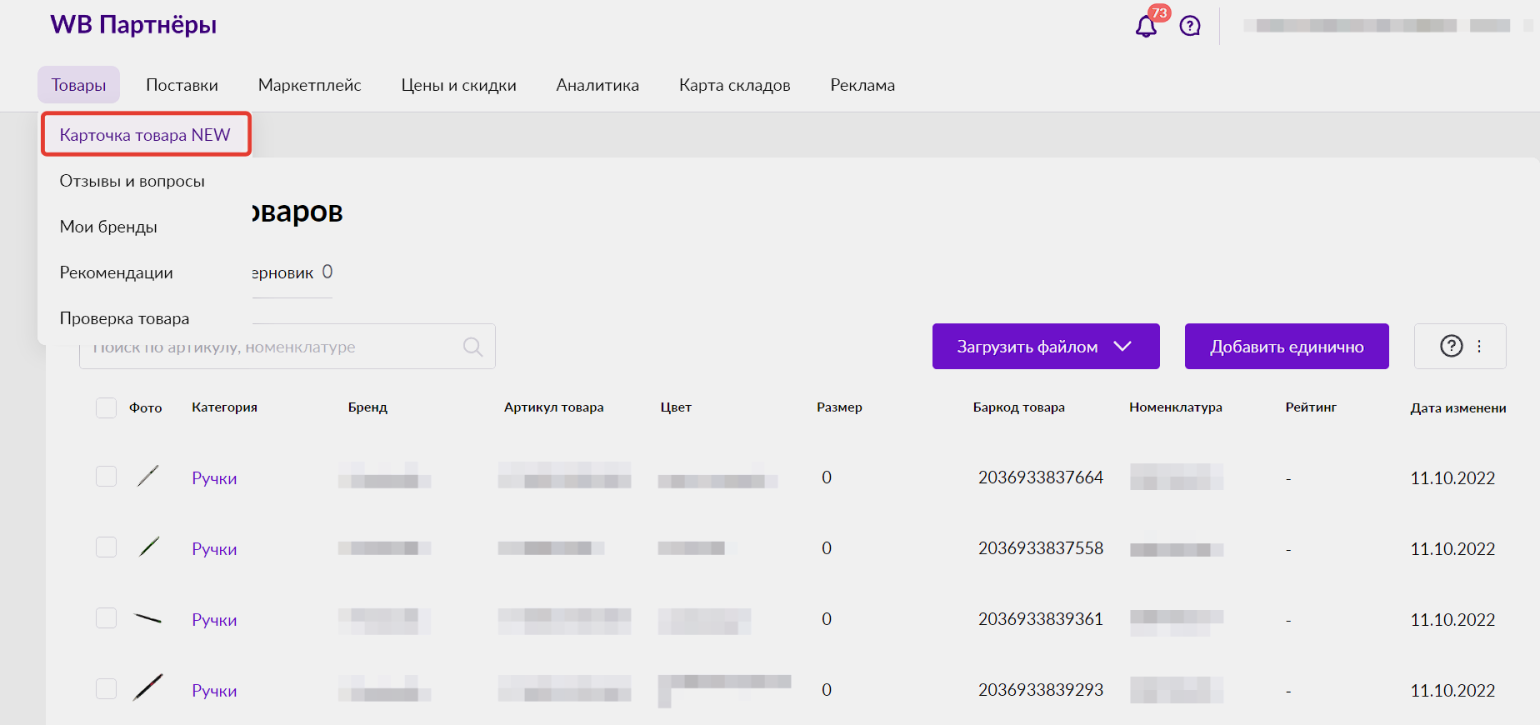
Скриншот: WB Partners / Skillbox Media
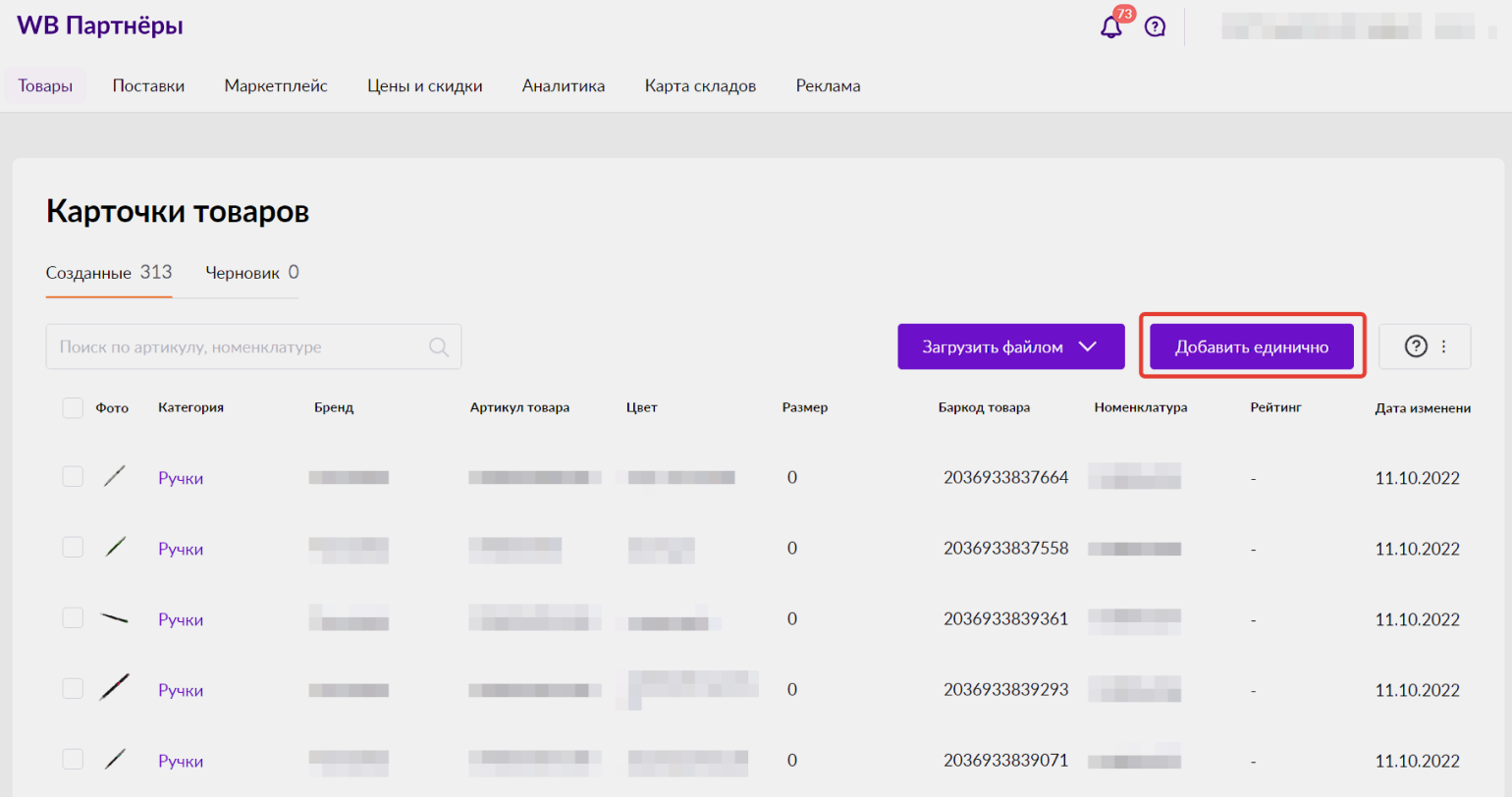
Скриншот: WB Partners / Skillbox Media
В контент-редакторе можно выбрать два способа создания карточки: заполнить все поля вручную или импортировать товар с Wildberries. Копировать существующие карточки проще. Если на маркетплейсе уже есть карточка с хорошим контентом, можно указать её артикул — и в вашей будут те же характеристики, описание и фото.
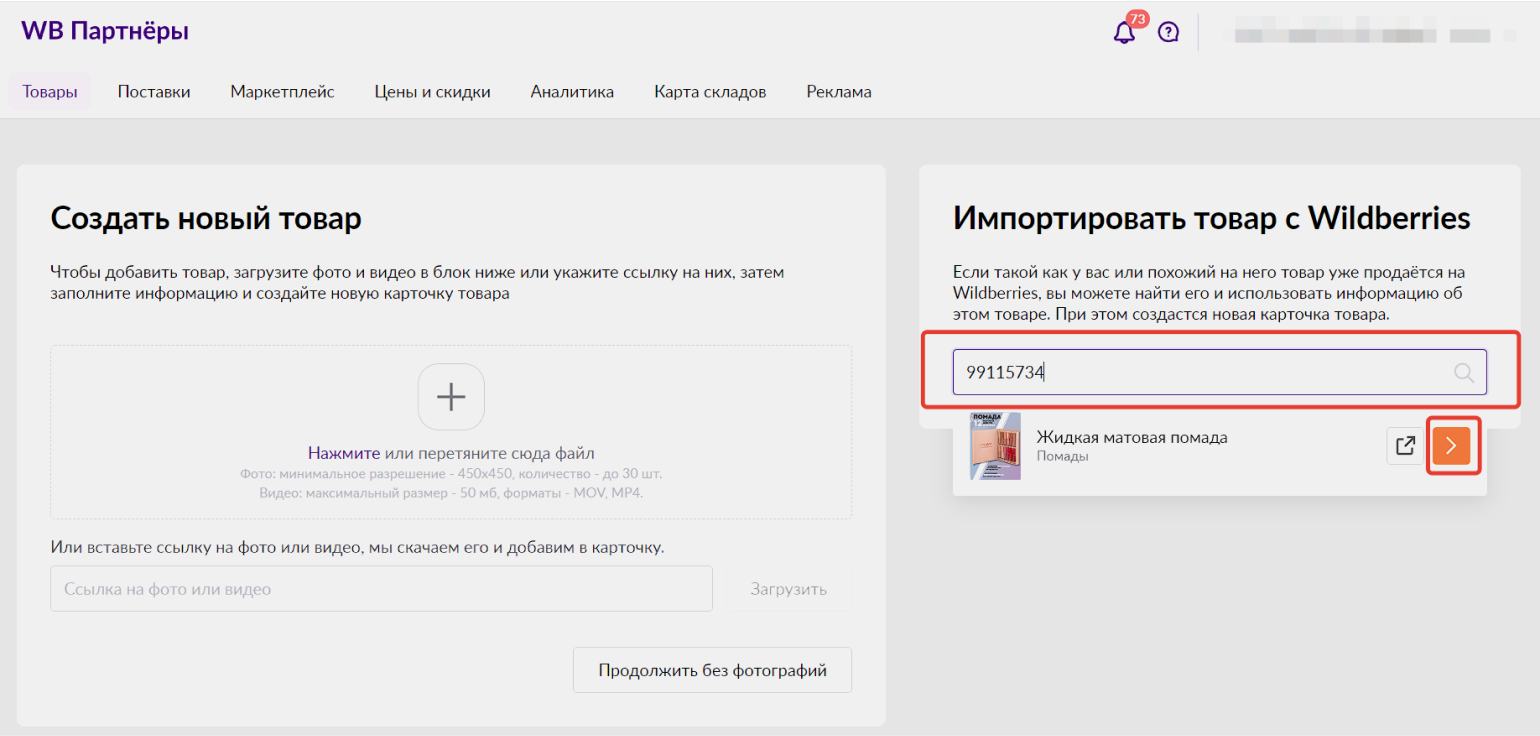
Скриншот: WB Partners / Skillbox Media
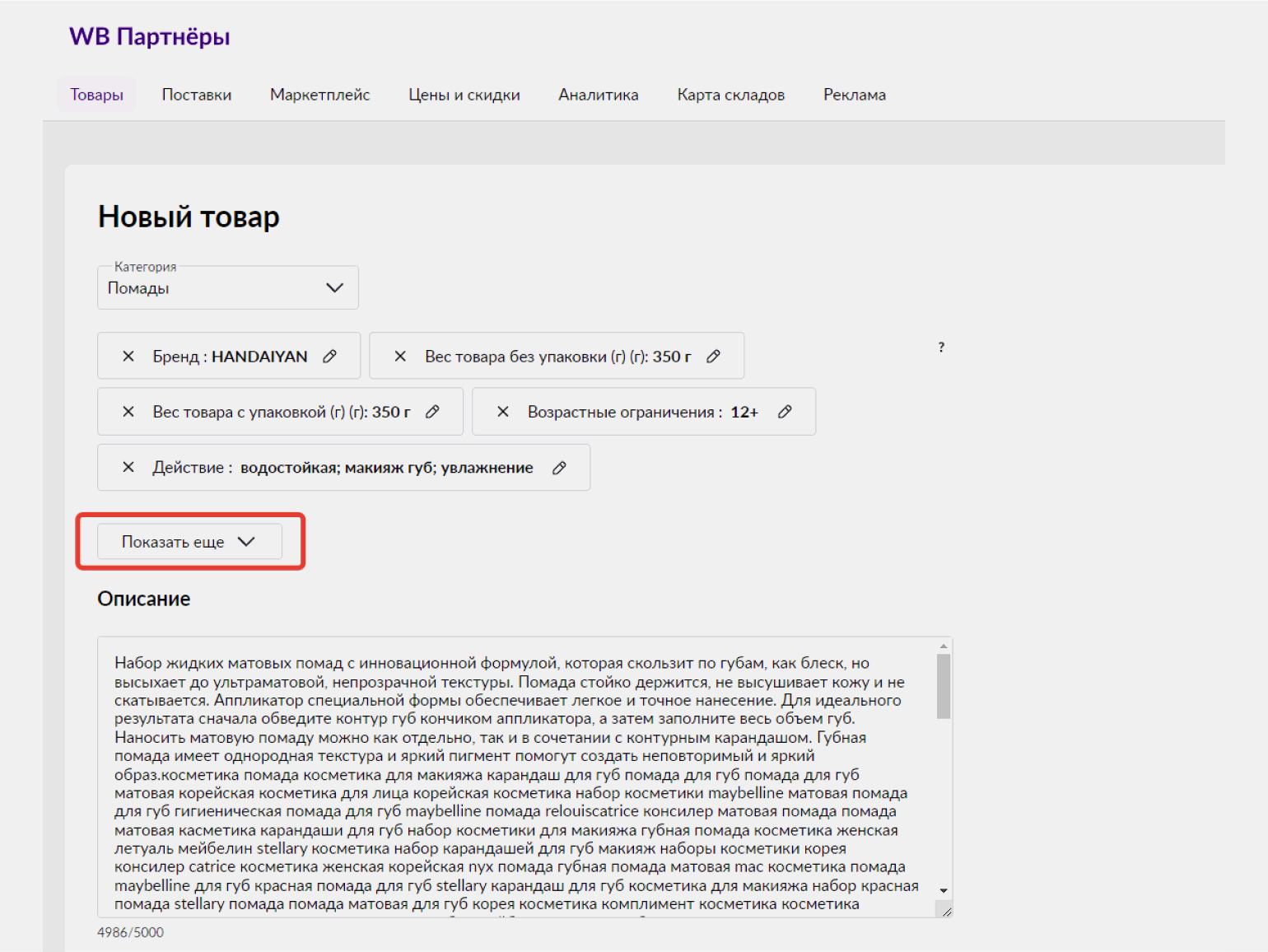
Скриншот: WB Partners / Skillbox Media
При копировании карточек всё равно придётся указать цвет товара, его артикул и бар-код — это уникальные данные. Подробнее о правильном заполнении мы поговорим ниже.
Если вы решили создать карточку товара с нуля, придётся указывать все данные самостоятельно. Сначала нужно выбрать категорию, в которой вы размещаете товар. От категории зависит, сколько Wildberries возьмёт за продажи и хранение продукта и сколько людей увидят карточку.
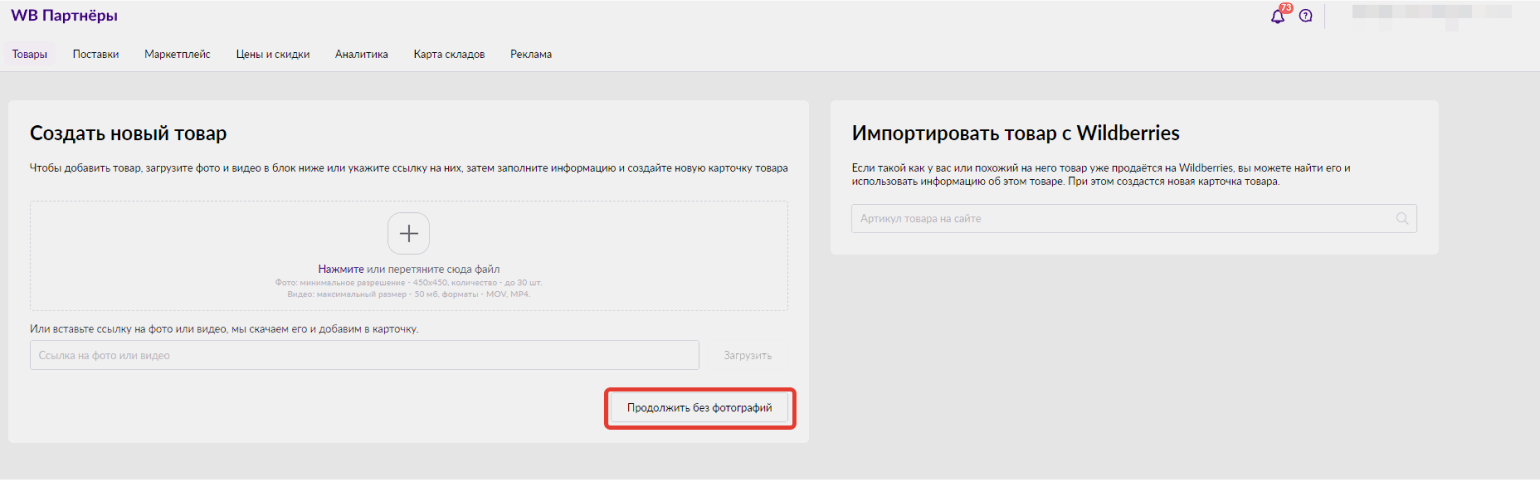
Скриншот: WB Partners / Skillbox Media
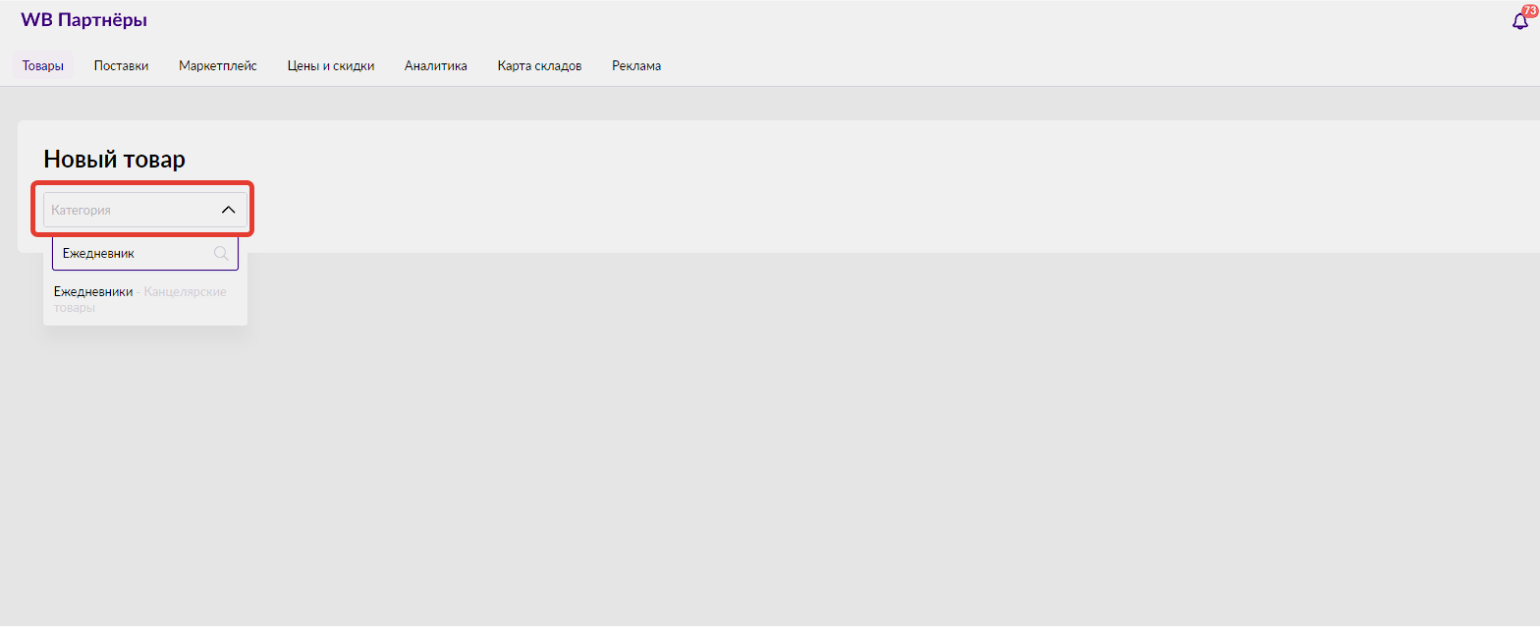
Скриншот: WB Partners / Skillbox Media
Дальше нужно поочерёдно заполнить все поля в карточке товара и нажать на «Создать» — после этого карточка отправится на модерацию.
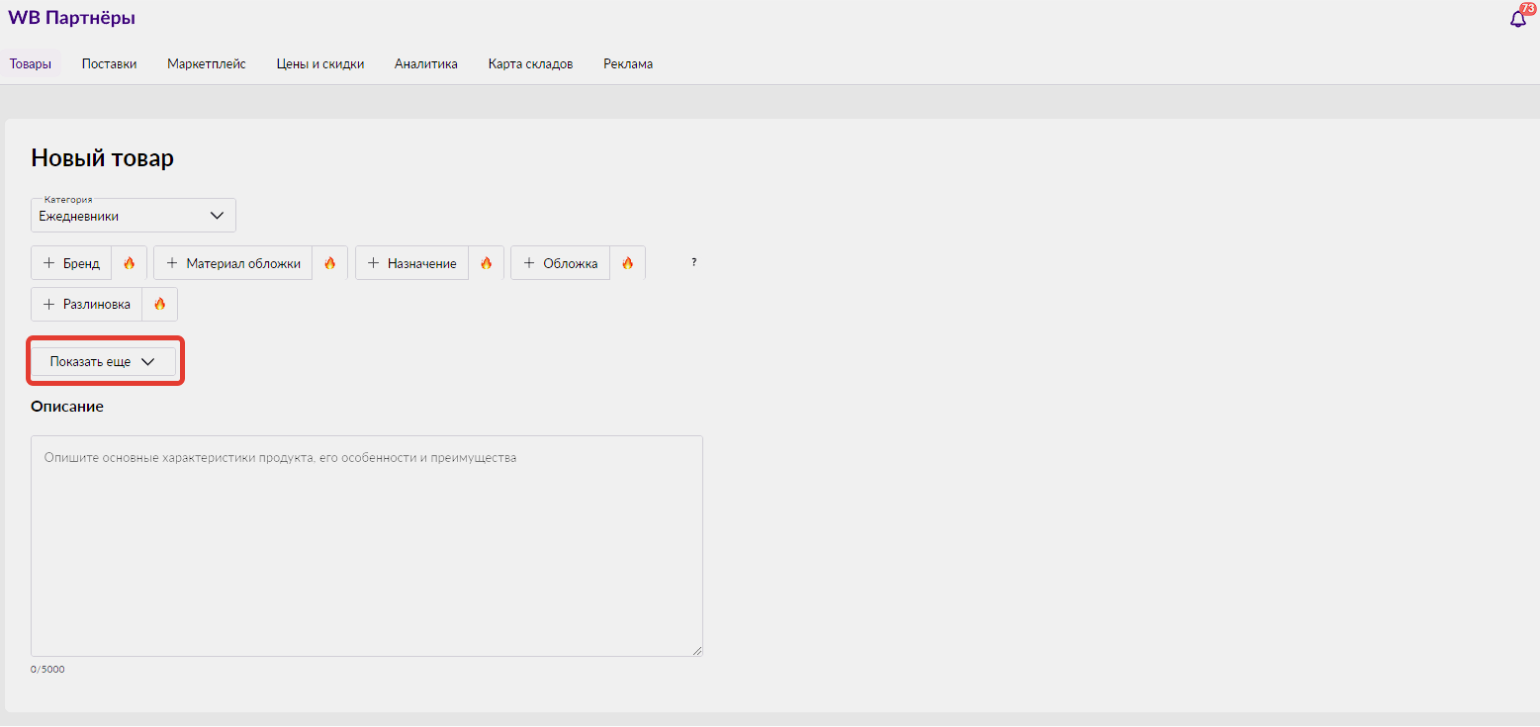
Скриншот: WB Partners / Skillbox Media
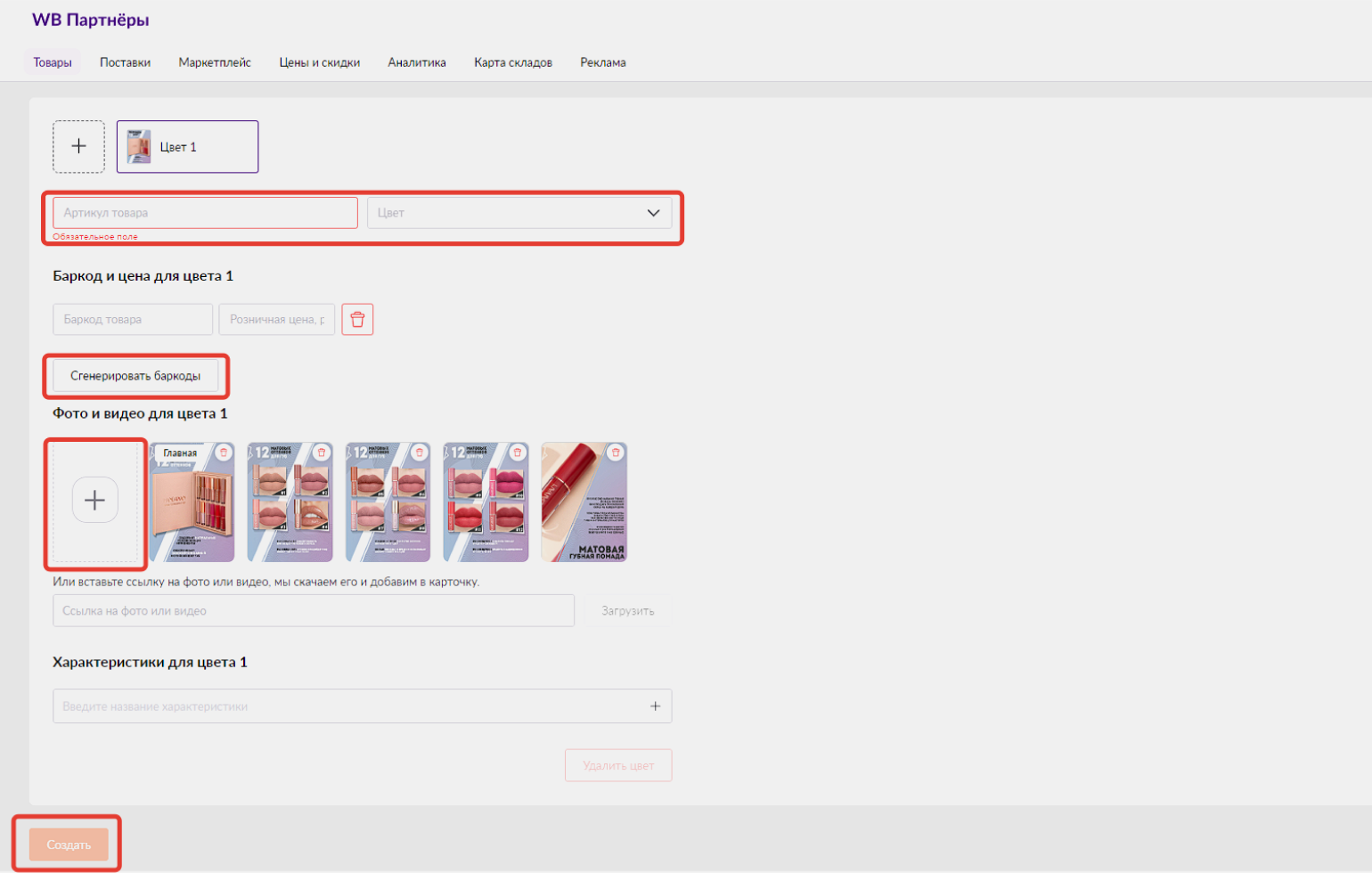
Скриншот: WB Partners / Skillbox Media
Создание карточек по шаблонам позволяет добавлять десятки товаров за один раз. Шаблоны заполняют в онлайне. Для этого нажмите на «Загрузить файлом» → «Новые товары». Вам предложат выбрать категорию, в которую вы будете добавлять товары. Начните вводить название и выберите подходящую.
Можно добавить одновременно несколько категорий через знак +. Тогда, если категории похожи, их поместят на один лист шаблона. Если они непохожи, шаблон разобьют на несколько вкладок.
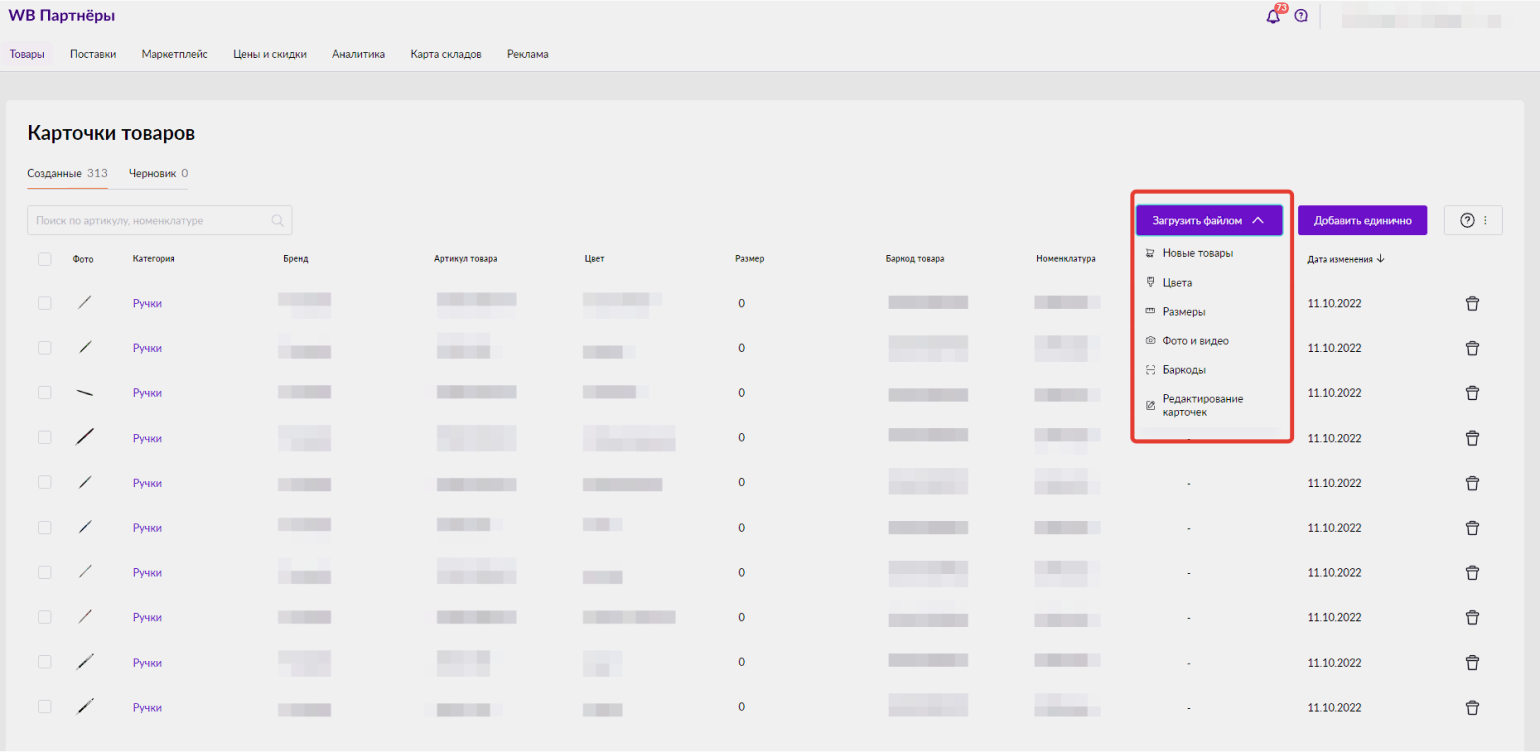
Скриншот: WB Partners / Skillbox Media
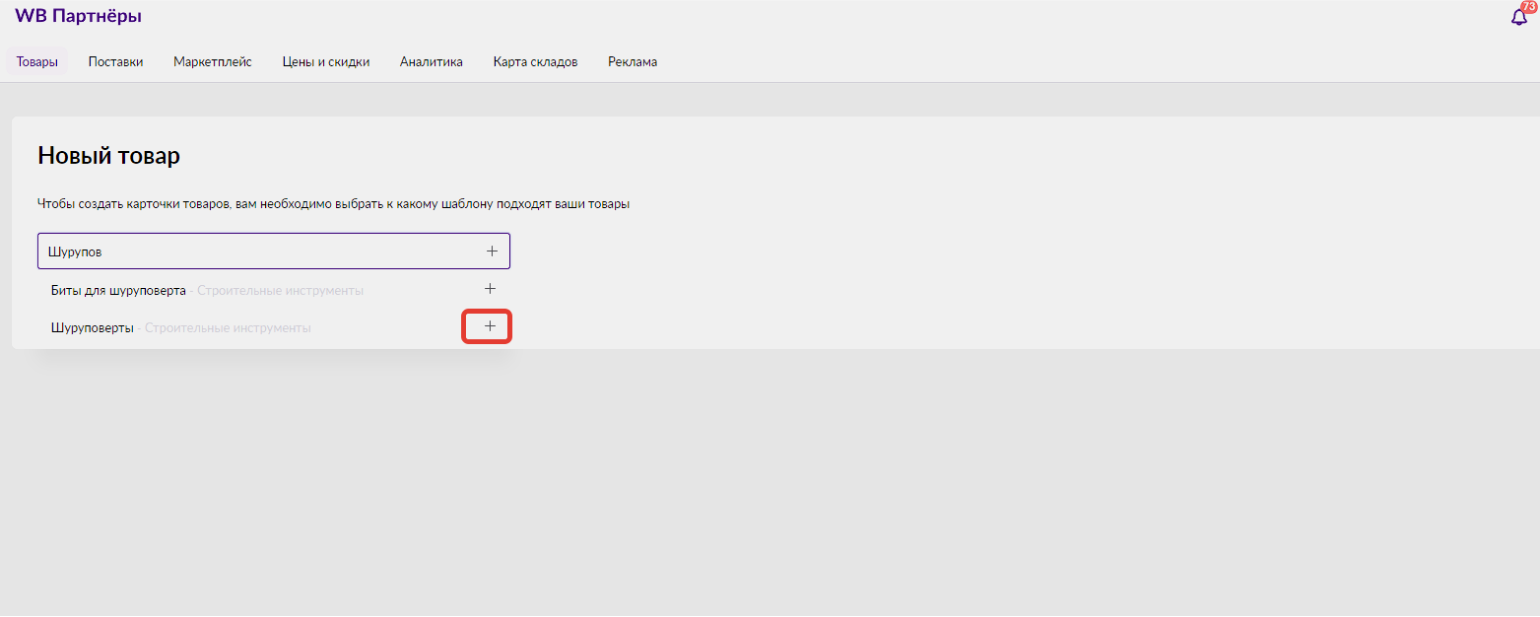
Скриншот: WB Partners / Skillbox Media
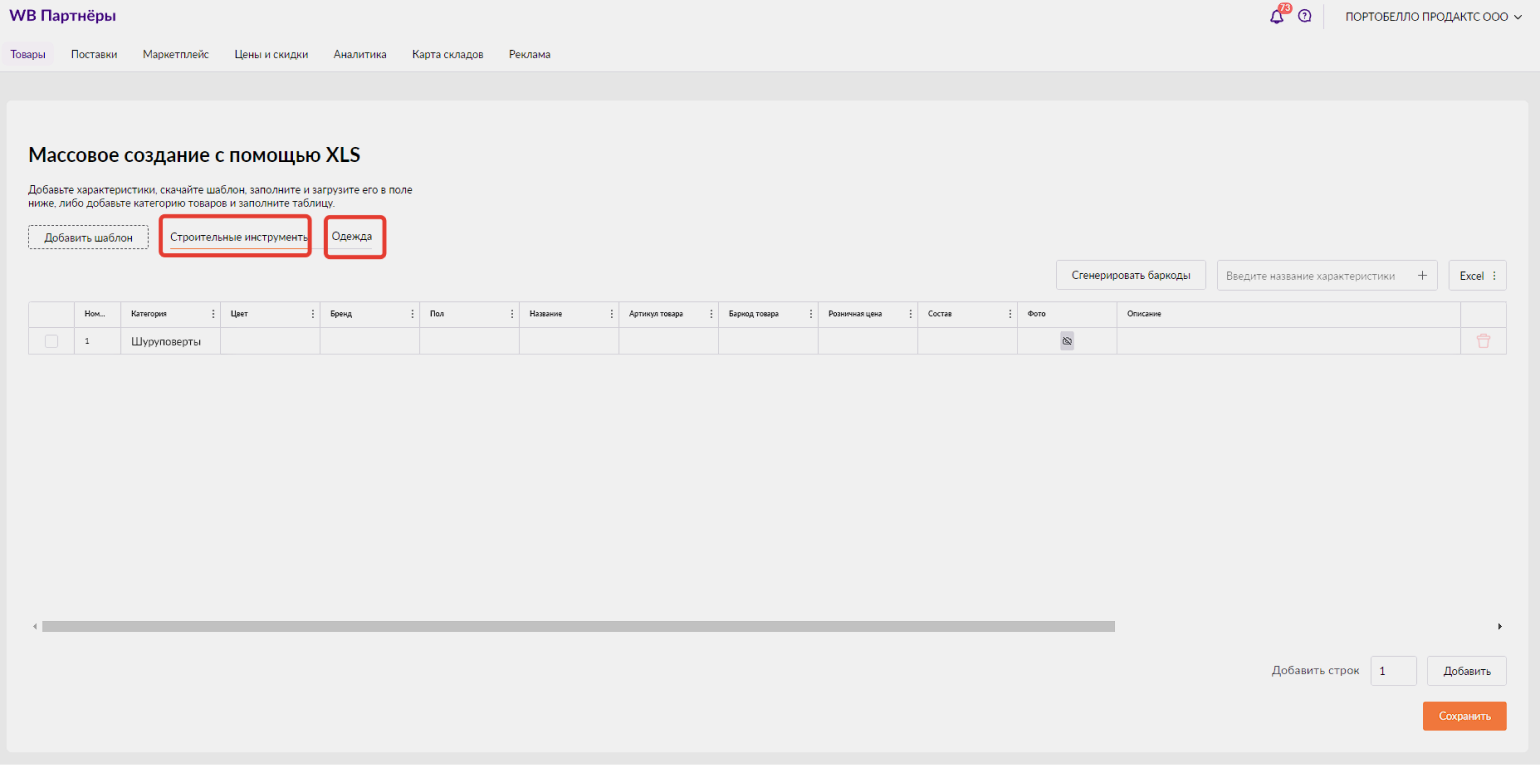
Скриншот: WB Partners / Skillbox Media
Чтобы заполнить шаблон, добавьте в него столько строк, сколько товаров нужно загрузить. Потом поочерёдно кликайте на ячейки и указывайте нужные значения. Например, в поле «Характеристики» выберите подходящие из выпадающего списка, а в поле «Описание» вставьте заранее заготовленный текст.
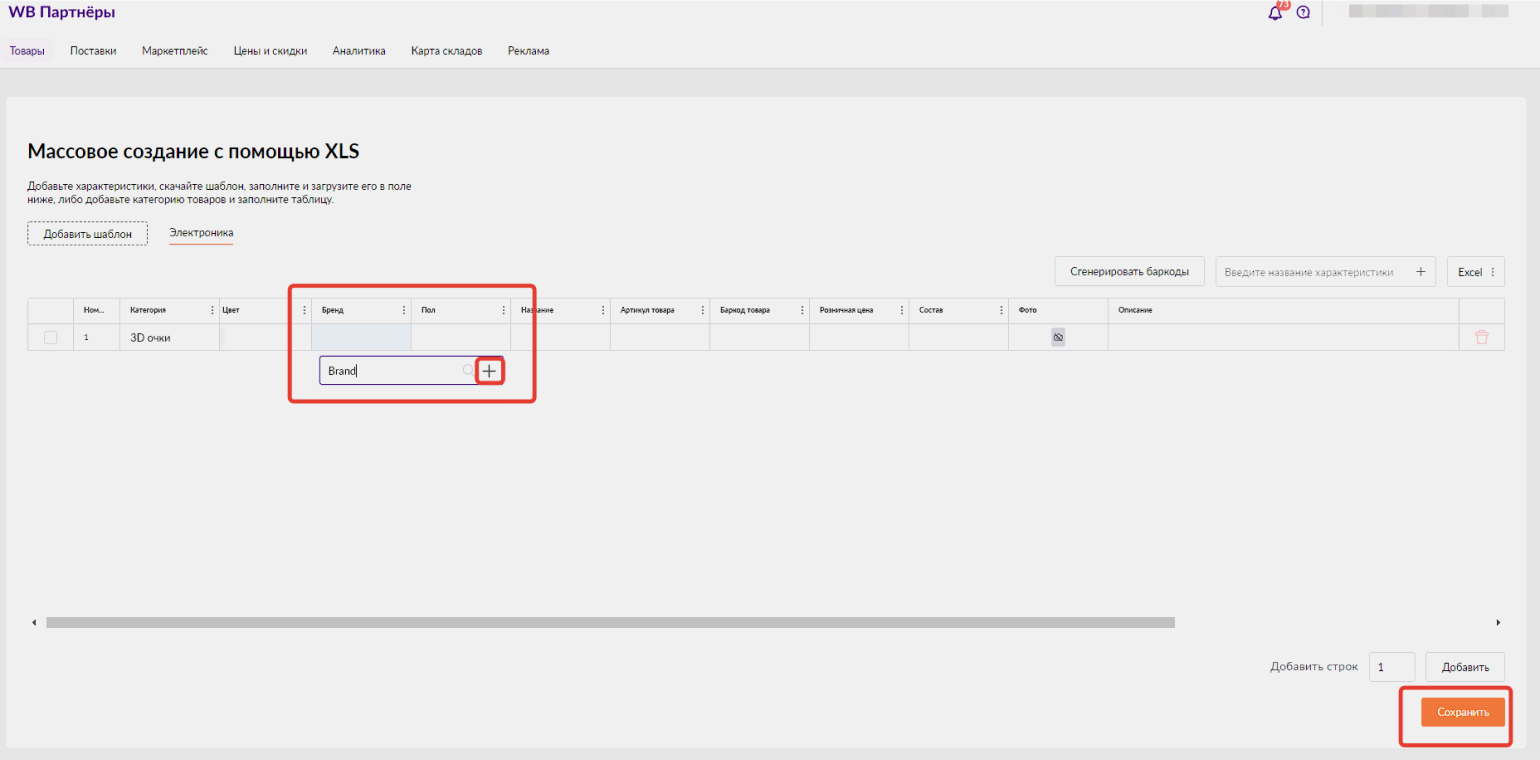
Скриншот: WB Partners / Skillbox Media
Создание карточек в таблицах Excel аналогично созданию по шаблону. Но заполнять таблицу нужно не в онлайне, а на компьютере. Для этого создайте шаблон по инструкции выше, скачайте его и заполните, а потом загрузите обратно.
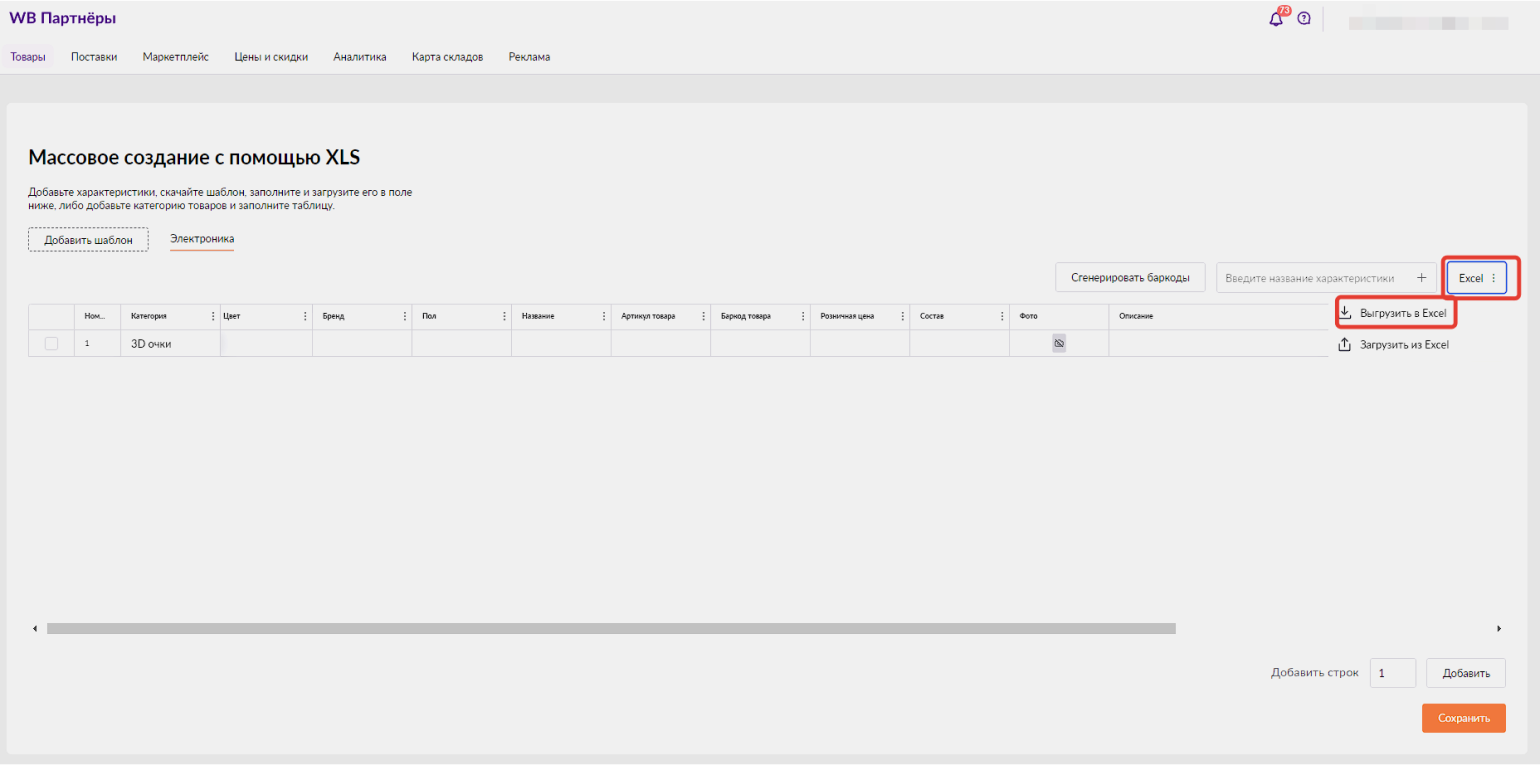
Скриншот: WB Partners / Skillbox Media
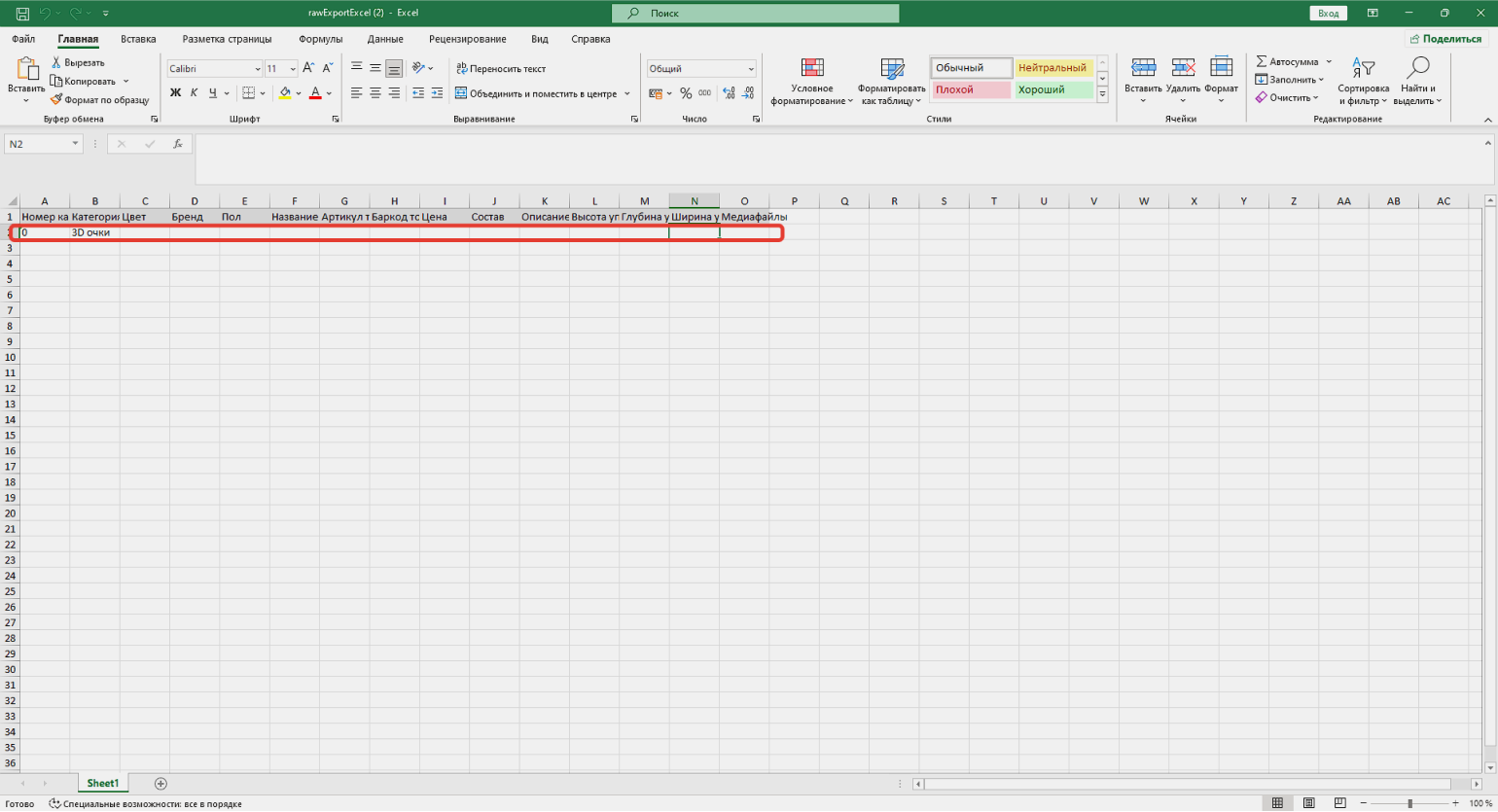
Скриншот: WB Partners / Skillbox Media
В карточке товаров множество полей. Мы рассмотрим правила заполнения самых важных из них.
Название. Раньше Wildberries формировал названия сам. Теперь продавцы могут задавать товарам названия длиной до 40 символов. Обычно в них указывают тип товара, модель или важный параметр: «Вентилятор настольный Midea MVFD1501». Если не указать название, Wildberries сформирует его автоматически по похожей схеме: бренд, название товара, модель.
Характеристики. Самые важные характеристики маркетплейс обозначает знаком огонька — их нужно обязательно указать. Но лучше назвать все характеристики без исключения — это основа дальнейшего продвижения. Чем больше данных вы добавите, тем чаще карточка будет появляться в результатах поиска пользователей в категориях и по запросам. Поэтому указывайте всё, что может быть важно для покупателя: комплектацию, размер, дополнительную функциональность, материал производства и так далее.
Описание. Wildberries разрешает делать описания длиной до 5000 символов. Обычно в описании рассказывают о преимуществах товара и о том, как его использовать. Это повышает конверсию в заказы.
Фото и видео. Это блок для визуального контента. На Wildberries он может быть трёх видов: фото, видео и «фото 360 градусов». Важно использовать качественный контент — фотографии и видео с высоким разрешением, показывающие товар с разных ракурсов. Можно добавить инфографику, чтобы подчеркнуть преимущества продукта. Чтобы загрузить файлы, нужно нажать на значок + или вставить ссылку на облачное хранилище с ними в поле «Ссылка на фото или видео».
Артикул. Это обозначение товара по вашей номенклатуре. Можно указывать здесь любые названия — главное, чтобы вы сами понимали, какой товар скрывается под артикулом, и могли найти нужный в отчётах. Например, можно прописать в карточке детской игрушки: «Игрушка жираф 2».
Бар-код. Это индивидуальное обозначение для каждого товара. На его основе генерируют штрихкод, по которому товар принимают на складе и отправляют покупателю. Поэтому бар-коды обязательно нужно сохранять. Можно сгенерировать их отдельно в личном кабинете или создать при заполнении карточек, нажав на «Сгенерировать баркод». Этот же бар-код можно будет использовать на других площадках — например, на «Яндекс.Маркете» и Ozon.
Также в карточке товара можно указать разные цвета — так вы объедините несколько карточек в одну. Подробнее про объединение мы поговорим дальше.
Карточки объединяют, когда товары в них похожи. Например, в одну карточку помещают куртки одного фасона, разных цветов и с разными принтами. Это позволяет создать чёткую структуру номенклатуры, в которой легко ориентироваться, и быстрее продвигать карточки товаров в топ.
Продвижение работает так. Система объединяет число покупок, рейтинг и отзывы у товаров в одной карточке. Все эти параметры влияют на позиции в выдаче — чем чаще покупают товар и чем лучше о нём пишут отзывы, тем он выше в категориях и поиске. Если клиент оставляет отзыв о розовом платье на карточке, в которой 15 разных цветов, этот отзыв получат все товары — платья синего, красного, белого и других цветов. За счёт этого можно вывести в топ сразу несколько артикулов.
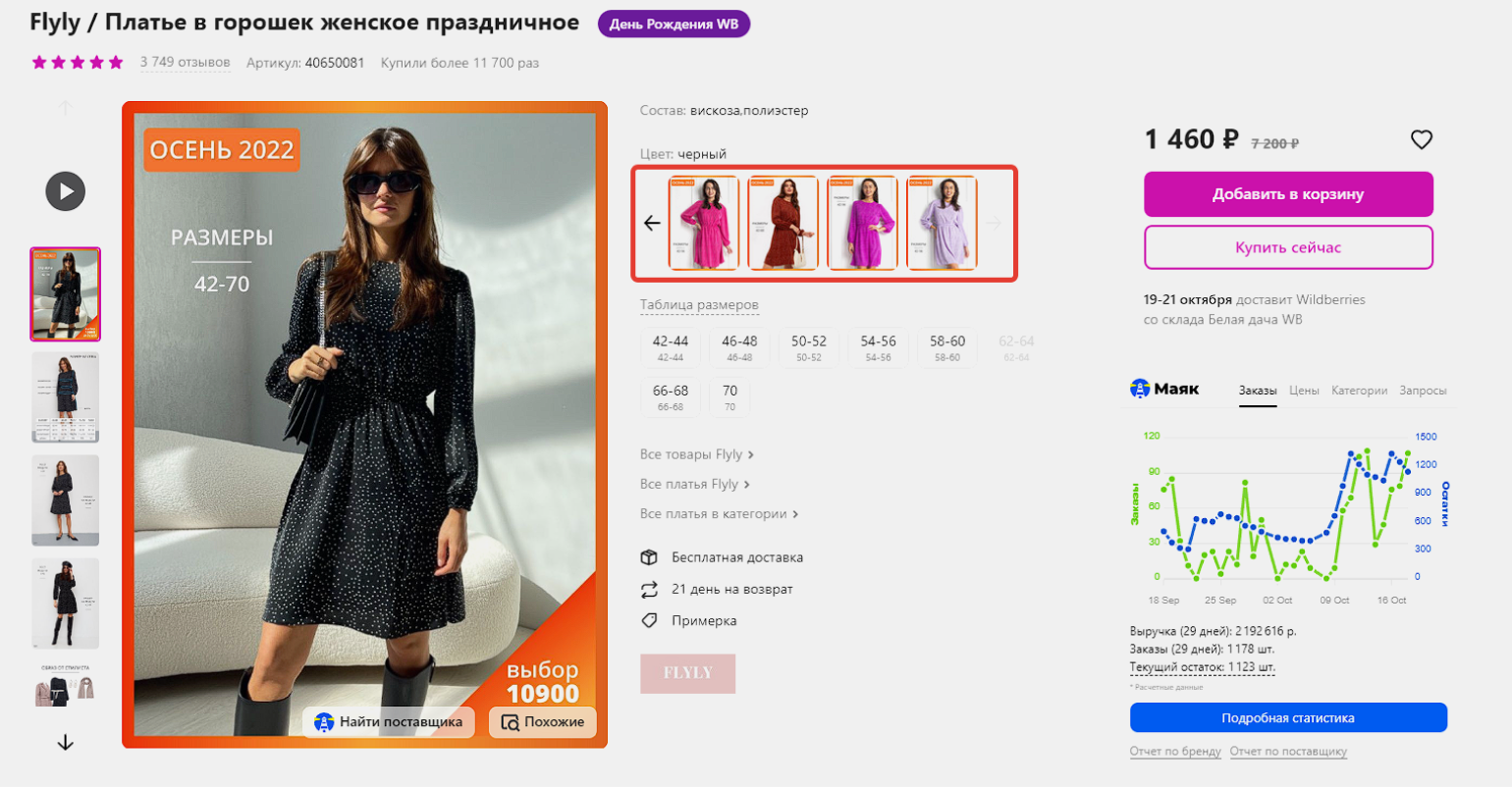
Скриншот: Wildberries / Skillbox Media
В одну карточку можно помещать только одинаковые товары разных цветов или размеров. Например, можно объединить смартфоны Xiaomi на 64 ГБ серого, синего и чёрного цвета. Объединить смартфоны на 64 ГБ и 32 ГБ не получится.
Объединять уже сохранённые карточки товаров нельзя. Чтобы несколько товаров отображались в одной карточке, нужно добавить цвета или размеры на этапе создания. Для этого нужно разработать номенклатуру и заполнить контентом карточку каждого цвета.
Номенклатура должна быть такой, чтобы вы сами легко в ней ориентировались. Можно использовать следующую формулу для обозначения каждого товара:
наименование товара + порядковый номер в вашей матрице + цвет + размер
Например, для платьев разных цветов и размеров можно использовать артикулы «Платье 001 чёрный 42», «Платье 001 красный 44», «Платье 001 белый 46» и так далее.
Дальше создайте основную карточку товара, укажите в ней характеристики продукта и добавьте описание. После этого начните работать с цветами.
Добавить цвет можно, если нажать на + во втором блоке карточки. Для каждого цвета укажите артикул по вашей номенклатуре: в поле «Артикул товара» впишите корень номенклатуры — «Платье 001». В поле «Цвет» — цвет артикула. Тогда в отчётах вы будете видеть разработанные вами обозначения: «Платье 001 чёрный 42» — и поймёте, какой товар купили или вернули.
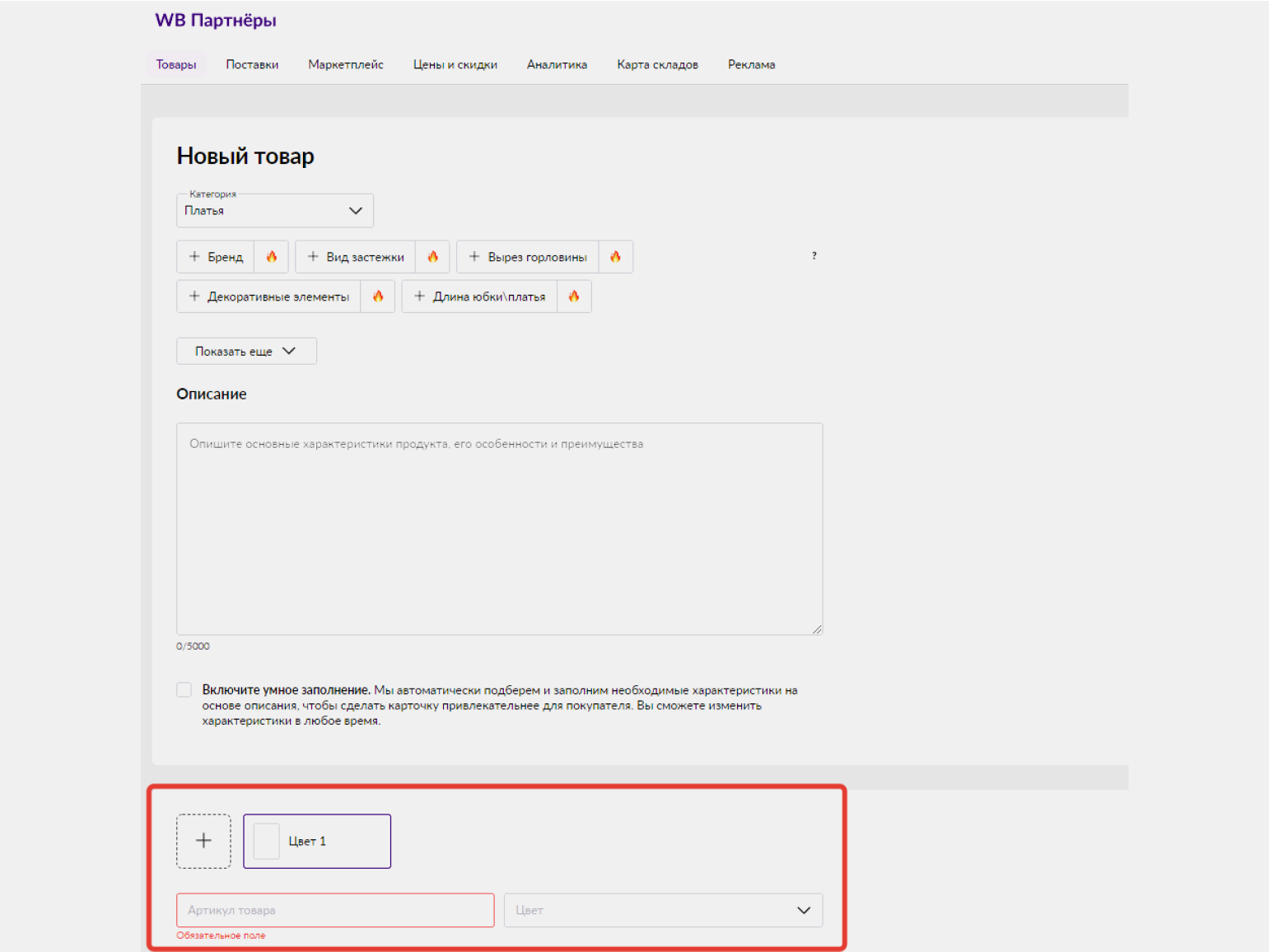
Скриншот: WB Partners / Skillbox Media
Для всех добавленных цветов нужно:
- указать размеры, если они есть;
- сгенерировать уникальные бар-коды — для каждого размера;
- указать розничную цену — на сайте она будет отображена как перечёркнутая до скидки;
- добавить фото и видео;
- указать уникальные характеристики.
Уникальные характеристики — те, что относятся только к одному цвету. Пользователи увидят их в списке, когда будут смотреть карточку товара. Например, если у вас есть платья одного фасона, но с разными принтами, вы можете указать для них характеристики «анималистичный», «без принта», «геометрический».
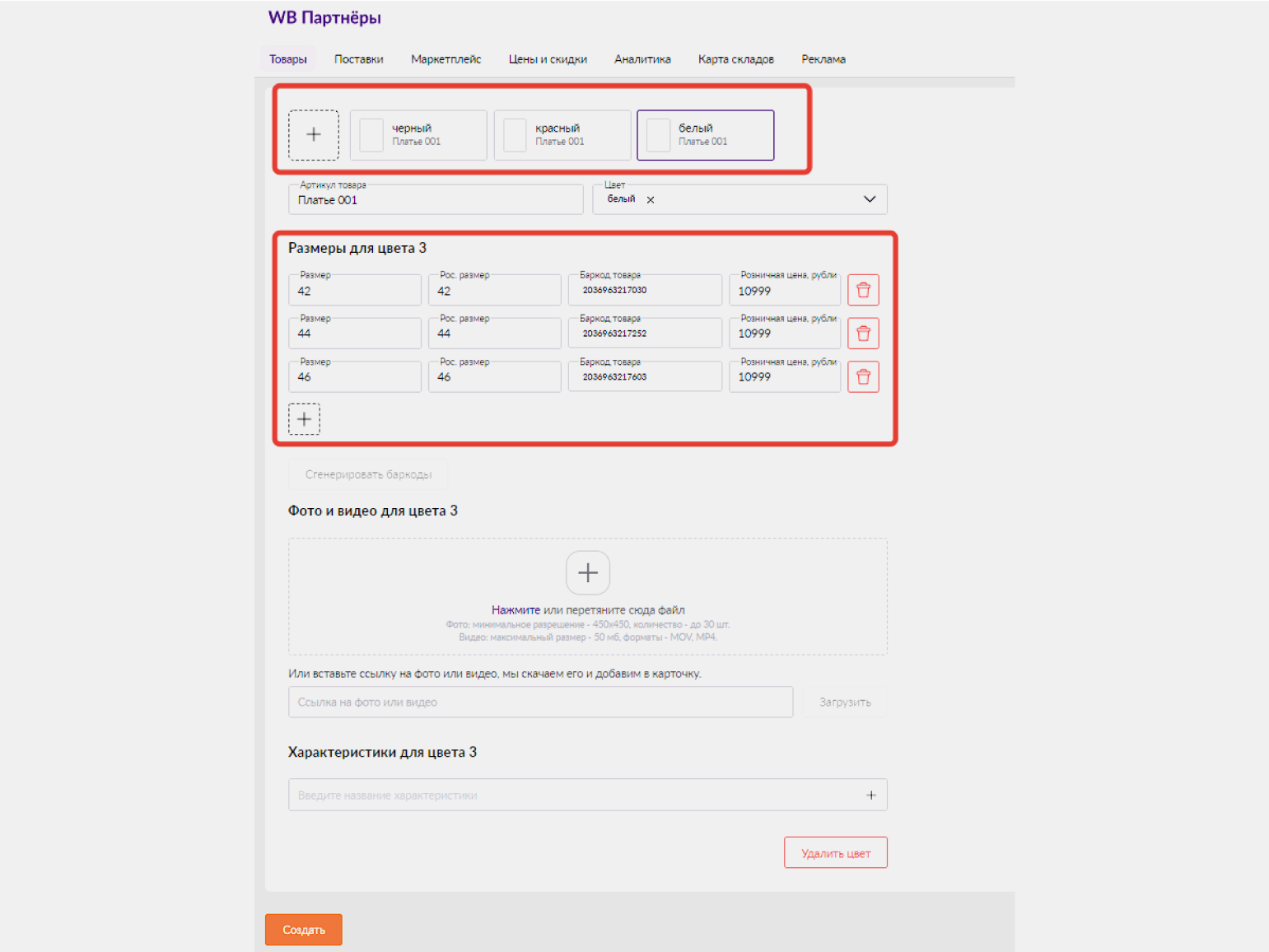
Скриншот: WB Partners / Skillbox Media
В карточках товаров на Wildberries можно менять любой контент — категорию продукта, название, описание, характеристики, размеры. Вносить изменения можно как в одну карточку, так и в несколько сразу — эта функция называется «Массовое редактирование».
Чтобы редактировать карточки, зайдите в раздел «Товары». Нажмите на «Загрузить файлом» → «Редактирование карточек». Проставьте галочки напротив товаров, в карточках которых нужно что-то изменить, и нажмите на «Массовое редактирование».
Откроется шаблон — такой же, как при создании карточек. В нём можно будет изменить контент в любом поле выбранных карточек.
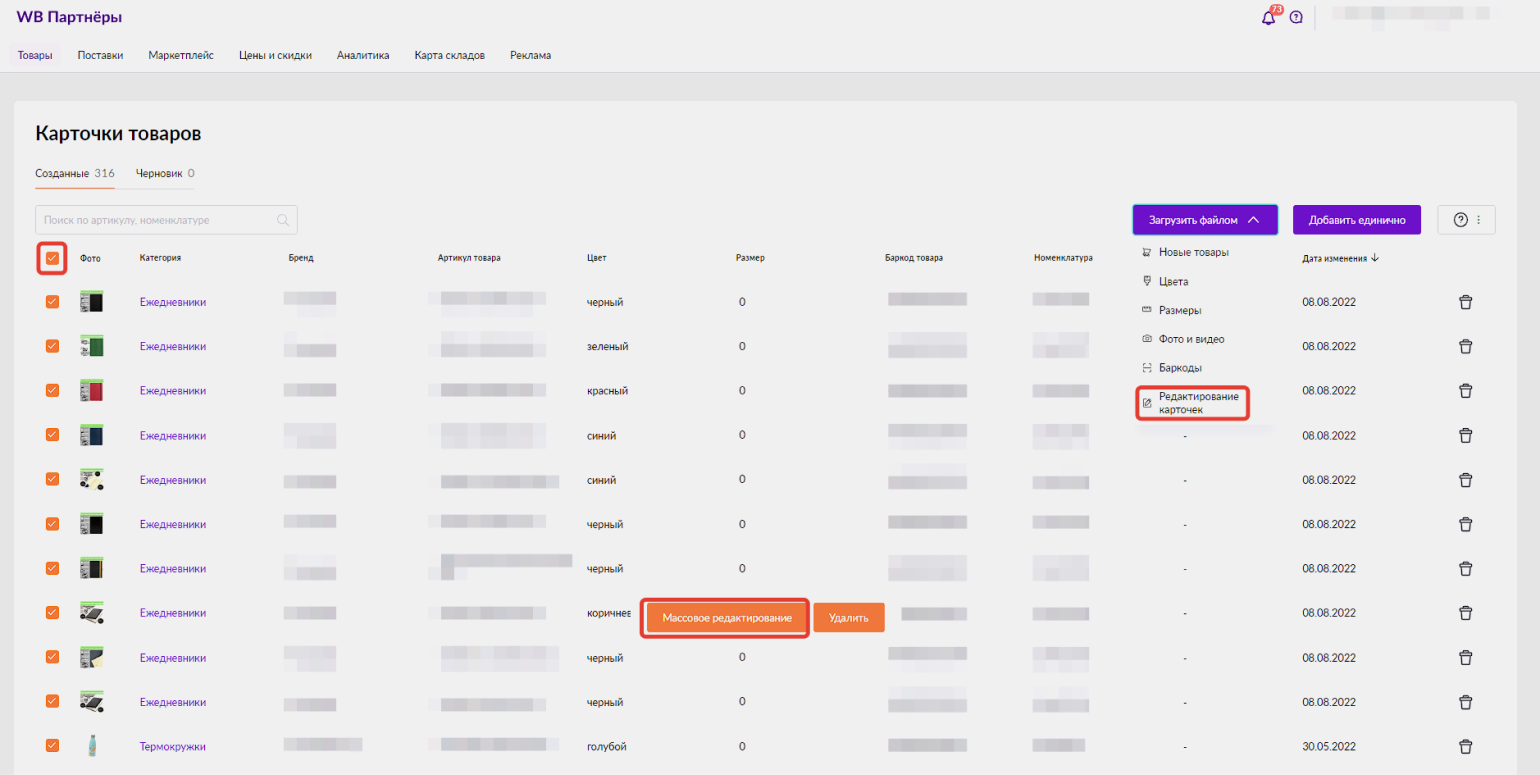
Скриншот: WB Partners / Skillbox Media
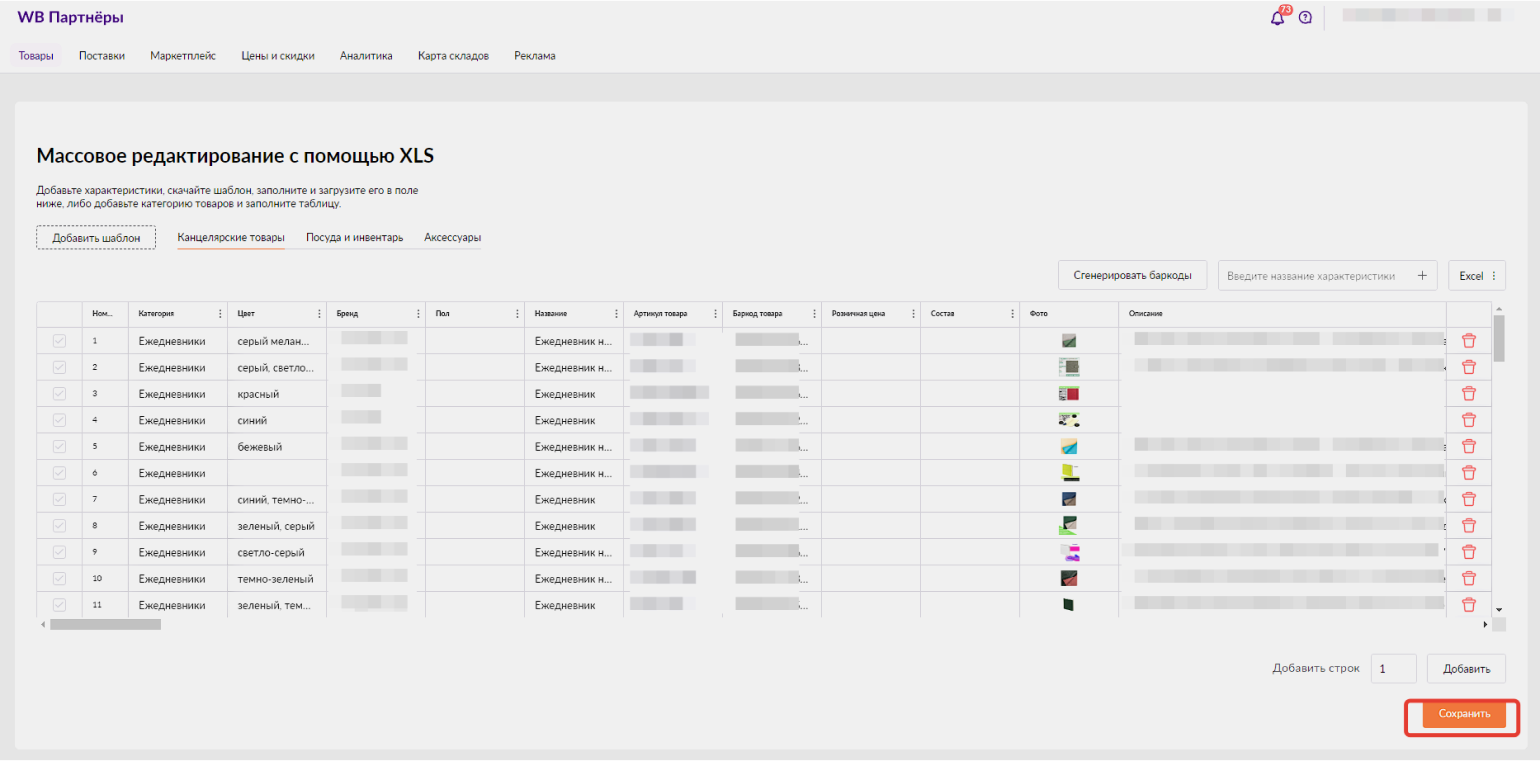
Скриншот: WB Partners / Skillbox Media
Основа продвижения — SEO, или оптимизация карточки под поисковые алгоритмы маркетплейса. Это условно-бесплатный и самый эффективный инструмент продвижения на Wildberries. Он позволяет охватить максимум категорий и попадать в выдачу по фильтрам и поисковым запросам, описывающим ваши продукты.
Чтобы продвинуть карточку в топ категорий и выдачи, нужно:
- собрать семантическое ядро для неё;
- оптимизировать контент в карточке;
- анализировать попадание в выдачу.
Разберём каждый этап подробнее.
Семантическое ядро — список запросов, по которым могут находить ваш товар. Собрать эти запросы можно во внешних сервисах вроде Google Trends или «Яндекс.Вордстат» и в личном кабинете продавца на Wildberries: «Аналитика» → «Популярные поисковые запросы».
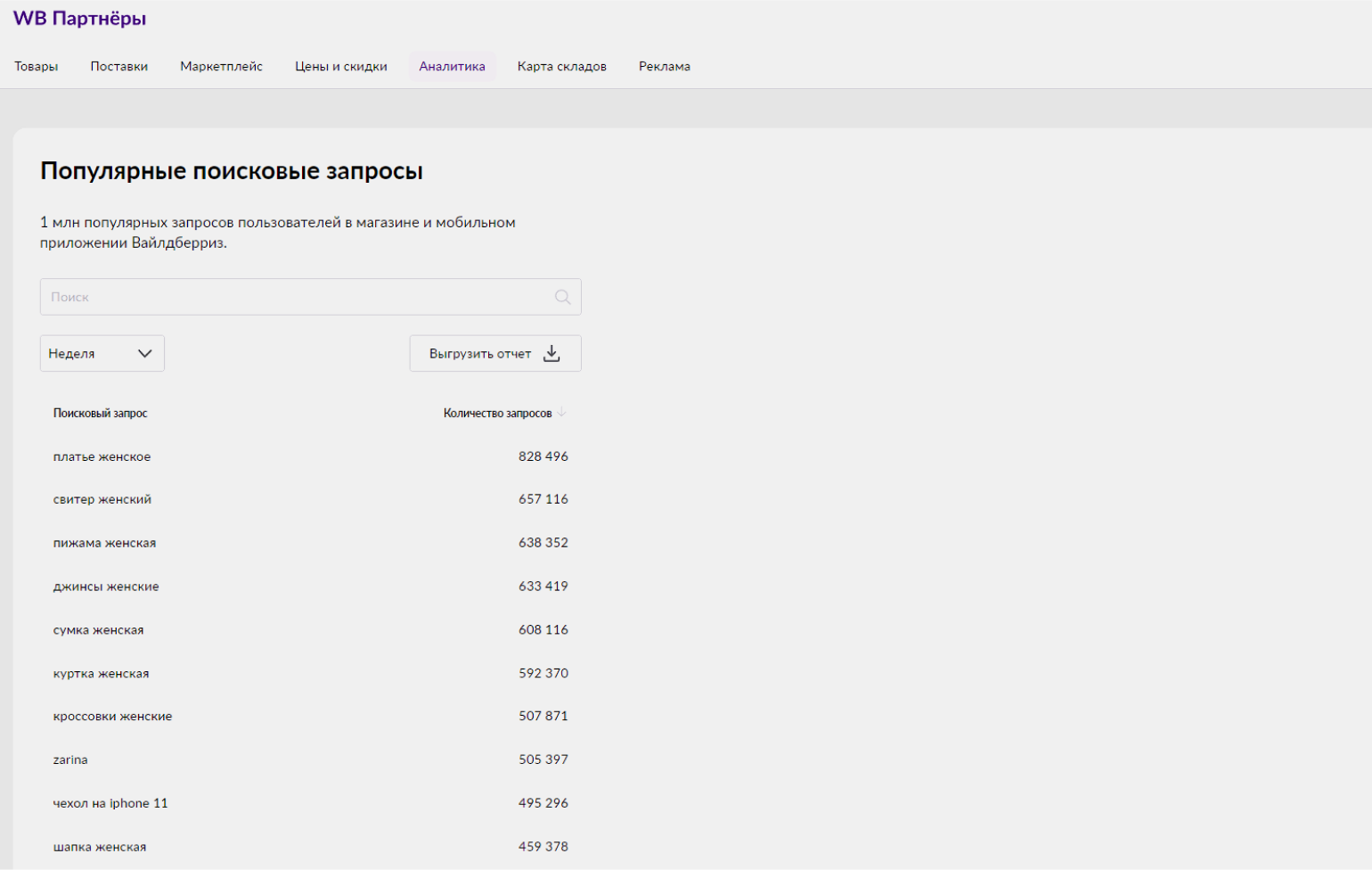
Скриншот: WB Partners / Skillbox Media
Чтобы найти все подходящие запросы, укажите основной — название вашего товара. Например, если продаёте коврики, напишите «коврик для ванной». Затем сохраните все запросы, которые подходят вашему товару.
Запросы можно классифицировать по частотности — количеству показов в месяц:
- высокочастотные запросы — у них несколько десятков или сотен тысяч показов. Они описывают продукт без конкретики: например, «коврик для ванной»;
- среднечастотные запросы — у них от тысячи показов в месяц. Обычно это запросы с определённым параметром товара — «коврик для ванной большой»;
- низкочастотные запросы — у них меньше тысячи показов в месяц. Обычно это тоже запросы, в которые включили параметр товара, — «коврик для ванной белый».
Важно сохранять в семантическое ядро все типы запросов, чтобы максимально охватить поисковую выдачу.
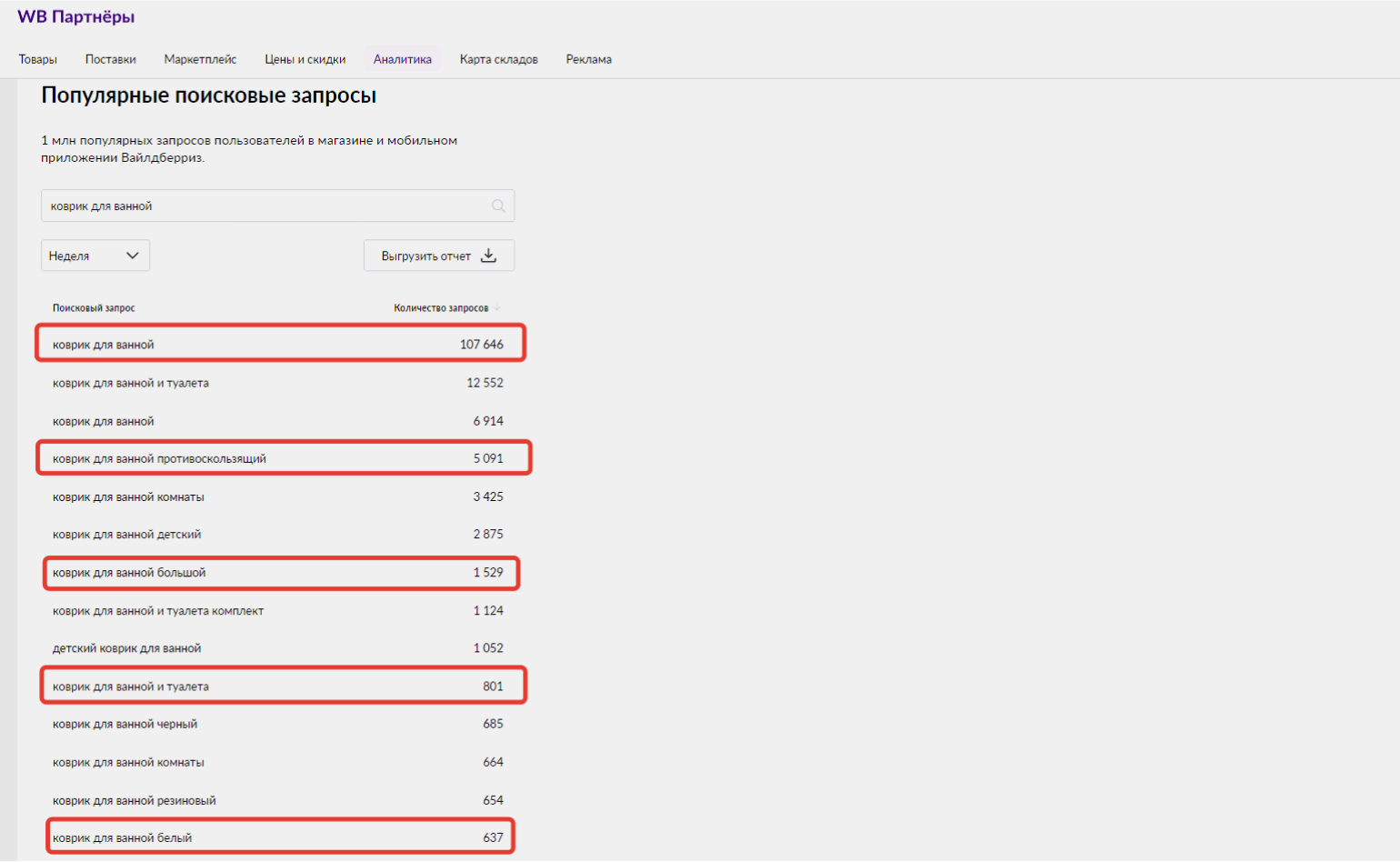
Скриншот: WB Partners / Skillbox Media
Оптимизация контента в карточке — это добавление в него собранных запросов. Обычно их используют в названии, характеристиках и описании товара — все они индексируются поисковыми алгоритмами маркетплейса:
- В названии указывают высокочастотный запрос, у которого больше всего показов.
- В характеристиках — параметры из запросов, у которых много показов: в нашем примере в характеристики можно добавить «противоскользящий».
- В описании — все остальные запросы.
Важно, чтобы контент в карточке товара выглядел естественно. Не нужно просто перечислять запросы через запятую — лучше гармонично вписать их в текст.
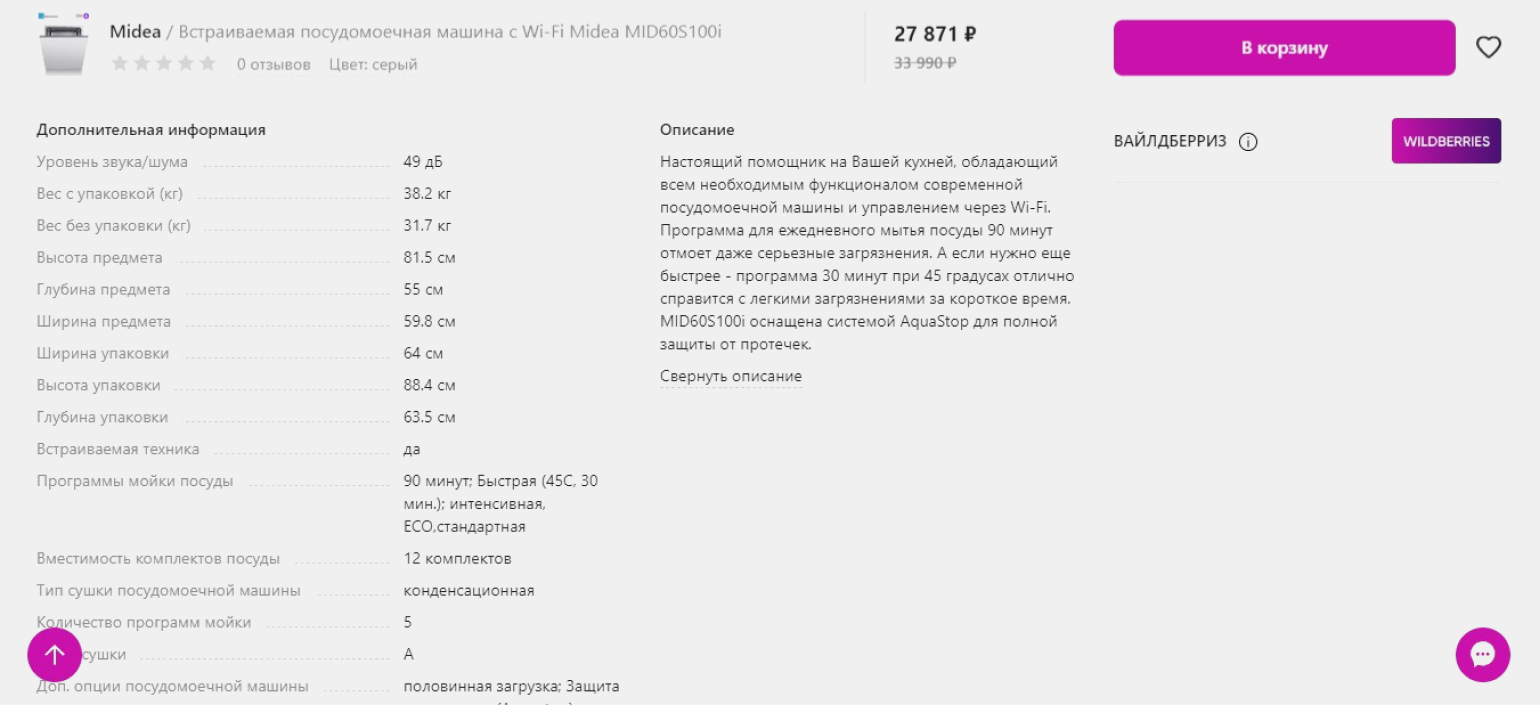
Скриншот: Wildberries / Skillbox Media
Дальше нужно отслеживать, появляется ли карточка товара в выдаче и категориях. Можно делать это вручную, но проще использовать сервисы аналитики: MPStats, SellerExpert, SellerStats и другие. В них можно посмотреть динамику отображения артикула в выдаче по ключевым словам.
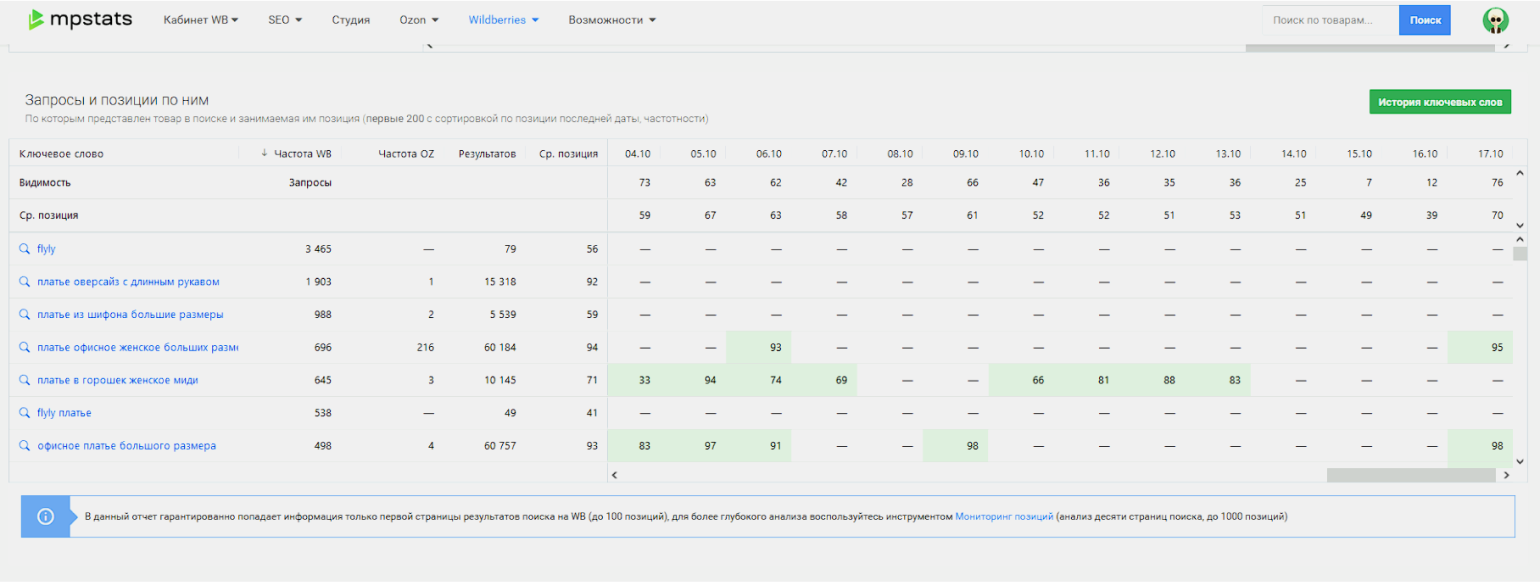
Скриншот: MPStats / Skillbox Media
Нужно стремиться к тому, чтобы карточка попадала в выдачу по максимальному количеству ключевых слов. А ещё — к тому, чтобы она была как можно ближе к первой десятке. Если видите, что по отдельным ключевым словам карточка не показывается или находится слишком далеко от топа, можно добавить их в контент — например, в описание.
Отслеживать попадание в категории можно также в сервисах аналитики. Категории — это фильтры, которые пользователи выбирают при подборе товара. Например, для платьев это «сарафаны», «крестильные», «для малышей». Посмотреть категории можно в разделах с вашим товаром, но учтите: на сайте показаны не все. Есть масса категорий, скрытых от обычного пользователя, — например, «одежда для высоких» или «акции по смартфонам».
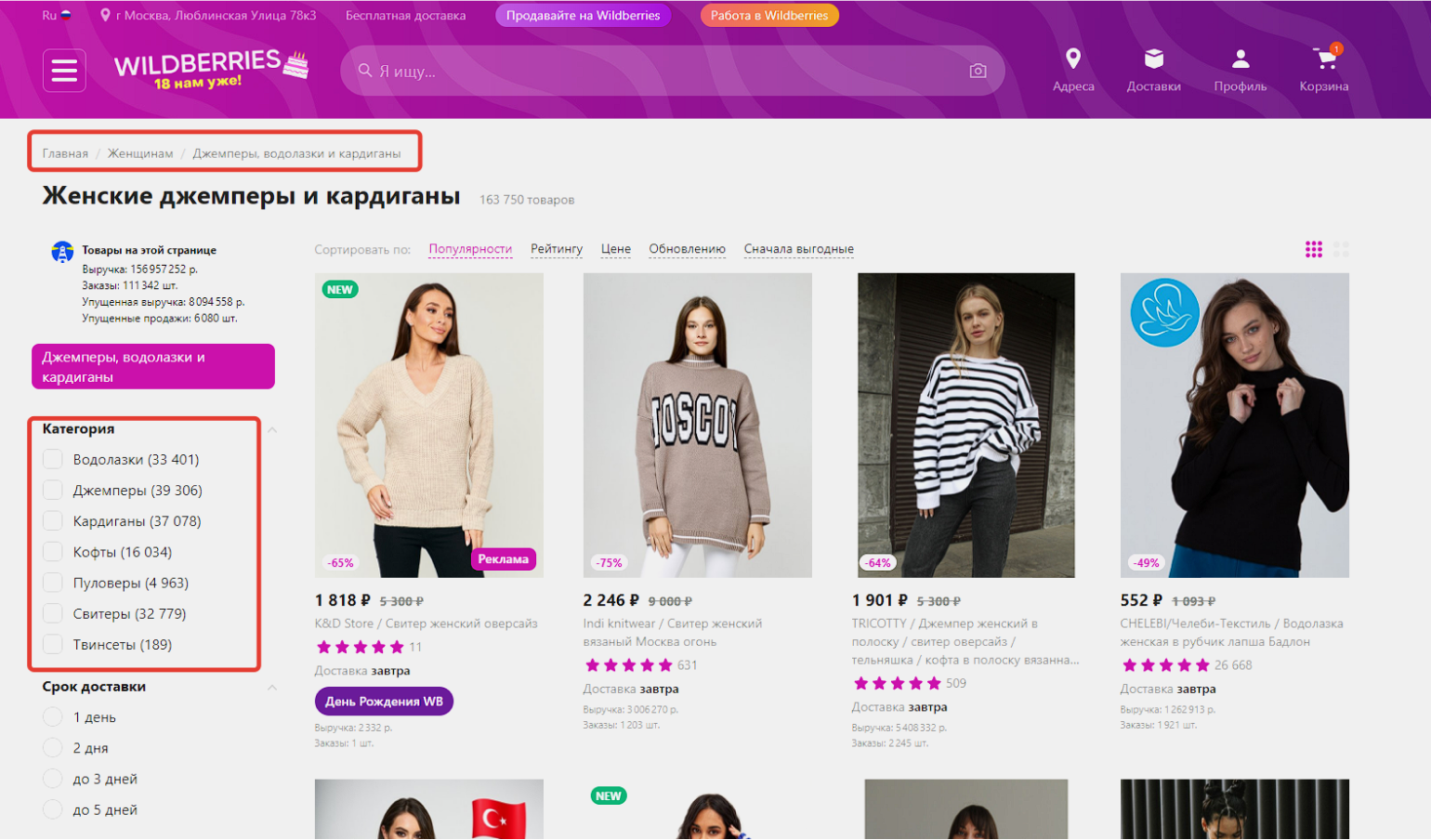
Скриншот: Wildberries / Skillbox Media
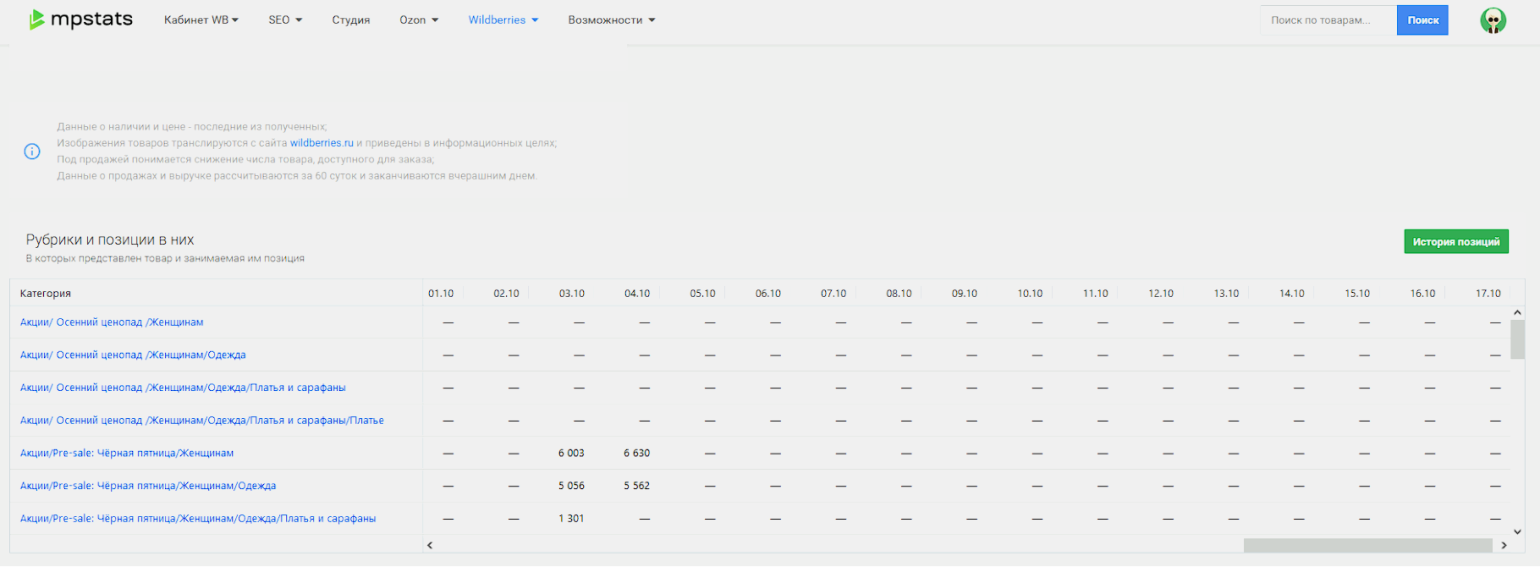
Скриншот: MPStats / Skillbox Media
Чтобы карточка отображалась в как можно большем количестве категорий, нужно заполнять все характеристики и участвовать в акциях маркетплейса. Львиную долю трафика можно получить благодаря попаданию в акционные категории.
«Волшебной таблетки» нет. Продвижение карточки товара на Wildberries — кропотливая операционная работа. Чтобы удерживать товары в топе, нужно постоянно работать над поисковой оптимизацией.
Удалить карточки товаров — например, если вы прекращаете продавать товар или возникли временные перебои с поставками — можно двумя способами.
Первый способ подойдёт, если нужно временно убрать карточку товара с витрины. Для этого удалите из неё визуальный контент — фото и видео. Карточки без фотографий не показывают на маркетплейсе — пользователи не смогут найти их.
Когда захотите вернуть карточку, снова добавьте в неё фото. Но учтите, что за время «простоя» карточка опустится в поисковой выдаче и её придётся продвигать заново.
Второй способ подойдёт, если вы хотите навсегда удалить карточку. Сделать это можно в разделе «Карточка товара NEW». Отметьте товары, которые вы хотите удалить, и нажмите на значок корзины напротив них.
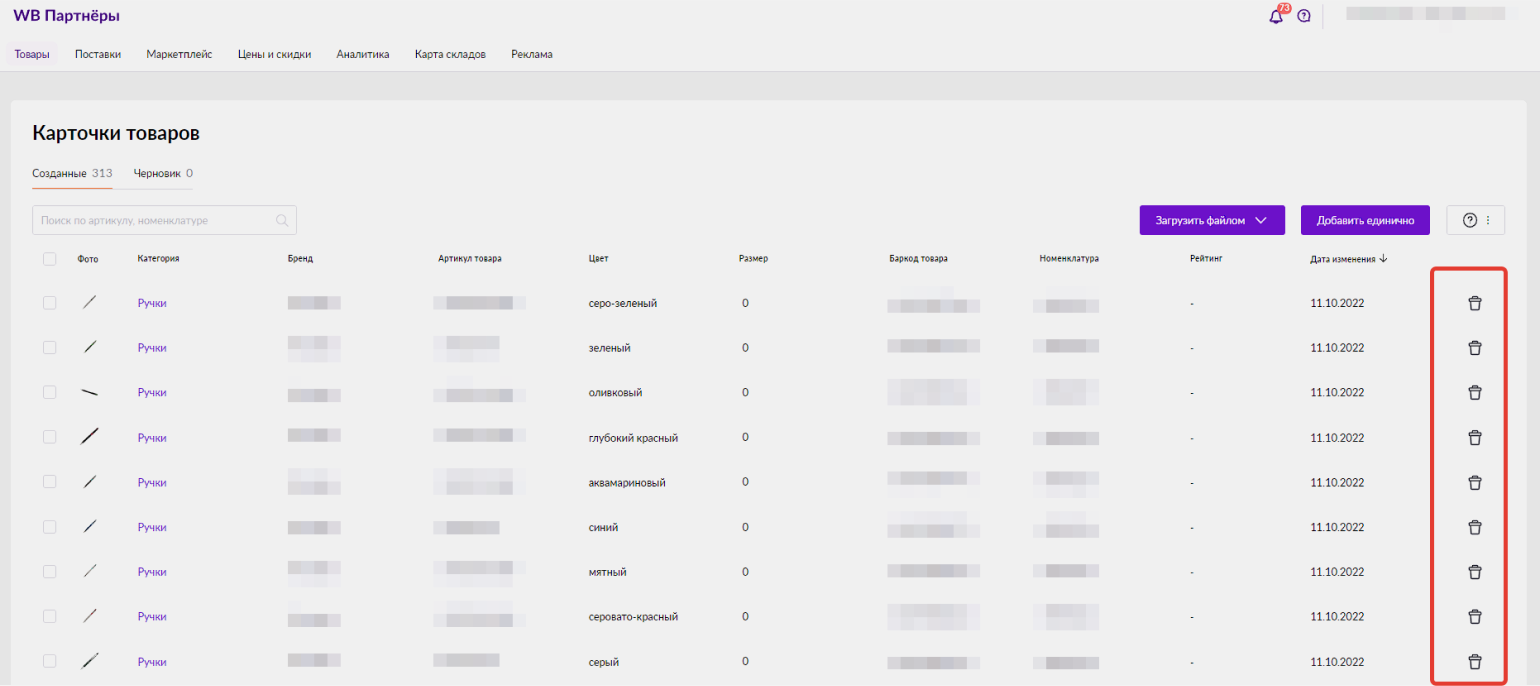
Скриншот: WB Partners / Skillbox Media
Перед удалением карточки убедитесь, что на складе Wildberries нет товарных остатков по ней. Иначе придётся оплачивать их хранение.
Создать карточки можно вручную, по шаблону или в таблице Excel. Создание вручную подойдёт, если товаров немного. Можно заполнить все поля самостоятельно или скопировать карточку конкурента — тогда у вас будет то же название, характеристики и описание. Создание по шаблонам подойдёт, если у вас много товаров.
В карточке много полей. Желательно заполнять их максимально подробно: указывать все характеристики, добавлять фото и видео с разных ракурсов, раскрывать в описании преимущества продукта.
Карточки одинаковых товаров с разными цветами можно объединить — так проще с ними работать и их продвигать. Для этого нужно на этапе создания карточки добавить к ней все варианты товара в разделе «Цвета». Объединить уже созданные карточки не получится.
Карточки товаров можно редактировать — менять название, категорию, описание. Для этого отметьте товар в списке и перейдите к редактированию.
SEO — основа продвижения карточки на Wildberries. Чтобы она попадала в топ поиска и категорий, нужно собрать семантическое ядро, добавить запросы из него в карточку и регулярно отслеживать, на каких позициях находится товар.
Карточки можно удалять. Чтобы временно скрыть их, нужно убрать фото и видео. Чтобы удалить карточки совсем, сначала нужно избавиться от товарных остатков по ним. Потом — выбрать нужные в списке и нажать на иконку корзины.
- SEO не единственный способ продвижения карточек на маркетплейсе. В другом нашем материале разобрались, какие ещё способы продвижения есть, как они работают и что лучше выбрать начинающему селлеру.
- Без аналитики невозможно понять, как продавать больше товаров. В Skillbox Media есть статья об аналитике на Wildberries. Разобрали в ней, как работают внутренние отчёты и внешние сервисы, какие метрики нужно отслеживать и почему.
- На успех на площадке влияет не только работа с карточками товаров, но и множество других факторов — модель поставок, инструменты продвижения, юридическая форма. В большом гайде по торговле на Wildberries разобрали всё, что нужно знать начинающему селлеру.
- Если вы хотите освоить площадку на продвинутом уровне, приходите на курс Skillbox «Как продавать на Wildberries». На нём студентам дают не только теорию, но и практику: учат запускать рекламу и анализировать продажи под присмотром преподавателей.
- Для тех, кто хочет превратить торговлю на маркетплейсах в профессию, есть курс «Профессия Менеджер маркетплейсов». Он поможет освоить специальность с нуля: разобраться в особенностях топовых российских площадок и научиться управлять всем циклом продаж — от юнит-экономики до анализа продаж и контроля поставщиков.
Как продавать на Wildberries
Сможете запустить продажи на Wildberries через 3 месяца после начала обучения. Пройдёте практику на реальных бизнес-задачах под присмотром опытных селлеров.
Учиться бесплатно →

Курс с индивидуальной поддержкой: «Как продавать на Wildberries»
Узнать о курсе
Карточки товара на Вайлдберриз определяют уровень продаж на маркетплейсе. Корректное оформление не только заинтересовывает клиентов, но и правильно располагает товар в результатах поиска платформы маркетплейса, являясь мощным способом продвижения в интернете.
Создание описания является первым и наиболее значимым шагом работы с площадкой.
В статье мы дали подробное руководство, как сделать карточку товара: от выбора категории до размещения качественных изображений и видеоматериалов. Представили простые пошаговые инструкции на все этапы создания на ПК или в мобильном приложении, советы как предотвратить типичные ошибки и создавать страницу, которая превратит просмотры в заказы. Разберемся также, как удалить карточку товара в случае необходимости.
Содержание
- 1. Ручное создание карточки для WB
- 2. Использование шаблонов для создания страниц
- 3. Основные компоненты товарной страницы на Wildberries
- 4. Обязательные поля
- 5. Определение товарной категории
- 6. Идентификационные данные товара
- 7. Оттенки в карточке
- 8. Контент-наполнение карточки WB
- 9. Юридические аспекты использования брендов
- 10. Ценообразование на Вайлдберриз
- 11. Проверка новой карточки
- 12. Объединение товаров в карточке
- 13. Перекрестные ссылки в карточке товара
Ручное создание карточки для WB
При добавлении небольшого количества позиций (1–10 единиц) удобным является следующий пошаговый способ заполнения:
- Зайти в личный кабинет продавца на WB Partners.

- Далее нужно попасть в раздел «Товары», здесь нажмите кнопку «Карточка NEW».

- Выберите кнопку «Добавить» → «Единичный» → «Создать новый».
Далее открывают редактор страницы с полями для описания. Примечание: для корректной работы при создании вручную карточек лучше рассмотрите браузер Google Chrome.
Пошаговая инструкция, как создать карточку Wildberries вручную:
- Определение категории.
- Размещение привлекательных изображений и видеофайлов.
- Указание параметров.
- Внесение данных о стоимости и специальных предложениях.
- Добавление текстового описания характеристики продукта и использование слов из ключевых запросов.
- Формирование штрихкодов.
Преимущество ручного заполнения карточек на Вайлдберриз — у селлера получится сразу видеть результат и изменить параметры при необходимости.

Перед началом работы изучите требования к карточкам товара на WB, особенно обратите внимание на размер фотографий и дизайн. Для ускорения процесса используйте специальные программы.
Использование шаблонов для создания страниц

При массовом добавлении продуктов (блоком от 10 единиц) алгоритмы маркетплейса позволяют создавать карточки товара, используя несколько готовых шаблонов:
- В разделе «Товары» выберите «Загрузить файлом» → нажмите «Новые».
- Укажите одну или несколько групп (можно добавить через значок «+»)
- Скачайте форму в формате Excel.
- Заполните все обязательные графы в таблице.
- Загрузите готовый документ обратно в личный кабинет магазина.

Важно знать, что при работе с формами категории похожих карточек товаров автоматически располагаются на одном листе. А для различных — создаются отдельные вкладки. Заполнить шаблон карточки товара можно непосредственно в личном кабинете онлайн. А перед загрузкой и массовым редактированием обязательно нужно проверить информацию о товаре и качество картинок.
Использование шаблонов позволяет экономить время при большом ассортименте, но требует внимательности — неточности оформления становятся причиной удаления карточки модераторами.
Эффективное описание продукта включает несколько составляющих:
- Наглядный контент (изображения, видео, 360° обзор).
- Базовая информация (наименование, производитель, группа).
- Параметры (габариты, состав, особенности).
- Описание (ключевые преимущества, применение).
- Ценообразование и специальные предложения.
- Отзывы и оценка.
Работать с карточкой товара необходимо внимательно и правильно заполнять каждое поле. Каждый из элементов помогает покупателям ознакомиться с характеристиками и принять решение о заказе и влияет на расположение товара в поисковых результатах.
Обязательные поля
При составлении карточки ВБ необходимо заполнить несколько групп полей:
Оформлять обязательные (отмечены значком 🔥):
- Название товара (до 60 символов).
- Производитель, наименования брендов (или «Нет бренда»).
- Группа товара.
- Артикул продавца.
- Штрихкод.
- Размеры упаковки.
- Характеристики (зависят от категории).
Заполняются рекомендованные поля:
- Подробное описание товара (до 5000 символов).
- Все известные характеристики.
- Визуальное оформление (добавьте фото минимум 3-5, желательно 8-10).
- Видео товара (при наличии).
- Комплектация товара.
- Страна производства.

Дополнительные поля включают расширенный контент (дополнительные инфоблоки), инфографика, таблица размеров (для одежды и обуви) и сертификаты. Чем полнее составление карточки ВБ, тем быстрее товары попадают в выдачу и появятся в результатах поиска.
Определение товарной категории
Категория продукта — это параметр, влияющий на поисковые алгоритмы:
- Видимость в каталоге платформы.
- Размер комиссионного вознаграждения.
- Размер оплаты хранения на складе.
- Доступный набор характеристик.
Начните заполнять наименование категории — система самостоятельно предложит подсказку. Выбирайте максимально точно (пример, вместо «Одежда» указать название «Юбки»).

Проверьте комиссию в разделе «Тарифы». Также убедитесь, что выбрали товар в соответствующей группе и теме.

Важно: после создания карточки на ВБ добавление изменений в категории можно делать только внутри родительской группы. Например: заполнение «Гель для душа» можно поменять на «Шампунь», но нельзя перенести в «Кремы».
Идентификационные данные товара
Уникальный артикул продавца — это идентификатор ассортимента. Должен быть индивидуальным для каждого товара. Может содержать код, буквы, цифры и определенные символы и не подлежит изменению после создания.
Правило использования системы обозначений артикула производителя (торговой марки изготовителя):
- Указать точно, как на упаковке.
- При отсутствии бренда вы сможете выбрать пункт «Нет бренда».
- Запрещено использовать названия ИП или категории товаров.
- Нельзя начинать с символов (/, №).
Прежде, чем начинать продавать под чужой торговой маркой, нужно чтобы владелец разрешил указывать бренд в вашей карточке.

Оттенки в карточке
Wildberries предоставляет возможность объединять в единую карточку товары разных цветов. Эта функция систематизирует ассортимент и помогает контролировать остатки на каждом из складов.
Добавьте цвет в редакторе, для этого найдите секцию «Цветные решения» и нажмите «+ Добавить оттенок».
При заполнении каждого варианта укажите:
- Наименование основного и дополнительного оттенка.
- Артикул цвета.
- Уникальный штрихкод.
- Фотографии конкретного варианта.
В карточку можно добавлять до 30 оттенков.
Важно: допускается составлять только идентичные товары, но различающиеся исключительно цветами.

Контент-наполнение карточки WB
Маркетинговый текст — это один из основных ключевых инструментов маркетплейса , с помощью которых продвигают карточку на ВБ. Хорошее качественное описание должно включать структурные элементы:
- Преимущества (первые предложения) по сравнению с продукцией конкурентов.
- Информацию о важных характеристиках — описать максимально подробно.
- Детальное визуальное описание параметров.
- Условия применения готового продукта.
- Дополнительные достоинства (можно использовать положительные отзывы клиентов).
Инструкция по поисковой оптимизации:
- Выбирайте наиболее популярные в топе поисковых запросов.
- Используйте ключевые фразы в тексте и слова которые можно вписать органично.
- Анализируйте востребованные фразы через сервисы «Аналитики Wildberries».
В правилах заполнения указано, что в тексте запрещено открывать контактную информацию и гиперссылки, сайтовые адреса, создавать субъективные оценки («лидер», «премиум») и заново рассказывать об основных характеристиках из других полей.
Рекомендуемый размер — 1500–2000 знаков. Текст о продукте должен быть оригинальным и информативным. Редактируйте карточки с учётом этих требований.

Юридические аспекты использования брендов
Оформляя карточки для успешных продаж под сторонним брендом, нужно подготовить разрешительные документы, так как на маркетплейсе все права защищены и недопустимо торговать без разрешения владельца торговой марки.
Если вы допустили нарушения при заполнении полей маркетплейс заблокирует карточку, могут быть наложены штрафные санкции (до 100 000 ₽) и правовые последствия с изъятием продукции. Проверить торговую марку можно в реестре Роспатента. Далее сделать запрос документации у поставщика или проверить названия брендов на сайте владельца товара. При неуверенности в авторских правах будет наиболее правильно заполнить вариант «Без бренда» или зарегистрировать собственный знак. При нарушении этого правила у продавца могут потребовать убрать карточку из списка активных.
Ценообразование на Вайлдберриз
Метод расчета стоимости продукта:
- Определите себестоимость продукции.
- Включите расходы (логистика, хранение, комиссия).
- Добавьте маржу.
- Учтите систему скидок при совершении покупок (рекомендуется 30–50%).
- Изучите цены конкурентов, в том числе с использованием аналитики маркетплейсов.
Во время создания и оптимизации карточки Вайлдберриз указывают розничную стоимость (зачеркнуто) и фактическую цену со скидкой. Можно установить разную стоимость для разных цветов.
Важно: участвуйте в акциях для увеличения видимости и продвижения в рейтинге, не завышайте ваши цены ради больших скидок и выгодных предложений на фоне конкурентов и корректируйте баркод в соответствии со спросом.

Чтобы правильно отредактировать карточку для определенных направлений, необходимо размещать документацию:
- Сертификат (детские товары, техника).
- Декларация соответствия (одежда, обувь).
- Отказное письмо ( это можно делать, если регуляция не запрещает).
В редакторе найдите раздел «Документы». Укажите нужный тип, номер и срок действия. Прикрепите скан или фото.
Преимущества, если внести документацию в карточку:
- Метка «Качество подтверждено».
- Увеличение доверия покупателей.
- Снижение риска блокировки.
Проверяют необходимость сертификации товара на сайте Росаккредитации.
Визуальный контент карточки
Создание наглядных материалов и работа с дизайном карточек — важный фактор продаж, влияющий в том числе и на поисковую выдачу. Грамотно оформленный визуальный контент нужен, чтобы привлечь внимание покупателя. При создании визуального контента используют инструменты для профессиональной обработки материалов.
Требования Вайлдберриз к фото:
- Минимум 3, желательно 8–10.
- Формат jpg или png.
- Пропорции 3:4.
- Разрешение от 700×900 px.
- Светлый фон.
- Товар занимает ≥70% площади.
- Отображаются все ракурсы и особенности.
Параметры видео:
- Максимум 1 ролик на карточку.
- Длительность до 3 минут.
- Формат MP4 или MOV.
- Размер уже готовых роликов до 50 Мб.
- Демонстрация товара в действии.
Согласно правилам маркетплейса, запрещены в карточке ВБ для загрузки фото с водяными знаками, коллажи и монтаж фотографий, чужие логотипы, слова «скидка», «хит продаж» в процессе создания инфографики. Важно использовать качественную инфографику и элементы дизайна для выделения преимуществ, но не перегружать изображения текстом.

Проверка новой карточки
После загрузки фотографий и текста на платформу Wildberries необходимо воспользоваться проверкой:
- Заполнить обязательные поля, сделать добавление качественных фото для всех цветов и оценить корректность описания и правильность seo-оптимизации карточки.
- Оформление — без любых ошибок в текстах, описание выглядит естественным, с указанием правильных категорий и технических параметров. Проверьте габариты упаковки, корректность штрихкодов и артикулов товара.
После заполнения основной информации о продукте и сохранения карточка поступает на модерацию, которая при правильном заполнении обычно занимает от 30 минут до 24 часов. В случае ошибок пользователь получит уведомление с указанием, что стоит разобрать и исправить, возможно потребуется убрать фото, не отвечающее правилам маркетплейса. Продавец может правильно заполнить карточку и повторно отправить ее на проверку.
Объединение товаров в карточке
Wildberries позволяет группировку на одной странице:
- Разные цвета (несколько качественных фотографий товара с аналогичными характеристиками).
- Размеры (для одежды, обуви).
- Варианты упаковки (объем, количество).
Добавить все варианты и указать характеристики можно через «+». Для каждого товара в каталоге маркетплейса указывают параметры (артикул цвета, штрихкод), загружают фото и устанавливают цены.
В правилах Wildberries сказано, что нельзя объединить карточки на модели товаров из разных разделов и изделия с принципиально отличными характеристиками. Сгруппированные карточки проще и удобнее для покупателей и способствуют росту дополнительных заказов.
Перекрестные ссылки в карточке товара
Теги — это новая функция редактирования карточки WB, которую рекомендуют заполнять для дополнительных продаж. Позволяет добавить ссылки на данные о других товарных позициях прямо на фото или видео. Покупателю можно сразу перейти к сопутствующим товарам со страницы поиска. Важно помнить, что эта функция повышает средний чек корзины и лояльность потенциальных покупателей.
Как добавить в карточку:
- Подключите «Джем» (минимум «Начальный» тариф).
- В редакторе найдите раздел «Теги».
- Отметьте область на фотографии для размещения.
- Укажите артикул WB товара, на который будет ссылка.
- Сохраните изменения.
Размещайте в тегах популярные ключевые слова с указанием на полезные сопутствующие изделия во время заполнения товарных карточек, но не перегружайте фото (1–2 на изображение). Используйте для создания групп (пример: платье + сумка + туфли).
Теги Wildberries — мощный инструмент для ранжирования, выхода в топ выдачи маркетплейса и увеличения прибыли. Оптимизируйте карточки, увеличивайте конверсию и повышайте продажи без затрат на рекламу.
Правильно заполненная и оформленная карточка товара — один из факторов успешных продаж на Wildberries. Предложение должно с первых секунд зацепить потенциального покупателя. Поэтому нужно уделить внимание всем параметрам, начиная с названия и изображений и заканчивая подробным описанием и характеристиками. Пошагово рассказали, как создать, заполнить и оптимизировать карточку товара, которая будет продавать.
Создать карточку в кабинете селлера Wildberries можно двумя способами — вручную или по заранее подготовленному шаблону. Рассмотрим детально каждый из них.
Совет. Для работы в кабинете WB лучше использовать браузер Google Chrome, в нем сервис работает более стабильно.
Этот способ подойдет для добавления небольшого количества товаров.
Откройте кабинет WB и выберите в главном меню пункт «Товары» → «Добавить» → «Единичный товар».
После клика по кнопке «Создать товар» перед вами откроется редактор контента:
Загрузите фото и видео продукта, выберите категорию, куда будет добавлен товар. От этого зависит размер платы за хранение на складе Вайлдберриз и количество человек, которые увидят карточку.
Вайлдберриз подсказывает товарную категорию, когда вы вводите наименование товара:
Но категорию можно также выбрать вручную или отредактировать после создания карточки. Эта опция пригодится для товаров, которые попадают в разные категории — их можно менять и смотреть, в какой товар лучше продается. Изменить категорию можно только внутри родительской. Например, у крема для век можно изменить категорию с «Кремы» на «BB-кремы», но только внутри родительской категории «Красота»:
Далее заполните все доступные поля (подробнее о заполнении основных характеристик мы расскажем ниже) и нажмите «Создать и завершить». Только что созданная карточка автоматически отправится на модерацию.
Заполнять шаблоны можно онлайн и на ПК в Excel. За один раз можно добавить в каталог несколько десятков товаров.
Для массовой загрузки нажмите «Товары» → «Карточка товара» → «Добавить» → «Много товаров» и выберите категории, к которым относятся ваши товары:
Родственные категории появятся на одном листе шаблона, а посторонние — на разных листах.
Нажмите «Добавить шаблон» и выберите соответствующие вашим категориям товаров:
Дальнейшие действия зависят от того, где вы заполняете таблицу — на компьютере или онлайн. В первом случае нужно скачать документ на ПК, заполнить его в Excel и загрузить обратно.
Онлайн шаблон можно создавать прямо в личном кабинете. Для этого сначала добавьте в таблицу по одной строке для каждого товара, нажимая на знак «+».
Далее поочередно заполните все ячейки в соответствии с характеристиками товара. Например, в графе «Пол» выберите нужный вариант из списка, а в графы «Состав» и «Описание» вставьте уже готовые тексты.
После клика на кнопку «Сохранить» карточка уйдет на модерацию.
Ранее по умолчанию была доступна функция «Импорт карточки с сайта WB» — это позволяло тратить меньше времени на создание новых карточек. В конце 2022 года площадка добавила возможность отключить импорт. Чтобы это сделать, зайдите в раздел «Товары», во вкладку «Настройки» и активируйте соответсвующий чекбокс:
Важно: если решите отключить импорт, никто не сможет скопировать все ваши товары. Но копировать свои карточки внутри личного кабинета вы всё равно сможете.
На Вайлдберриз существует порядка 10 факторов ранжирования товара в поиске, среди которых и наполнение карточки. Качество контента внутри карточки напрямую влияет на желание покупателя добавить товар в корзину, а затем — выкупить его.
Пошагово пройдемся по всем важным пунктам. Вначале отметим, что заполнить поля с иконкой молнии нужно обязательно:
Название товара индексируется поисковыми системами и внутренним поиском маркетплейса. Длина названия — не более 60 символов, но лучше ограничиться 40. Поэтому нужно сделать его максимально информативным.
Обычно в названии указывают тип товара, бренд, модель, особенность набора или другой важный параметр. Например, «3D ручка с пластиком и трафаретами» или «Ультразвуковой увлажнитель LUMME LU-1559».
В каталоге наименование товара может отображаться не полностью — учитывайте это и старайтесь вынести самое важное в начало.
Если оставить поле «Наименование» незаполненным, то Wildberries сам сгенерирует его по схеме: Бренд + Наименование товара + Модель.
По правилам Wildberries, наименование не должно содержать в себе описание характеристик. Для этого есть отдельное поле в составе карточки.
- Не указан пол (там, где он актуален). Например, вместо «рюкзак» напишите «рюкзак женский».
- Лишние подробности и оценочные суждения. Составляйте наименование по принципу «что изображено на карточке товара». Например, вместо «модная юбка» лучше написать «юбка плиссе длинная».
- Синонимы в названии. Не стоит ради SEO оптимизации указывать в наименовании все возможные варианты:
Вот примеры правильных и неправильных наименований товаров, на которые можно ориентироваться при заполнении карточки:
Пользователи часто ищут товары определенного бренда, поэтому по возможности заполняйте это поле.
Рекомендуем придерживаться следующих правил:
- Указывайте название бренда в соответствии с маркировкой товара.
- Следите, чтобы названия бренда на фото (если есть) и в графе были одинаковыми.
- Запрещено писать в поле «Бренд» наименование продукта или категорию, например, «Средство для умывания». Здесь нужно указывать именно торговый знак. Если его нет, выберите пункт «Нет бренда».
Как зарегистрировать товарный знак и в чем его преимущества при торговле на маркетплейсах, рассказали в этой статье.
- Нельзя указывать в этой графе название ИП, ставить символы и слэши.
Если бренд известный, его логотип отобразится на странице вашего товара:
Страна производства также является определяющим фактором покупки для многих пользователей, поэтому рекомендуем заполнять это поле. Например, кто-то предпочитает только импортные товары, а другие, наоборот, доверяют отечественным маркам.
Рекомендуем всегда заполнять это поле, особенно, для многокомпонентных товаров. В «Комплектации» не должны дублироваться параметры товара и информация, которая относится к описанию.
Важно. Заполняйте поле внимательно и в соответствии с реальной комплектацией товара. За ошибки в этой графе Wildberries может наложить на продавца штраф, а за повторное нарушение заблокировать аккаунт.
ТНВЭД — товарная номенклатура внешнеэкономической деятельности. От кода ТНВЭД зависят размеры импортной и экспортной пошлины на товар. Код состоит из 10 цифр, найти его можно в сертификате соответствия или в таможенных документах.
Если это поле помечено молнией, оно обязательно к заполнению. Например, ТНВЭД нужно указывать при продаже одежды, текстильных изделий, техники.
Если вы не знаете точный ТНВЭД товара, воспользуйтесь подсказками Wildberries. В процессе заполнения карточки система сама предложит вам несколько наиболее подходящих кодов, из которых нужно выбрать один.
Для большинства ТНВЭД Wildberries подгружает подробное описание. При отсутствии расшифровки можно воспользоваться специальным сервисом для проверки кодов. Для этого скопируйте нерасшифрованный ТНВЭД и перейдите на сайт https://www.alta.ru/tnved. Вбейте код в поиск и проверьте его значение.
Нельзя указывать ТНВЭД наугад, так как товар может попасть в список обезличенных. В этом случае его придется искать с помощью службы поддержки Wildberries.
Артикул доступен только продавцу в его личном кабинете WB. Он не имеет никакого отношения к артикулу, который видит покупатель на странице товара.
Код поставщика используется при просмотре статистики по количеству проданных и оставшихся в наличии товаров. В это поле можно вписать любое удобное значение. Например, если вы торгуете масками для лица, можете указать в качестве артикула фразу «maski-dlya-lica-korea».
Самый простой вариант — сгенерировать артикул, кликнув на иконку волшебной палочки:
Артикул продавца нельзя изменить после создания карточки.
Это уникальный цифровой код, по которому происходит приемка и отгрузка товара со складов Wildberries. Поле обязательно для заполнения.
В качестве баркода обычно указывают штрихкод с этикетки товара. Если его нет, баркод можно сгенерировать автоматически, нажав на соответствующую кнопку. Подробная инструкция, как и при помощи каких инструментов создать баркод, — в этой статье.
Цвета товара в кабинете селлера называются вариантами и объединяются в одной карточке. Про объединение карточек расскажем ниже, а добавить варианты товара можно, зайдя в «Товары» → «Карточка товара» → «Добавить» → «Варианты». Нужно скачать шаблон, заполнить его и загрузить обратно в личный кабинет.
В одну карточку можно добавить до 30-ти вариантов (цветов) товара.
Добавить фото- и видеоматериалы можно как при создании, так и при редактировании карточки.
Карточки без фото остаются в черновиках и не отображаются в каталоге Wildberries.
Требования к фото и видео:
- Максимальное количество фотографий для одной карточки — 30 штук, формат любой.
- В карточке должно быть больше одного фото. Маркетплейс утверждает, что такие карточки дают более высокую конверсию.
- Товар должен занимать не менее 20% изображения, а если это аксессуары или обувь — 10% изображения. При этом, на снимке может быть модель с надетым на ней товаром.
- Разрешение фото — 900х1200 px и выше, размер — до 10 Мб.
- Вес видео — до 50 Мб, допускаются только форматы MOV и MP4. В карточку можно загрузить всего одно видео.
Для одежды рекомендуем добавлять не только фото товара, но и размерную сетку.
Желательно использовать фото в пропорциях 3:4. При добавлении квадратного изображения система WB сама достроит картинку за счет белых полей, но такая фотография будет проигрывать конкурентам:
На главном изображении можно описать основные достоинства товара или показать комплектацию. На второстепенных фото покажите товар в других ракурсах, акцентируйте внимание на его особенностях, способах применения и дополнительных преимуществах.
Чтобы фото товара привлекало внимание покупателей и работало на продажи, учитывайте требования Wildberries к визуалу:
- Не обрезайте товар на главном фото, он должен быть виден полностью. Сфотографируйте товар без упаковки.
- Используйте нейтральный контрастный фон, он не отвлекает внимание от товара, откажитесь от ярких, кислотных цветов для фона.
- Используйте фото с равномерным освещением.
-
Если снимаете одежду на модели, позаботьтесь о заднем плане — помещение для съемки должно быть опрятным и не отвлекать от товара.
-
На фотографиях не должно быть сторонних логотипов, бирок, водяных знаков или любых сторонних изображений.
-
Инфографику используйте осторожно: она не должна перекрывать изображение товара, отвлекать от него внимание.
-
Товар должен иметь презентабельный вид и занимать большинство площади фотографии.
-
Не перегружайте фото посторонними предметами. Акцент на товаре: покупатель должен сразу понять, что вы продаете.
-
Все фотографии в карточке должны полностью раскрывать особенности товара. Например, подкладку и наличие карманов в сумке, тип застежки на куртке, подошву обуви и т. п.
- Если продаете комплекты/наборы, на первой фотографии должен быть отображен полный состав.
-
Фото, которые иллюстрируют товар одного артикула, должны быть отсняты в едином стиле, предметы на фото — одного оттенка.
-
Если у товара есть аксессуар, обязательно добавьте его фото в карточку.
-
Маркетплейс рекомендует в фотографиях моделей использовать естественные позы, без вульгарности и вычурности.
Wildberries категорически запрещает фотографии детей в вызывающих и вульгарных образах.
Подробный гайд по фото для карточек товаров на WB найдете в этой статье.
Мы уже отметили выше, что инфографику стоит использовать с осторожностью. Но во многих случаях она увеличивает кликабельность карточки и повышает продажи товара. Вот правила, которым стоит следовать:
- Не перегружайте фото инфографикой, выносите только самые важные факты о продукте, не перекрывая изображение товара.
-
Оформляйте инфографику в фирменном стиле или в цветах, которые сочетаются с цветом товара.
-
Инфографика хорошо работает для товаров со сложными техническими характеристиками или для тех, где по фото нельзя понять габариты, объем и прочие важные детали.
-
Инфографика поможет быстро сориентироваться покупателю, если вы продаете набор из нескольких предметов:
Учтите, что с декабря 2023 года Wildberries запрещает использовать в инфографике маркетинговые надписи «скидка», «хит продаж» и подобные формулировки.
Всё про инфографику для Wildberries рассказали здесь.
Одна из новых функций для продавцов — редактирование изображений прямо в процессе создания карточки товара. Чтобы улучшить загружаемое фото, нажмите под окном загрузки изображений на кнопку «Открыть редактор».
В открывшемся меню инструмента можно отредактировать фото и улучшить качество изображения, вырезать некоторые элементы или полностью заменить фон. Также в редакторе доступны функции изменения положения и размера объекта на фото.
Обратите внимание, что для продавцов есть лимиты на некоторые инструменты внутри «Фоторедактора»: до 150 вырезаний фона в месяц и столько же улучшений качества выбранного элемента на фото.
Ещё одно нововведение маркетплейса — встроенный в редактор карточки инструмент «Фотостудия», доступный только для товаров в категориях «Одежда» и «Спортивная одежда». Перейти в него можно в самом фоторедакторе или нажать на вкладку «Фотостудия», расположенную под окном загрузки изображений.
Опция пригодится селлерам, у которых нет возможности организовать профессиональную фотосъёмку одежды на моделях. Маркетплейс предлагает виртуальную примерочную — ваша одежда будет показана на сгенерированной с помощью нейросети виртуальной модели.
Чтобы сгенерировать изображение, нужно загрузить одно фото товара. Для него есть ряд требований:
- нейтральный фон светлого цвета;
- формат JPG или PNG;
- файл размером не более 10 Мб;
- разрешение в пределах от 700*900 до 2800*3600 пикселей.
Процесс генерации длится от трёх минут до 2-3 часов и зависит от загруженности «Фотостудии».
Важно! Инструмент «Фотостудия» доступен только для продавцов с подпиской «Джем». Для тарифа «Начальный» — 10 генераций в месяц, для «Стандартного» — 50, для «Продвинутого» — 100. Про возможности подписки «Джем» читайте в этой статье.
Теги — один из новых инструментов маркетплейса для увеличения продаж. Отметки в карточке со ссылкой на переход в другие карточки продавца положительно влияют на конверсии: добавления в корзину, в заказ и средний чек.
Покупателям тоже удобны теги, поскольку с ними можно увидеть готовую капсулу товаров и единый образ, а ещё быстро перейти в рекомендованный товар и самостоятельно не искать позицию среди всего ассортимента в магазине.
Доступ к тегам есть только у продавцов с подпиской «Джем». В зависимости от выбранного тарифа (всего их три) селлеру в течение 30 дней, пока действует подписка, будет доступно определённое количество тегов для добавления на фото — 5, 15 или 60.
Чтобы добавить новый тег на фото, выделите мышкой область, где будет отображаться кружок с переходом на другой товар из вашего каталога. Далее укажите артикул товара и нажмите на кнопку «Сохранить».
Рекомендуем сразу закладывать в цену скидку от 30%. Это позволит попадать в подборки товаров Wildberries и участвовать в акциях.
Например, если вы планируете продавать изделие за 500 рублей, добавьте к этой сумме 30%. Это и будет розничная цена. Далее в разделе «Цены и скидки» укажите 30%.
Гайд по расчету скидок на маркетплейсах найдете здесь. Как установить скидки на Wildberries, подробно разобрали в этой статье.
Для каждого типа товара Wildberries показывает отдельный список характеристик. Например, для косметики нужно указать назначение средства, тип кожи, возрастные ограничения, действие, состав, объем, форму упаковки, срок годности.
А для рюкзака список будет другим. Здесь указываем материал подкладки, рисунок, наличие декоративных элементов и карманов, количество лямок, размер изделия, комплектацию, сезон.
Wildberries оценивает, насколько полезны характеристики в карточках. Проще говоря, они должны полностью соответствовать товару. Например, у футболки не может быть характеристики «пух/перо», которая указывает на объем утеплителя. В характеристиках телевизора или стиральной машины может быть только конкретная модель, а не перечисление нескольких популярных моделей.
- Незаполненные габариты упаковки товара — за это маркетплейс налагает штраф.
- Использование капслока в характеристиках, за исключением общепринятых аббревиатур и номеров сертификатов или деклараций соответствия.
- Слишком длинное, многословное описание характеристики — в редакторе появится об этом уведомление:
Максимальный размер описания зависит от категории товаров. Самый большой — 5000 символов для категории «Здоровье, Фарма». Самый маленький — 1000 знаков для категорий «Алкоголь» и «Цифровой контент». Для большинства категорий допустимое количество символов не превышает 2000.
Блок индексируется не только алгоритмами ВБ, но и поисковыми системами, поэтому грамотное использование ключевых слов поможет получить дополнительный трафик. Основные рекомендации Wildberries — составляйте лаконичные, правдивые и ёмкие описания.
На скриншоте ниже показан пример хорошего описания товара. В тексте указаны основные свойства и преимущества, поисковые запросы вписаны аккуратно и без переспама.
В описании нельзя злоупотреблять ключевыми словами, а также указывать любые домены и теги — это не поможет поднять карточку в выдаче маркетплейса.
Одна из новых возможностей маркетплейса — генерация описания товара с помощью нейросети. В день продавцу доступно 20 бесплатных генераций. Чтобы воспользоваться функцией, нажмите на кнопку «Сгенерировать» под блоком «Описание». Полученный текст будет соответствовать правилам площадки, а для более точной генерации предварительно можно заполнить поля с характеристиками товара.
Безлимитное количество генераций описаний доступно только продавцам с подпиской «Джем», тарифы «Стандартный» и «Продвинутый».
- Описание не заполнено. Не игнорируйте это поле. Описание поможет пользователю выбрать товар и принять решение о покупке, а маркетплейсу — ранжировать вашу карточку выше в поиске.
- Много повторяющихся слов и предложений. Это плохая попытка оптимизировать карточку (о правильной стратегии расскажем ниже). Не нужно бездумно насыщать описание ключевыми словами, лучше органично вписать их в полезный для покупателя текст.
- В описании много лишней информации: размер и цвет (для этого есть отдельные поля), перечисление других товаров, брендов.
Рич-контент размещается перед блоком с описанием товара, но не заменяет его. В этом разделе покупателю можно наглядно представить товар за счёт взаимодействия блоков с текстом, видео и иллюс��рациями. Rich-контент добавляется только в уже созданную и опубликованную карточку товара. Для этого в окне редактирования карточки нужно пролистать до самого низа страницы и кликнуть на кнопку «Создать» в разделе «Рич-контент».
В редакторе сперва нужно загрузить обложку, которая будет отображаться в блоке «О товаре», а далее приступать к созданию рич-контента. На выбор селлерам доступно два способа: вручную или генерация с помощью нейросети.
Генерация rich-контента основывается на той информации, которую вы указали в карточке. Нейросеть для создания блоков будет использовать данные из характеристик, названия, комплектации, категории и раздела с фото.
Чтобы самостоятельно создать rich-контент, выбирайте понравившиеся блоки из левого вертикального меню и перетаскивайте их мышью в центр экрана. Далее кликайте на новый добавленный объект, и справа появится новое вертикальное меню, в котором можно будет настраивать конкретный блок. После завершения редактирования нажмите на кнопку «Предпросмотр», чтобы увидеть, как будет смотреться рич-контент у покупателей с мобильных устройств и с компьютера.
Здесь можно найти полную инструкцию о каждом способе создания rich-контента на WB.
Подробный гайд по SEO для карточки товара на Wildberries вы найдете в этой статье. Здесь остановимся лишь на двух важных моментах.
Ключевые слова — это запросы, которые вводит пользователь в поисковую строку Wildberries. Указывайте их при заполнении карточки товара, чтобы повысить шансы на попадание в топ выдачи маркетплейса.
Собрать ключевые слова можно с помощью поисковых подсказок или по базе запросов WB, а также через специальные сервисы.
Для поиска по внутренней базе Вайлдберриз откройте личный кабинет продавца и перейдите в раздел «Аналитика» → «Популярные запросы». В строку поиска вбиваете слова и фразы, по которым потенциальные покупатели ищут ваш товар, и проверяете их частотность.
Система показывает количество запросов по выбранным ключам за последний месяц. Сохраните нужные фразы в отдельную таблицу или выгрузите весь отчет на ПК для дальнейшей сортировки и редактирования.
Расширить семантическое ядро можно с помощью поисковых подсказок WB. Для этого перейдите на главную страницу маркетплейса и вбейте в поиск запрос, по которому клиенты могут искать ваш товар. Например, «маска для лица».
Система сразу покажет подсказки. Сохраните нужные фразы и используйте их при заполнении карточки. Главный ключ можно указать в заголовке, а второстепенные добавить в текст описания товара.
Большинство специальных сервисов основаны на базе запросов Wildberries. Поэтому их разумно использовать, когда нужен дополнительный функционал. Например, с помощью платного сервиса MPSTATS можно посмотреть не только частотность, но и количество товаров, брендов и продавцов в выдаче по нужному ключевику. Также есть возможность сортировки по выручке и средней стоимости товара.
Собрать ключевые слова, связанные с вашим товаром, помогут и бесплатные сервисы — Яндекс.Вордстат и инструмент мониторинга позиций Wildberries в PromoPult.
Последний специально заточен под работу на Вайлдберриз и не только подбирает поисковые запросы, но и группирует их в кластеры, каждые несколько часов обновляет по ним позиции карточек, а также показывает по каждому товару цену, остаток на складе, рейтинг, количество отзывов и выручку.
Чтобы подобрать ключевые слова, авторизуйтесь или зарегистрируйтесь в PromoPult, выберите «Продвижение на Wildberries», далее «Мониторинг позиций»:
Добавьте ссылку на магазин, товары подгрузятся автоматически. Далее выберите карточки товаров, к которым необходимо подобрать ключевые слова:
К каждой карточке инструмент за несколько секунд подберет ключевые слова с частотностью и сгруппирует их в кластеры. Для удобства их можно отфильтровать.
Добавьте в наименование, характеристики и описание товара наиболее частотные и релевантные ключи, чтобы показываться выше в поиске Wildberries.
Подробная инструкция по работе с инструментом «Мониторинг позиций» — здесь.
Для продавцов с подпиской «Джем», в том числе с «Начальным тарифом», маркетплейс предлагает сформировать отчёт «Поисковые запросы». С его помощью можно узнать, по каким поисковым запросам покупатели находят и добавляют в корзину ваши товары. Также в выгрузке отчёта можно посмотреть на различные параметры, которые влияют на позицию карточки в поисковой выдаче.
Отчёт позволяет оценить показатели поисковых запросов в сравнении с конкурентами и с прошлыми периодами, а ещё изучить топ-30 запросов, включая переходы в карточку товара, добавления в корзину, заказы и конверсии. Чтобы сформировать отчёт, перейдите в раздел «Аналитика», подраздел «Аналитика продавца» и во вкладках на главной странице выберите блок «Поисковые запросы».
В этом блоке Wildberries показывает товары, которые рекомендует купить либо вместе с вашим продуктом, либо вместо него. Если не оптимизировать его должным образом, здесь будет крутиться продукция конкурентов.
Лучше замкнуть список рекомендаций на своих товарах и не терять потенциальную прибыль от дополнительных заказов. Для этого зайдите в раздел «Товары» → «Рекомендации».
Появится список ваших товаров на Wildberries. Отметьте галочкой товар, для которого нужно добавить рекомендации, и нажмите на кнопку «Добавить подборку» ниже.
На следующей странице отметьте товары, которые должны пока��ываться в списке рекомендованных, и нажмите на кнопку «Создать подборку». Готово.
Массово добавить рекомендации можно в разделе «Загрузить шаблон» — нужно будет скачать, заполнить и загрузить шаблон с рекомендуемыми товарами.
Поставщик может продавать один и тот же товар, но разных расцветок и размеров. Конечно, можно создать отдельную карточку для каждого такого изделия. Но это лишние временные и трудовые затраты.
Гораздо эффективнее объединить такие товары в одну общую карточку. Это удобно для покупателя — так все цвета и размеры можно посмотреть в одном месте.
При этом, в одной карточке для каждого из вариантов товара теперь будет рассчитываться свой рейтинг, даже если они различаются только цветом или размером. Ранее в одной карточке все варианты имели одинаковый рейтинг, что вводило покупателей в заблуждение.
Объединить товары можно по цвету, размеру, объёму или вкусу, при этом изделия должны входить в одну категорию. Например:
- брюки одной модели, но разных цветов и размеров;
- одинаковые маски в упаковках разного объема;
- стеллажи одной формы, но разных расцветок;
- flash-накопители одной марки с разным объемом памяти.
А вот собрать в одной карточке маску для волос и крем для лица уже не получится, так как это разные группы.
Например, вам нужно сгруппировать носки разного цвета в одну карточку. Для этого на этапе заполнения карточки добавьте цвет, а для других цветов воспользуйтесь кнопкой «Добавить вариант» в левом меню. Добавьте все цвета, для каждого укажите уникальный артикул товара.
Теперь вы можете переключаться между цветами и добавлять к ним нужные размеры, если это необходимо.
Размеры можно добавить и после создания карточек через шаблон Excel. Для этого в разделе «Товары» → «Карточка товара» нажмите «Добавить» → «Размеры»:
Второй вариант объединения карточек — воспользоваться кнопкой «Из своей карточки». Так вы подгрузите уже созданную карточку и объедините ее с той, которую заполняете:
И наконец карточки можно объединять массово, когда вы создаете не единичный товар, а добавляете много товаров при помощи шаблона. Для этого отметьте нужные карточки в таблице и нажмите на кнопку «В одну карточку»:
В объединенных карточках можно менять или заполнять информацию одновременно. Для этого включите опцию дублирования вверху блока с основной информацией и настройте нужные вам параметры:
Карточки товаров можно редактировать и удалять. Для этого в списке товаров нажмите на соответствующие иконки:
Удаленные карточки переместятся в раздел «Корзина», при нажатии на «карандаш» откроются доступные поля для редактирования.
Важно: цены в карточках можно отредактировать только в разделе «Цены и скидки».
Данные в карточках можно изменять и массово. Для этого выберите нужные карточки и нажмите «Редактировать». «Оптом» можно и перенести неактуальные карточки в корзину.
Далее внесите изменения прямо в ячейках таблицы или через файл Excel.
Функционал массового редактирования карточек через шаблон Excel доступен также в разделе «Карточка товара» при клике на кнопку «Добавить»:
- Используйте SEO-запросы в названии товара и разделе «Описание». Правильно подобранные ключевые слова поднимут товар в топ выдачи не только внутри маркетплейса, но и в поисковых системах.
- Добавляйте фотографии и видео в хорошем качестве. Размытые изображения оттолкнут покупателя и вызовут сомнения в надежности поставщика. Дополнительно используйте инфографику и rich-контент.
- Не указывайте слишком высокую цену с целью поставить скидку 90-95%. Такая маркетинговая уловка легко вычисляется покупателями и может вызвать отторжение и недоверие к продавцу.
-
Указывайте габариты товара на фото, так как многие пользователи ищут изделие определенных размеров. Например, на изображении ниже показаны высота и ширина рюкзака. Это позволяет сразу оценить его вместительность.
- Пользуйтесь доступными инструментами по подписке «Джем», чтобы улучшить конверсию, оптимизировать карточку и увеличить продажи. С «Начальным» тарифом доступны отметки на фото — теги, инструмент «Фотостудия», отчёт «Поисковые запросы». Плюс можно настроить автозапуски видео и провести А/Б тесты главных фото из карточек.
Правильно заполненная и оптимизированная карточка повышает шансы на успешные продажи. Указывайте все доступные характеристики, добавляйте рекомендации, экспериментируйте со скидками, пользуйтесь инструментами «Джема» и не забывайте об аналитике. Все это поможет получить максимум прибыли на Wildberries.
Реклама. ООО «Клик.ру», ИНН:7743771327, ERID: 2VtzquWixBD
![Как создать и оформить карточку товара на Wildberries в 2025 году [пошаговая инструкция]](https://blog.promopult.ru/wp-content/uploads/2022/12/%D0%BE%D0%B1%D0%BB%D0%BE%D0%B6%D0%BA%D0%B0-%D1%81%D1%82%D0%B0%D1%82%D1%8C%D0%B8-2.png)
Правильно заполненная и оформленная карточка товара — один из факторов успешных продаж на Wildberries. Предложение должно с первых секунд зацепить потенциального покупателя. Поэтому нужно уделить внимание всем параметрам, начиная с названия и изображений и заканчивая подробным описанием и характеристиками. Пошагово рассказали, как создать, заполнить и оптимизировать карточку товара, которая будет продавать.
Оглавление
- Как создать карточку товара на Вайлдберриз
- Создание карточки вручную
- Работа с шаблонами
- Как заполнить карточку товара Wildberries
- Наименование
- Бренд и страна производства
- Комплектация
- ТНВЭД
- Артикул продавца
- Баркод (штрихкод)
- Цвета (варианты) товара
- Фото и видео
- Теги на фото
- Цена и скидки
- Характеристики товара
- Полное описание товара
- Rich-контент
- Оптимизация карточки товара на Вайлдберриз
- Подбор ключевых слов
- Отчёт «Поисковые запросы»
- Блок «С товаром рекомендуют»
- Как объединить карточки товара Wildberries в одну
- Как изменить данные в карточке товара
- 5 советов, как создать продающую карточку товара
Как создать карточку товара на Вайлдберриз
Создать карточку в кабинете селлера Wildberries можно двумя способами — вручную или по заранее подготовленному шаблону. Рассмотрим детально каждый из них.
Совет. Для работы в кабинете WB лучше использовать браузер Google Chrome, в нем сервис работает более стабильно.
Создание карточки вручную
Этот способ подойдет для добавления небольшого количества товаров.
Откройте кабинет WB и выберите в главном меню пункт «Товары» → «Добавить» → «Единичный товар».
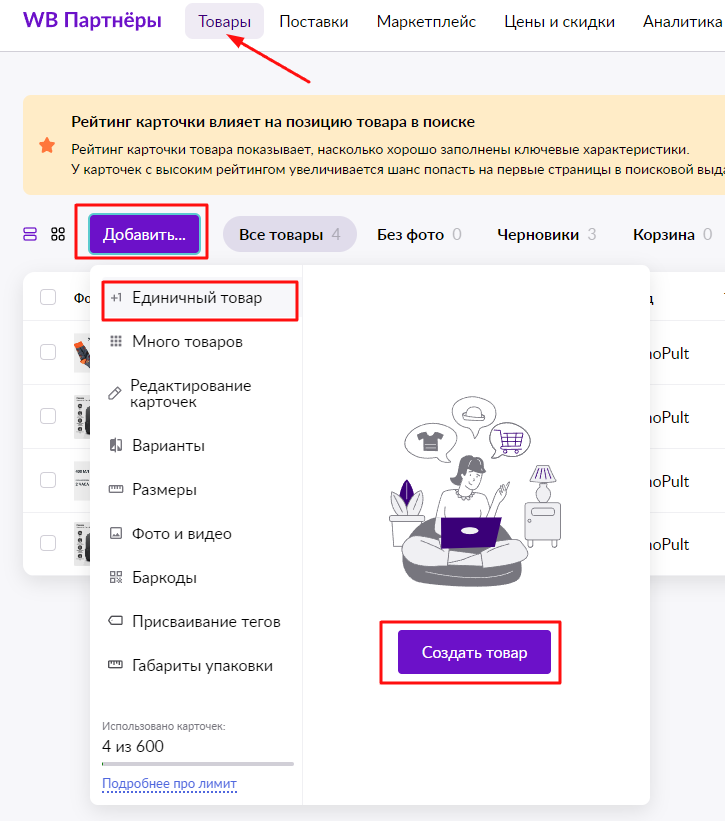
После клика по кнопке «Создать товар» перед вами откроется редактор контента:
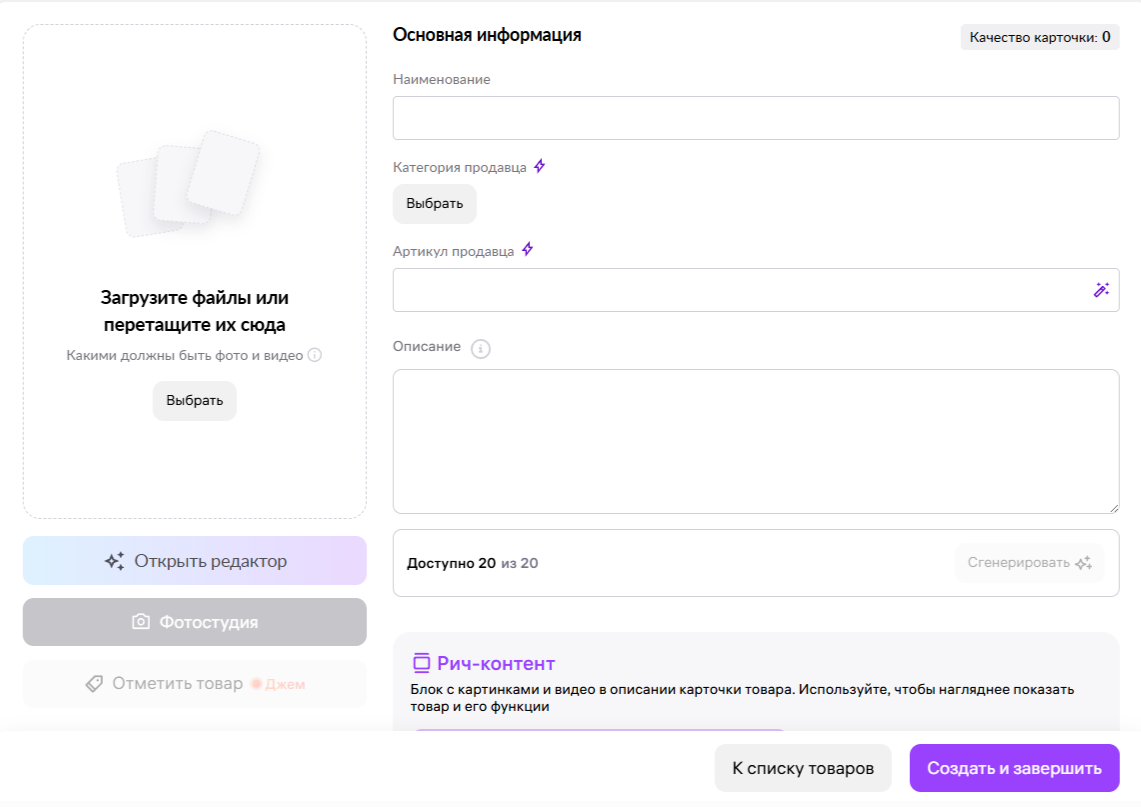
Загрузите фото и видео продукта, выберите категорию, куда будет добавлен товар. От этого зависит размер платы за хранение на складе Вайлдберриз и количество человек, которые увидят карточку.

Маркетплейс предупреждает: категория не должна противоречить фотографии, названию и описанию товара, иначе карточку заблокируют
Вайлдберриз подсказывает товарную категорию, когда вы вводите наименование товара:
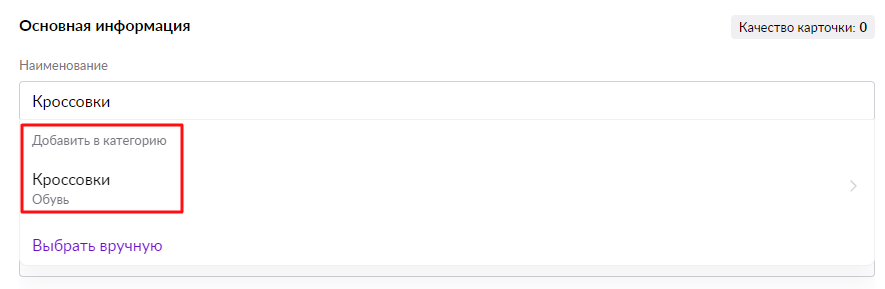
Но категорию можно также выбрать вручную или отредактировать после создания карточки. Эта опция пригодится для товаров, которые попадают в разные категории — их можно менять и смотреть, в какой товар лучше продается. Изменить категорию можно только внутри родительской. Например, у крема для век можно изменить категорию с «Кремы» на «BB-кремы», но только внутри родительской категории «Красота»:
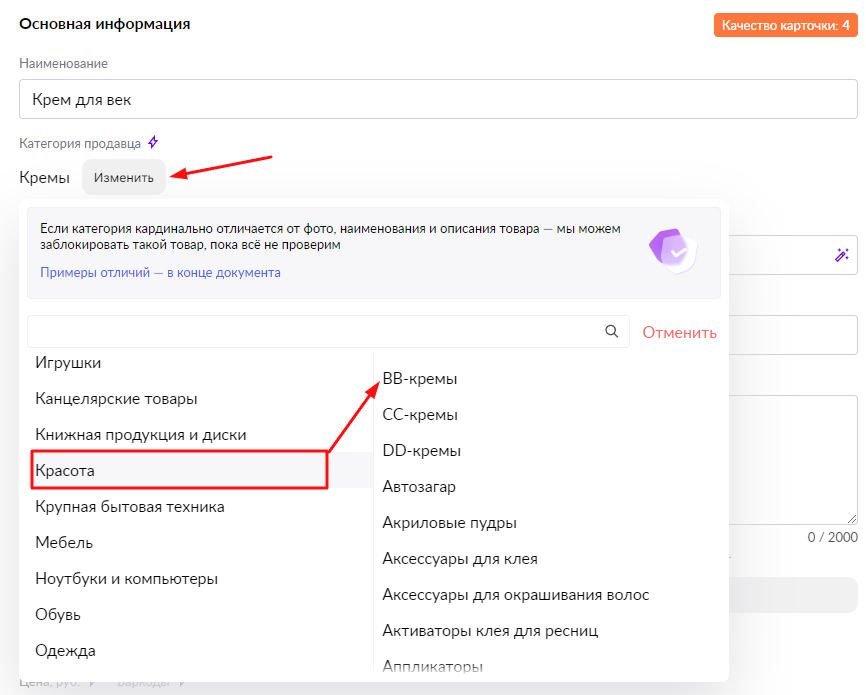
Далее заполните все доступные поля (подробнее о заполнении основных характеристик мы расскажем ниже) и нажмите «Создать и завершить». Только что созданная карточка автоматически отправится на модерацию.
Работа с шаблонами
Заполнять шаблоны можно онлайн и на ПК в Excel. За один раз можно добавить в каталог несколько десятков товаров.
Для массовой загрузки нажмите «Товары» → «Карточка товара» → «Добавить» → «Много товаров» и выберите категории, к которым относятся ваши товары:

Родственные категории появятся на одном листе шаблона, а посторонние — на разных листах.
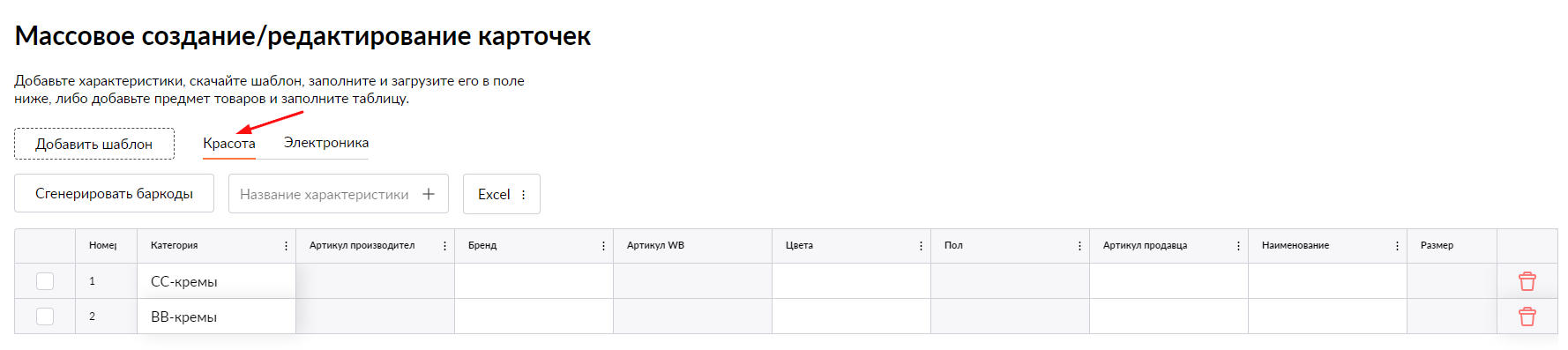

Нажмите «Добавить шаблон» и выберите соответствующие вашим категориям товаров:
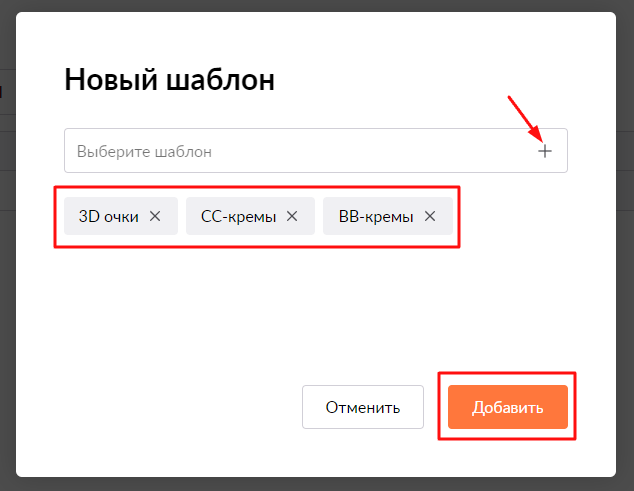
Дальнейшие действия зависят от того, где вы заполняете таблицу — на компьютере или онлайн. В первом случае нужно скачать документ на ПК, заполнить его в Excel и загрузить обратно.
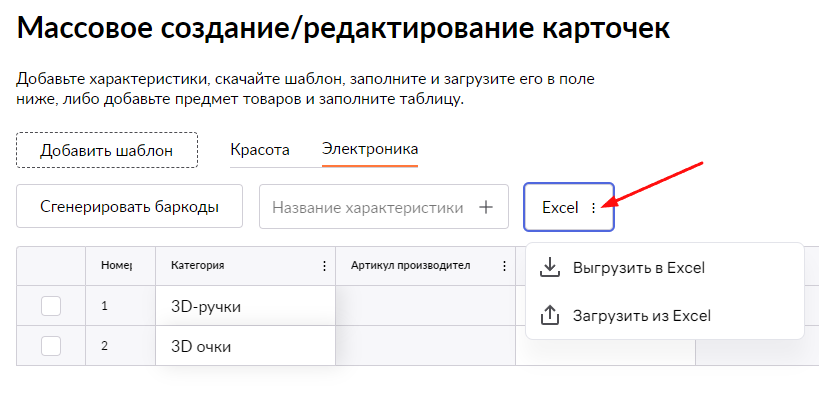
Онлайн шаблон можно создавать прямо в личном кабинете. Для этого сначала добавьте в таблицу по одной строке для каждого товара, нажимая на знак «+».
Далее поочередно заполните все ячейки в соответствии с характеристиками товара. Например, в графе «Пол» выберите нужный вариант из списка, а в графы «Состав» и «Описание» вставьте уже готовые тексты.
После клика на кнопку «Сохранить» карточка уйдет на модерацию.
Ранее по умолчанию была доступна функция «Импорт карточки с сайта WB» — это позволяло тратить меньше времени на создание новых карточек. В конце 2022 года площадка добавила возможность отключить импорт. Чтобы это сделать, зайдите в раздел «Товары», во вкладку «Настройки» и активируйте соответсвующий чекбокс:
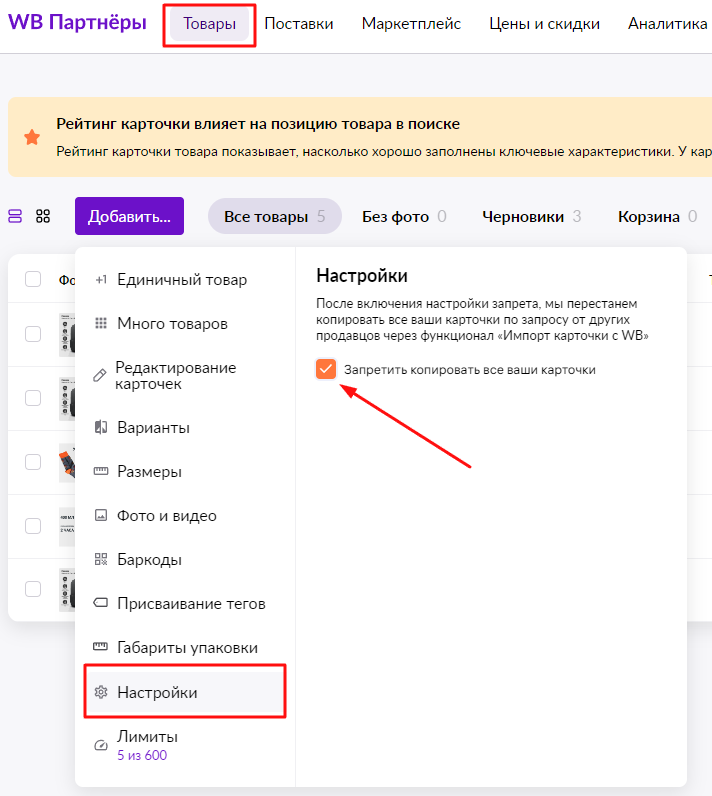
Важно: если решите отключить импорт, никто не сможет скопировать все ваши товары. Но копировать свои карточки внутри личного кабинета вы всё равно сможете.
Как заполнить карточку товара Wildberries
На Вайлдберриз существует порядка 10 факторов ранжирования товара в поиске, среди которых и наполнение карточки. Качество контента внутри карточки напрямую влияет на желание покупателя добавить товар в корзину, а затем — выкупить его.
Пошагово пройдемся по всем важным пунктам. Вначале отметим, что заполнить поля с иконкой молнии нужно обязательно:
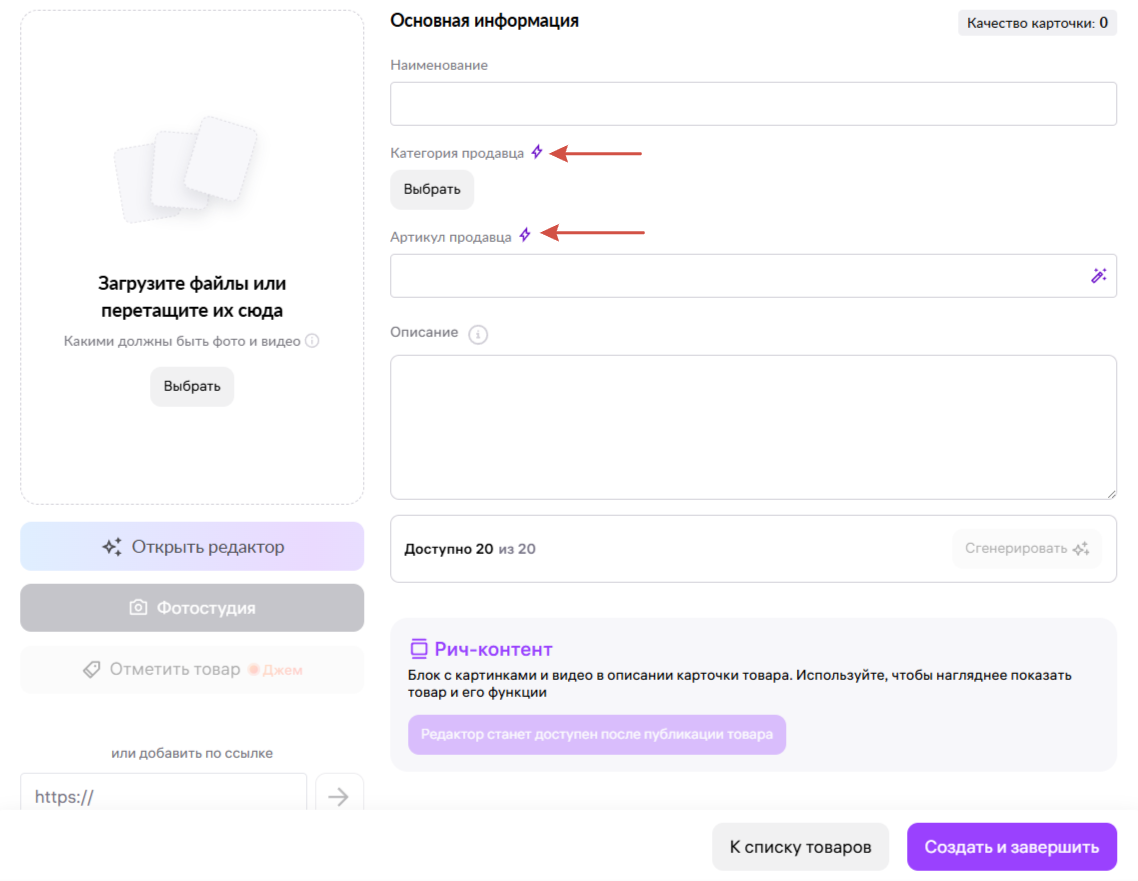
Наименование
Название товара индексируется поисковыми системами и внутренним поиском маркетплейса. Длина названия — не более 60 символов, но лучше ограничиться 40. Поэтому нужно сделать его максимально информативным.
Обычно в названии указывают тип товара, бренд, модель, особенность набора или другой важный параметр. Например, «3D ручка с пластиком и трафаретами» или «Ультразвуковой увлажнитель LUMME LU-1559».
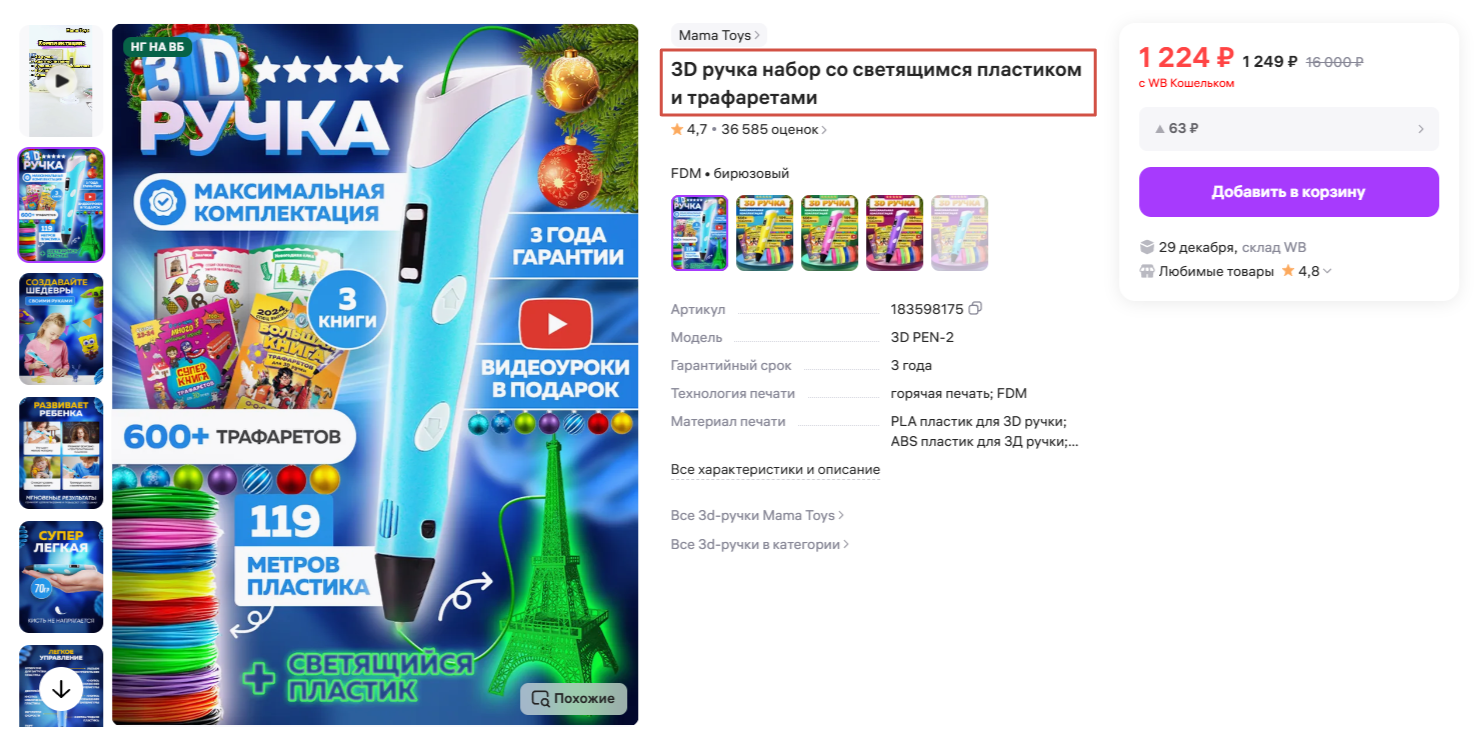
В каталоге наименование товара может отображаться не полностью — учитывайте это и старайтесь вынести самое важное в начало.
Если оставить поле «Наименование» незаполненным, то Wildberries сам сгенерирует его по схеме: Бренд + Наименование товара + Модель.
По правилам Wildberries, наименование не должно содержать в себе описание характеристик. Для этого есть отдельное поле в составе карточки.
Частые ошибки в наименовании
- Не указан пол (там, где он актуален). Например, вместо «рюкзак» напишите «рюкзак женский».
- Лишние подробности и оценочные суждения. Составляйте наименование по принципу «что изображено на карточке товара». Например, вместо «модная юбка» лучше написать «юбка плиссе длинная».
- Синонимы в названии. Не стоит ради SEO оптимизации указывать в наименовании все возможные варианты:
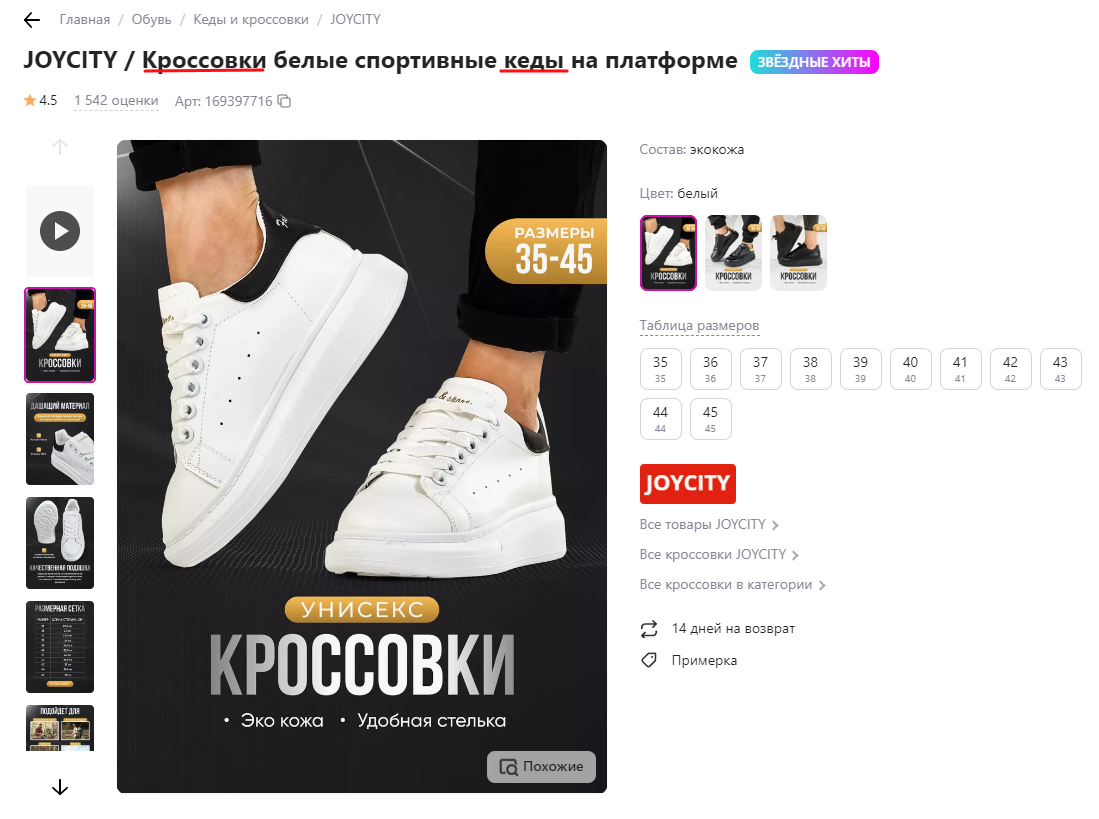
Кроссовки или все-таки кеды?
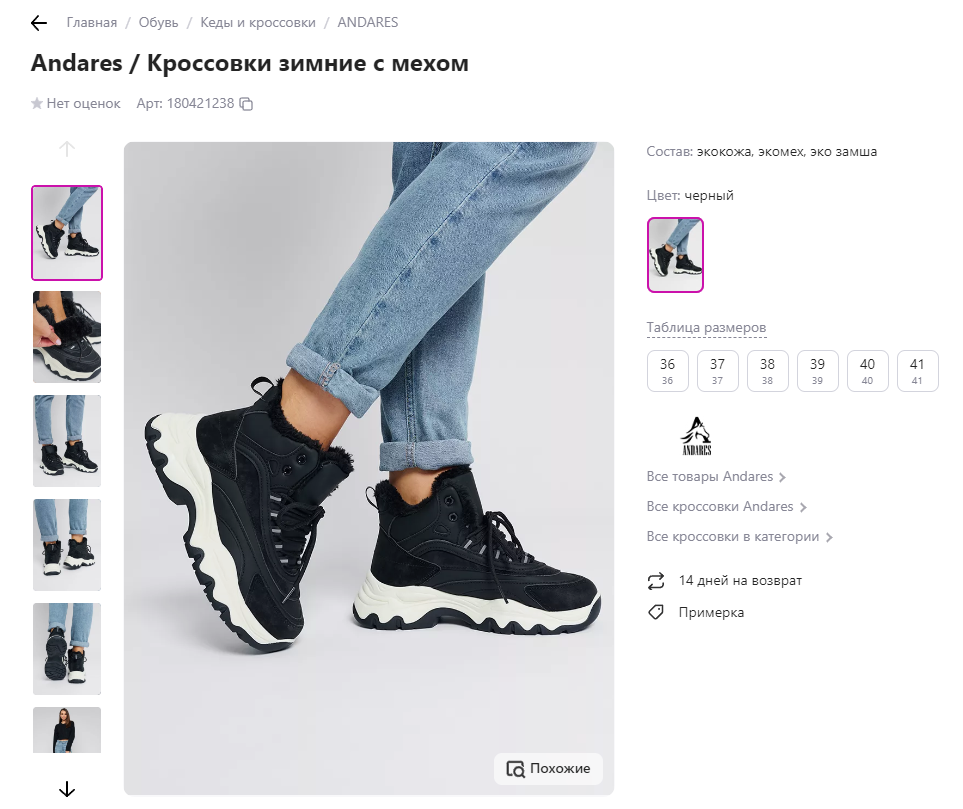
Более точный вариант наименования
Вот примеры правильных и неправильных наименований товаров, на которые можно ориентироваться при заполнении карточки:
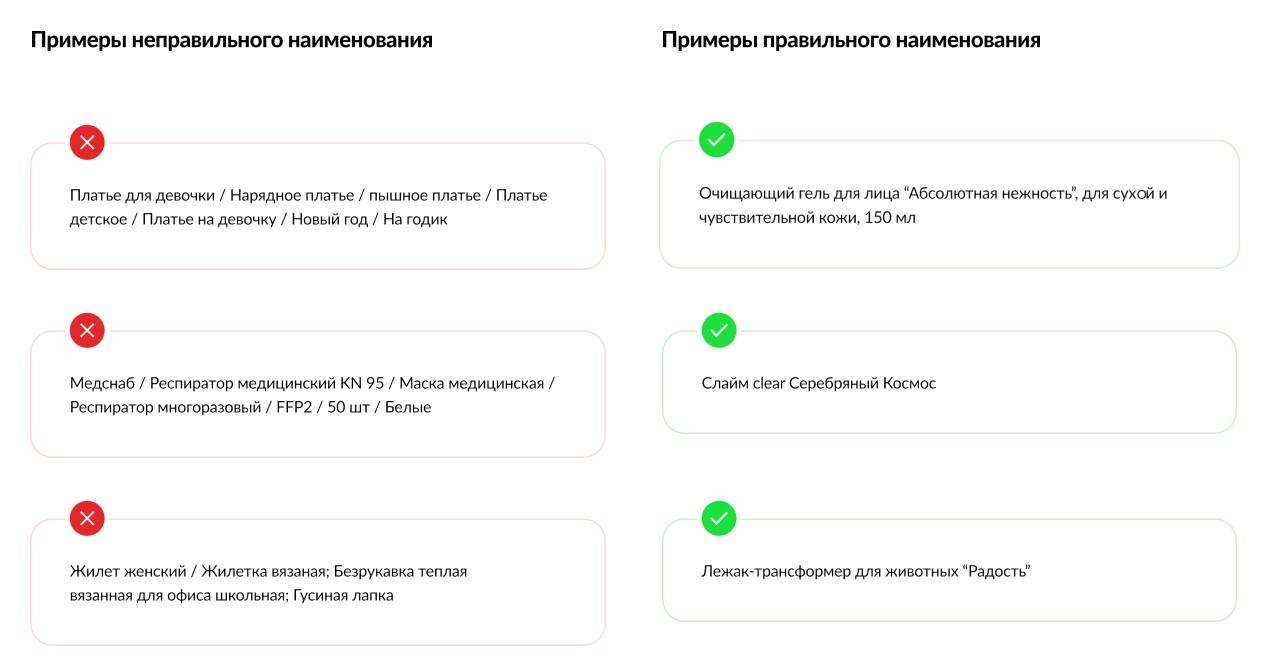
Бренд и страна производства
Пользователи часто ищут товары определенного бренда, поэтому по возможности заполняйте это поле.
Рекомендуем придерживаться следующих правил:
- Указывайте название бренда в соответствии с маркировкой товара.
- Следите, чтобы названия бренда на фото (если есть) и в графе были одинаковыми.
- Запрещено писать в поле «Бренд» наименование продукта или категорию, например, «Средство для умывания». Здесь нужно указывать именно торговый знак. Если его нет, выберите пункт «Нет бренда».
Как зарегистрировать товарный знак и в чем его преимущества при торговле на маркетплейсах, рассказали в этой статье.
- Нельзя указывать в этой графе название ИП, ставить символы и слэши.
Если бренд известный, его логотип отобразится на странице вашего товара:
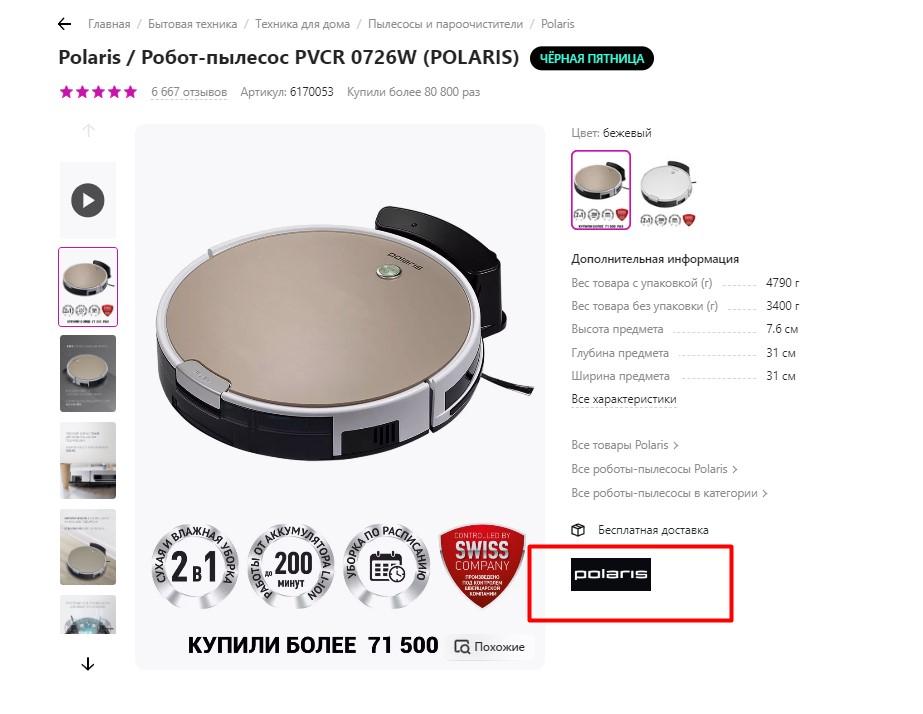
Страна производства также является определяющим фактором покупки для многих пользователей, поэтому рекомендуем заполнять это поле. Например, кто-то предпочитает только импортные товары, а другие, наоборот, доверяют отечественным маркам.
Комплектация
Рекомендуем всегда заполнять это поле, особенно, для многокомпонентных товаров. В «Комплектации» не должны дублироваться параметры товара и информация, которая относится к описанию.
Важно. Заполняйте поле внимательно и в соответствии с реальной комплектацией товара. За ошибки в этой графе Wildberries может наложить на продавца штраф, а за повторное нарушение заблокировать аккаунт.
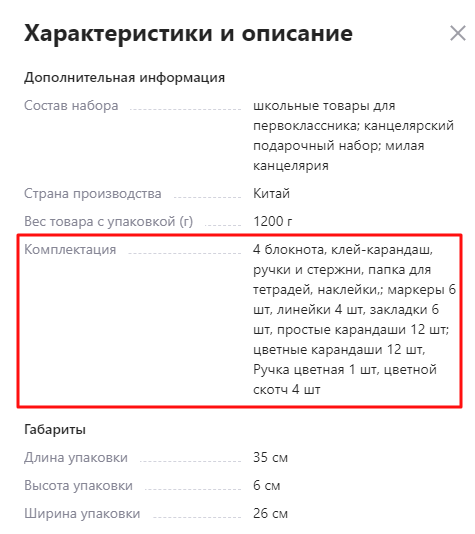
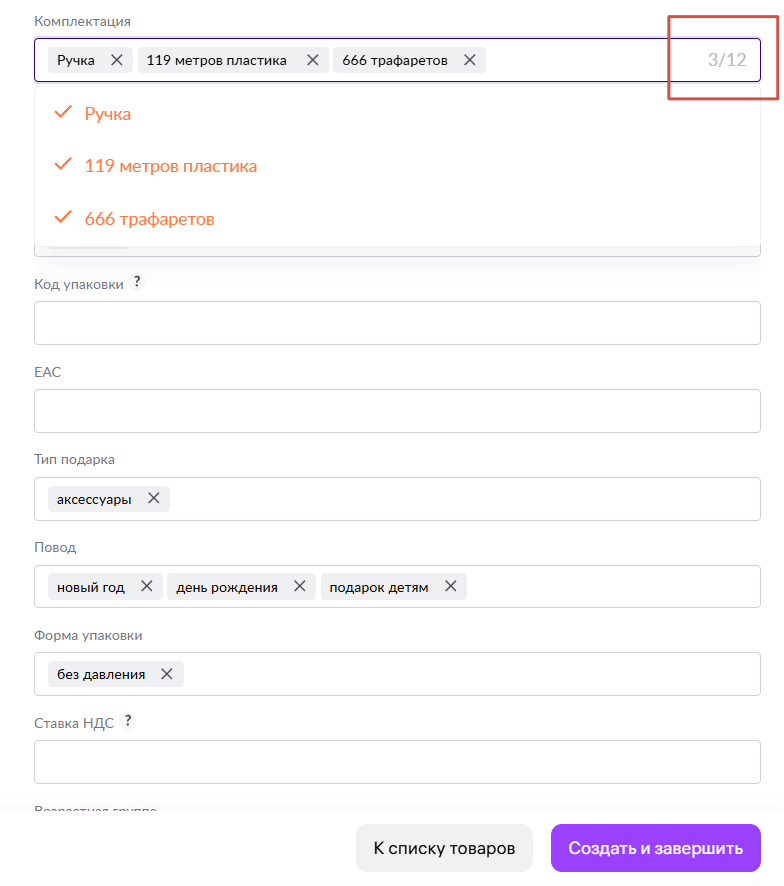
В графе «Комплектация» можно указать до 12 значений
ТНВЭД
ТНВЭД — товарная номенклатура внешнеэкономической деятельности. От кода ТНВЭД зависят размеры импортной и экспортной пошлины на товар. Код состоит из 10 цифр, найти его можно в сертификате соответствия или в таможенных документах.
Если это поле помечено молнией, оно обязательно к заполнению. Например, ТНВЭД нужно указывать при продаже одежды, текстильных изделий, техники.
Если вы не знаете точный ТНВЭД товара, воспользуйтесь подсказками Wildberries. В процессе заполнения карточки система сама предложит вам несколько наиболее подходящих кодов, из которых нужно выбрать один.
Для большинства ТНВЭД Wildberries подгружает подробное описание. При отсутствии расшифровки можно воспользоваться специальным сервисом для проверки кодов. Для этого скопируйте нерасшифрованный ТНВЭД и перейдите на сайт https://www.alta.ru/tnved. Вбейте код в поиск и проверьте его значение.
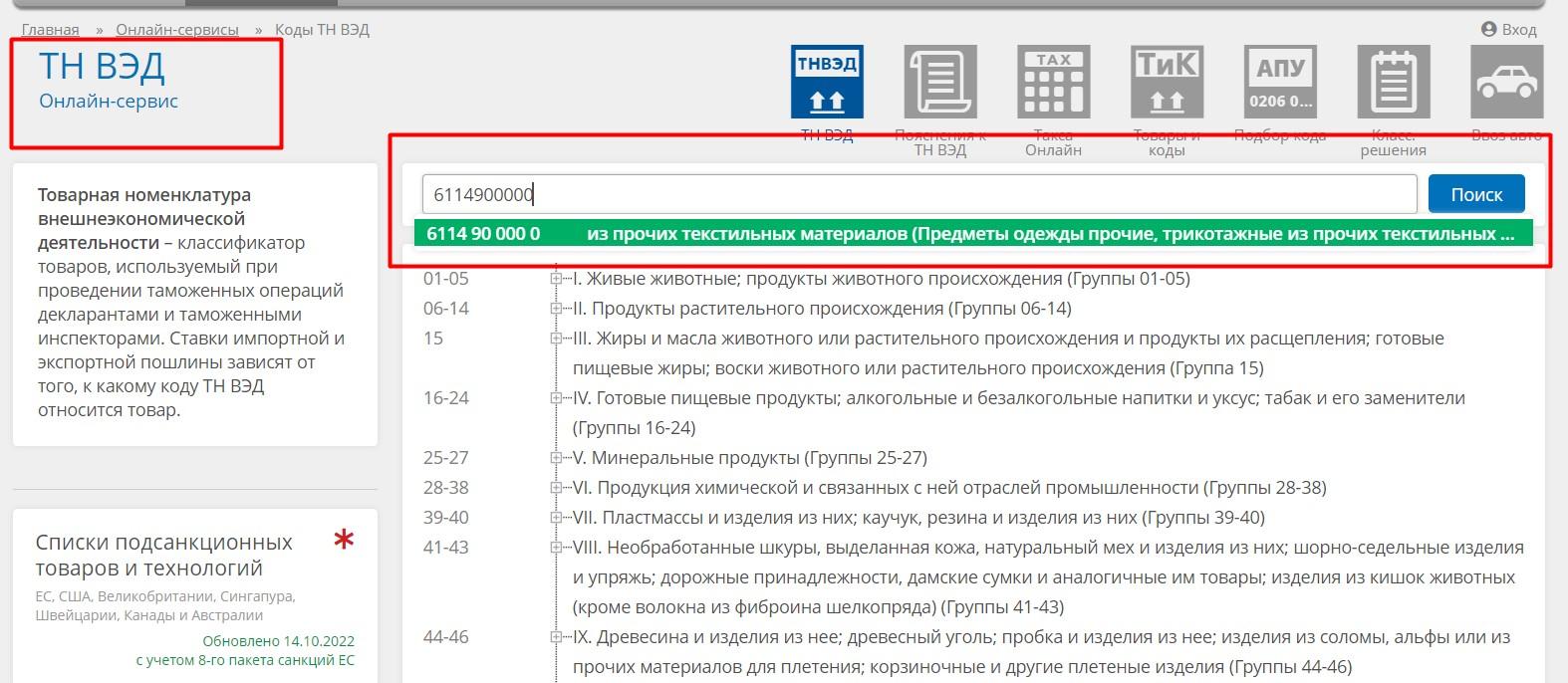
Нельзя указывать ТНВЭД наугад, так как товар может попасть в список обезличенных. В этом случае его придется искать с помощью службы поддержки Wildberries.
Артикул продавца
Артикул доступен только продавцу в его личном кабинете WB. Он не имеет никакого отношения к артикулу, который видит покупатель на странице товара.
Код поставщика используется при просмотре статистики по количеству проданных и оставшихся в наличии товаров. В это поле можно вписать любое удобное значение. Например, если вы торгуете масками для лица, можете указать в качестве артикула фразу «maski-dlya-lica-korea».
Самый простой вариант — сгенерировать артикул, кликнув на иконку волшебной палочки:

Артикул продавца нельзя изменить после создания карточки.
Баркод (штрихкод)
Это уникальный цифровой код, по которому происходит приемка и отгрузка товара со складов Wildberries. Поле обязательно для заполнения.
В качестве баркода обычно указывают штрихкод с этикетки товара. Если его нет, баркод можно сгенерировать автоматически, нажав на соответствующую кнопку. Подробная инструкция, как и при помощи каких инструментов создать баркод, — в этой статье.
Цвета (варианты) товара
Цвета товара в кабинете селлера называются вариантами и объединяются в одной карточке. Про объединение карточек расскажем ниже, а добавить варианты товара можно, зайдя в «Товары» → «Карточка товара» → «Добавить» → «Варианты». Нужно скачать шаблон, заполнить его и загрузить обратно в личный кабинет.
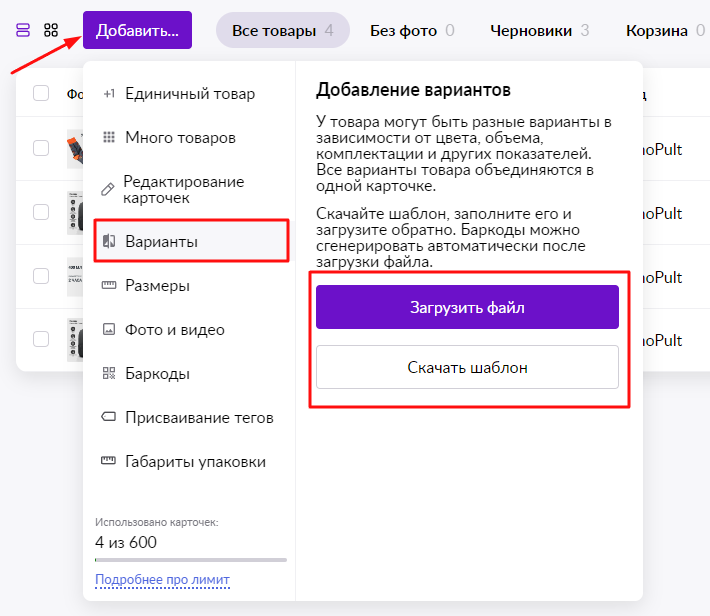
В одну карточку можно добавить до 30-ти вариантов (цветов) товара.
Фото и видео
Добавить фото- и видеоматериалы можно как при создании, так и при редактировании карточки.
Карточки без фото остаются в черновиках и не отображаются в каталоге Wildberries.
Требования к фото и видео:
- Максимальное количество фотографий для одной карточки — 30 штук, формат любой.
- В карточке должно быть больше одного фото. Маркетплейс утверждает, что такие карточки дают более высокую конверсию.
- Товар должен занимать не менее 20% изображения, а если это аксессуары или обувь — 10% изображения. При этом, на снимке может быть модель с надетым на ней товаром.
- Разрешение фото — 900х1200 px и выше, размер — до 10 Мб.
- Вес видео — до 50 Мб, допускаются только форматы MOV и MP4. В карточку можно загрузить всего одно видео.
Для одежды рекомендуем добавлять не только фото товара, но и размерную сетку.
Желательно использовать фото в пропорциях 3:4. При добавлении квадратного изображения система WB сама достроит картинку за счет белых полей, но такая фотография будет проигрывать конкурентам:
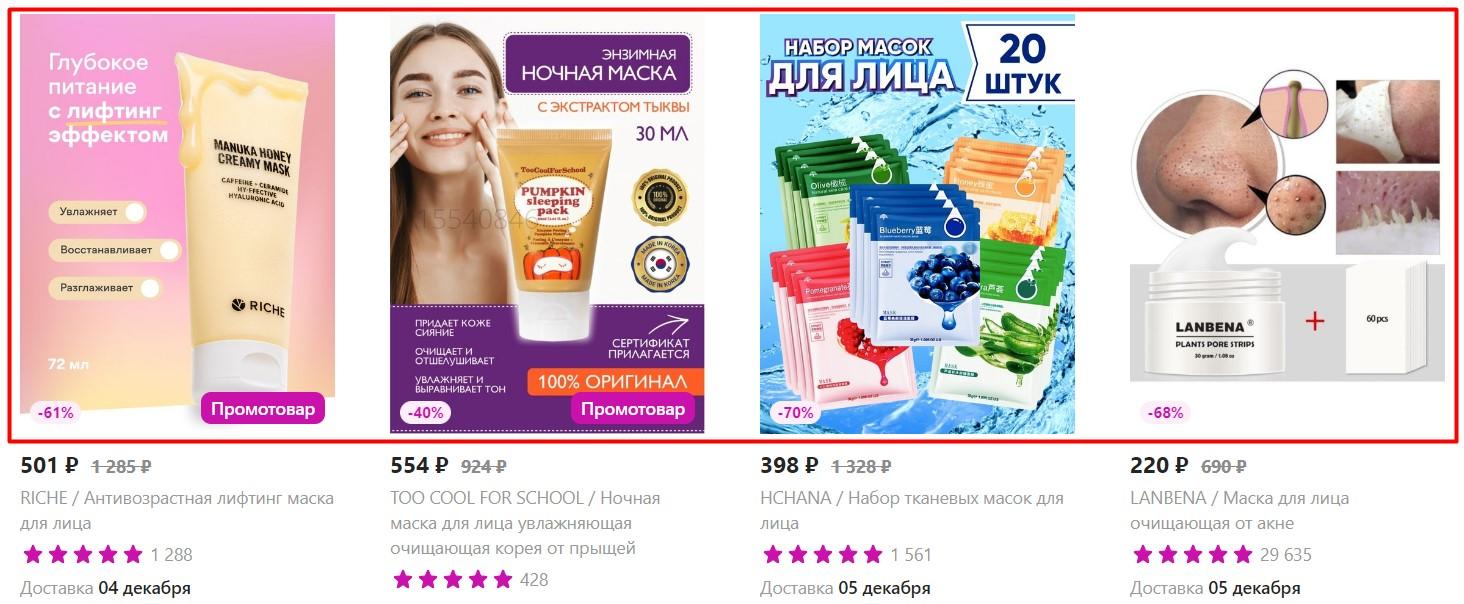
На главном изображении можно описать основные достоинства товара или показать комплектацию. На второстепенных фото покажите товар в других ракурсах, акцентируйте внимание на его особенностях, способах применения и дополнительных преимуществах.
Какие фото хорошо работают на WB: примеры и антипримеры
Чтобы фото товара привлекало внимание покупателей и работало на продажи, учитывайте требования Wildberries к визуалу:
- Не обрезайте товар на главном фото, он должен быть виден полностью. Сфотографируйте товар без упаковки.
- Используйте нейтральный контрастный фон, он не отвлекает внимание от товара, откажитесь от ярких, кислотных цветов для фона.
- Используйте фото с равномерным освещением.
Удачное фото: товар виден полностью, равномерно освещен, фон нейтральный
Слишком активный фон и неудачный ракурс
- Если снимаете одежду на модели, позаботьтесь о заднем плане — помещение для съемки должно быть опрятным и не отвлекать от товара.
- На фотографиях не должно быть сторонних логотипов, бирок, водяных знаков или любых сторонних изображений.
- Инфографику используйте осторожно: она не должна перекрывать изображение товара, отвлекать от него внимание.
- Товар должен иметь презентабельный вид и занимать большинство площади фотографии.
Пример удачного фото: контрастный фон, видны особенности кроя, блузка в центре фото, ничего не отвлекает от товара
- Не перегружайте фото посторонними предметами. Акцент на товаре: покупатель должен сразу понять, что вы продаете.
Неудачный пример: слишком много предметов на фото — футболка, часы, печенье
- Все фотографии в карточке должны полностью раскрывать особенности товара. Например, подкладку и наличие карманов в сумке, тип застежки на куртке, подошву обуви и т. п.

Фото показывает отделы кошелька
- Если продаете комплекты/наборы, на первой фотографии должен быть отображен полный состав.
Пример фотографии набора, где видно всё, что в него входит
- Фото, которые иллюстрируют товар одного артикула, должны быть отсняты в едином стиле, предметы на фото — одного оттенка.
- Если у товара есть аксессуар, обязательно добавьте его фото в карточку.
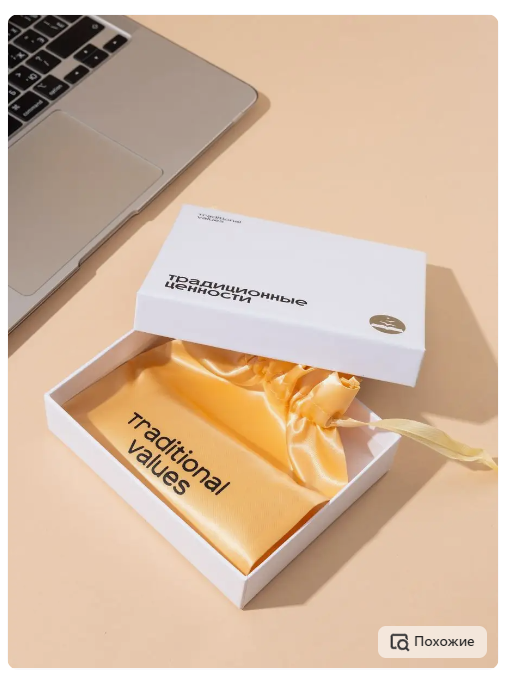
На фото представлена подарочная упаковка товара и чехол для хранения
- Маркетплейс рекомендует в фотографиях моделей использовать естественные позы, без вульгарности и вычурности.
Фото модели в естественной позе
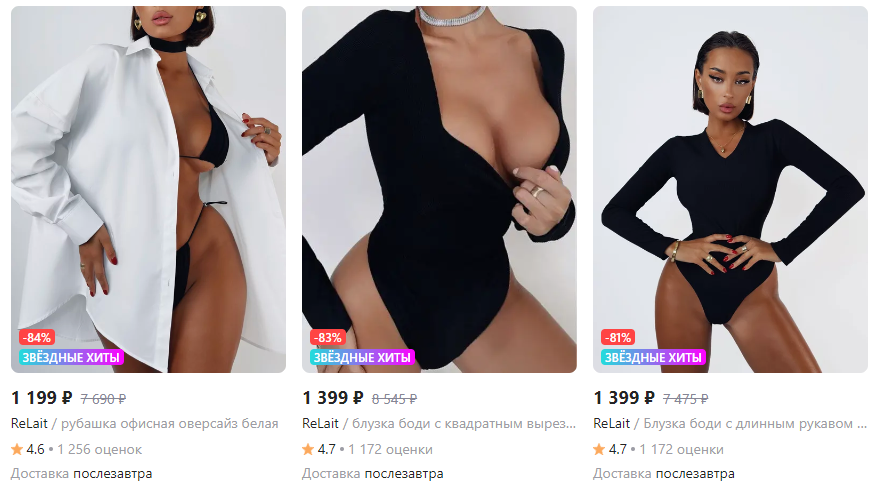
Фото на грани
Wildberries категорически запрещает фотографии детей в вызывающих и вульгарных образах.
Подробный гайд по фото для карточек товаров на WB найдете в этой статье.
Правила для продающей инфографики
Мы уже отметили выше, что инфографику стоит использовать с осторожностью. Но во многих случаях она увеличивает кликабельность карточки и повышает продажи товара. Вот правила, которым стоит следовать:
- Не перегружайте фото инфографикой, выносите только самые важные факты о продукте, не перекрывая изображение товара.
Не самый удачный пример: надписи перекрывают фото, слишком крупный шрифт
А здесь инфографика не мешает рассмотреть товар и раскрывает его преимущества
- Оформляйте инфографику в фирменном стиле или в цветах, которые сочетаются с цветом товара.
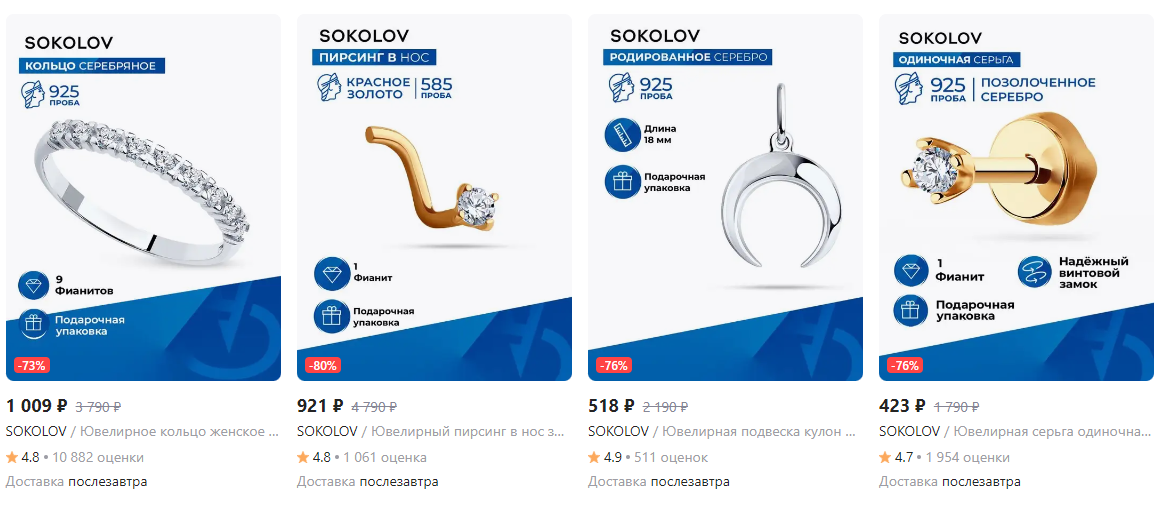
- Инфографика хорошо работает для товаров со сложными техническими характеристиками или для тех, где по фото нельзя понять габариты, объем и прочие важные детали.
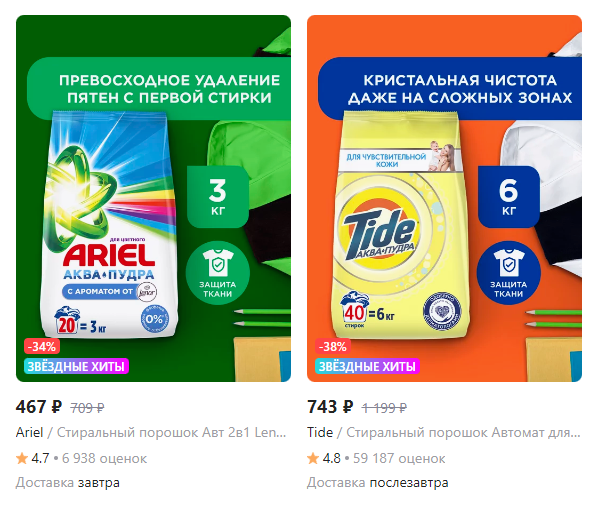
Сразу видно, сколько килограммов в упаковке порошка
- Инфографика поможет быстро сориентироваться покупателю, если вы продаете набор из нескольких предметов:
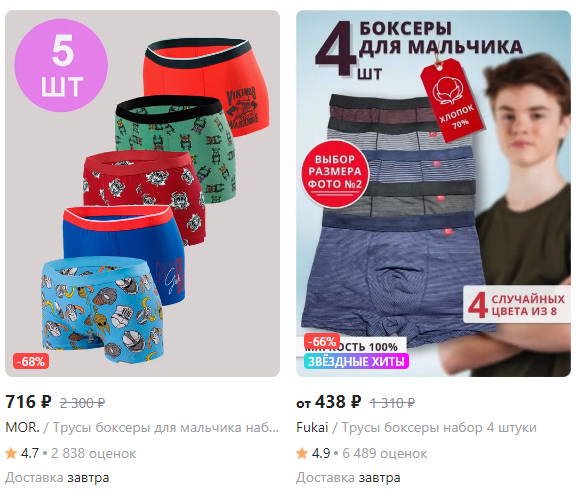
Учтите, что с декабря 2023 года Wildberries запрещает использовать в инфографике маркетинговые надписи «скидка», «хит продаж» и подобные формулировки.
Такая карточка не соответствует новым правилам и не пройдет модерацию
Всё про инфографику для Wildberries рассказали здесь.
Использование встроенного фоторедактора
Одна из новых функций для продавцов — редактирование изображений прямо в процессе создания карточки товара. Чтобы улучшить загружаемое фото, нажмите под окном загрузки изображений на кнопку «Открыть редактор».
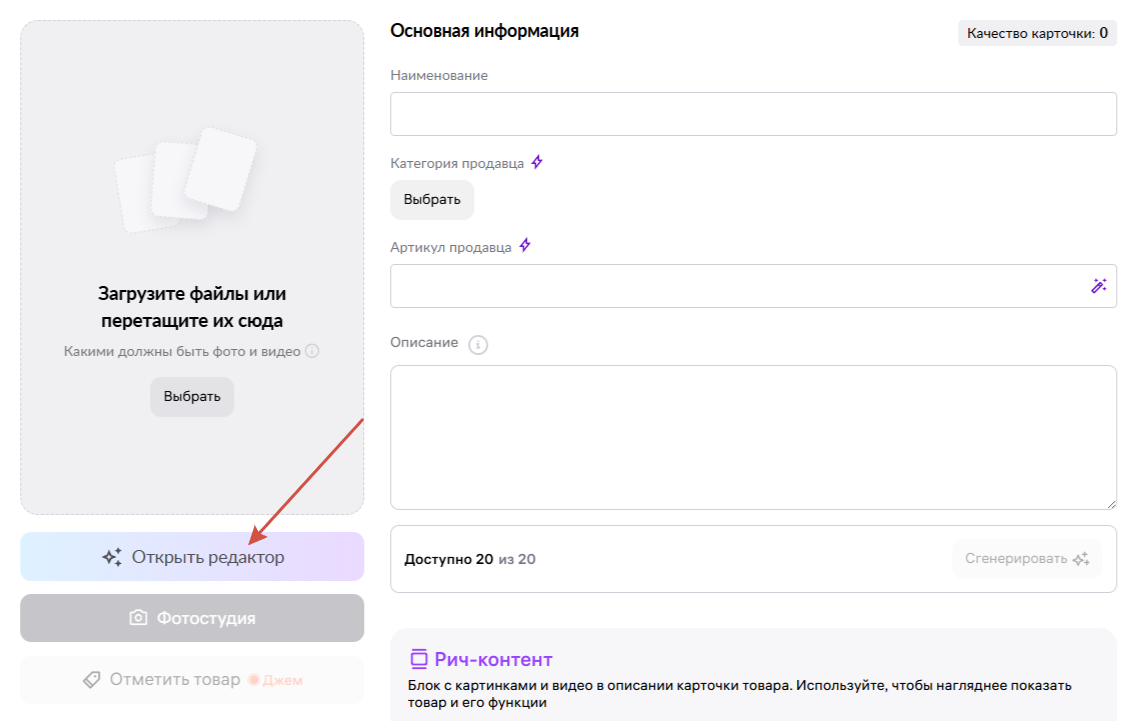
В открывшемся меню инструмента можно отредактировать фото и улучшить качество изображения, вырезать некоторые элементы или полностью заменить фон. Также в редакторе доступны функции изменения положения и размера объекта на фото.
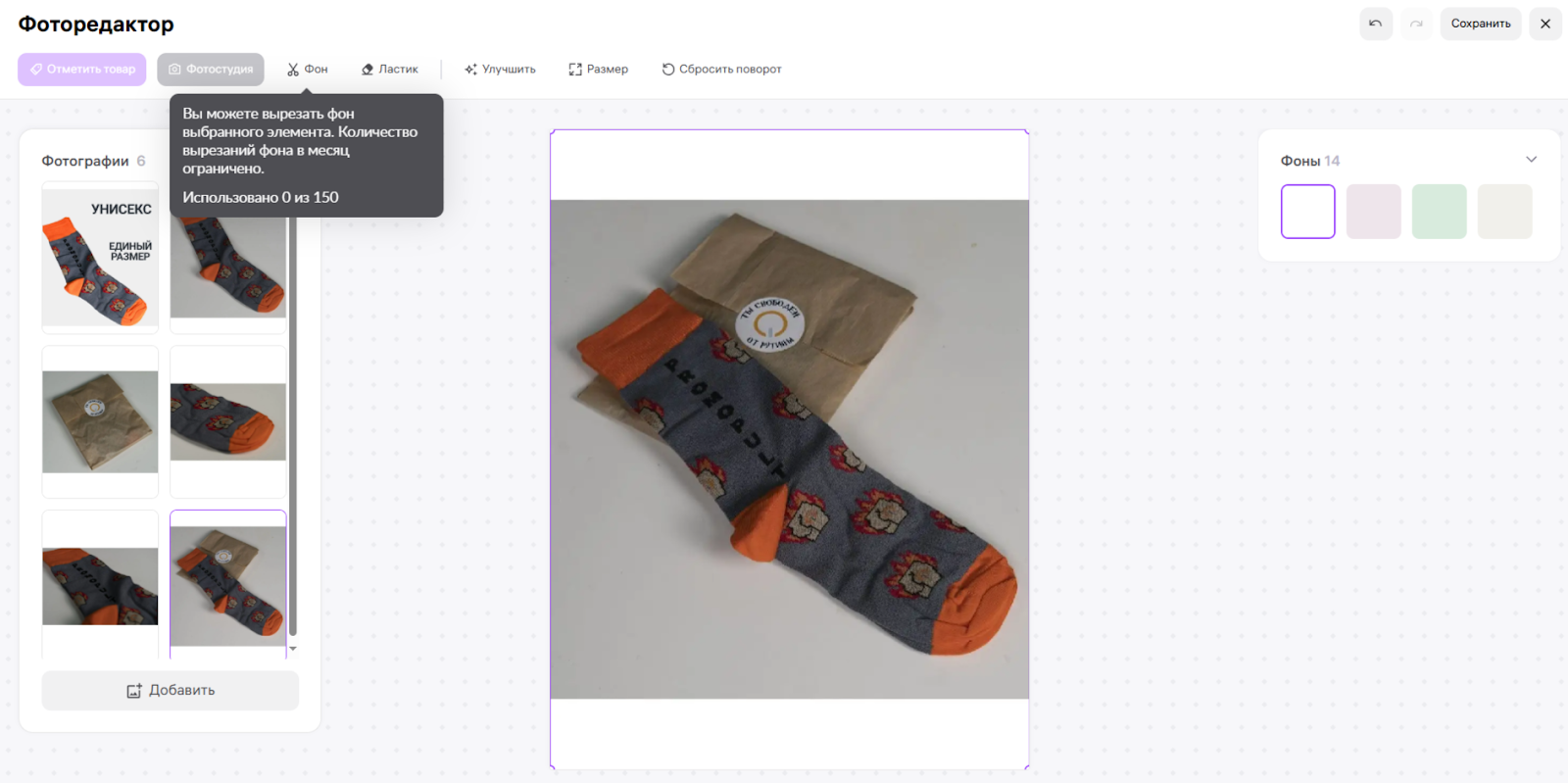
Обратите внимание, что для продавцов есть лимиты на некоторые инструменты внутри «Фоторедактора»: до 150 вырезаний фона в месяц и столько же улучшений качества выбранного элемента на фото.
Для продавцов одежды: инструмент «Фотостудия»
Ещё одно нововведение маркетплейса — встроенный в редактор карточки инструмент «Фотостудия», доступный только для товаров в категориях «Одежда» и «Спортивная одежда». Перейти в него можно в самом фоторедакторе или нажать на вкладку «Фотостудия», расположенную под окном загрузки изображений.
Опция пригодится селлерам, у которых нет возможности организовать профессиональную фотосъёмку одежды на моделях. Маркетплейс предлагает виртуальную примерочную — ваша одежда будет показана на сгенерированной с помощью нейросети виртуальной модели.
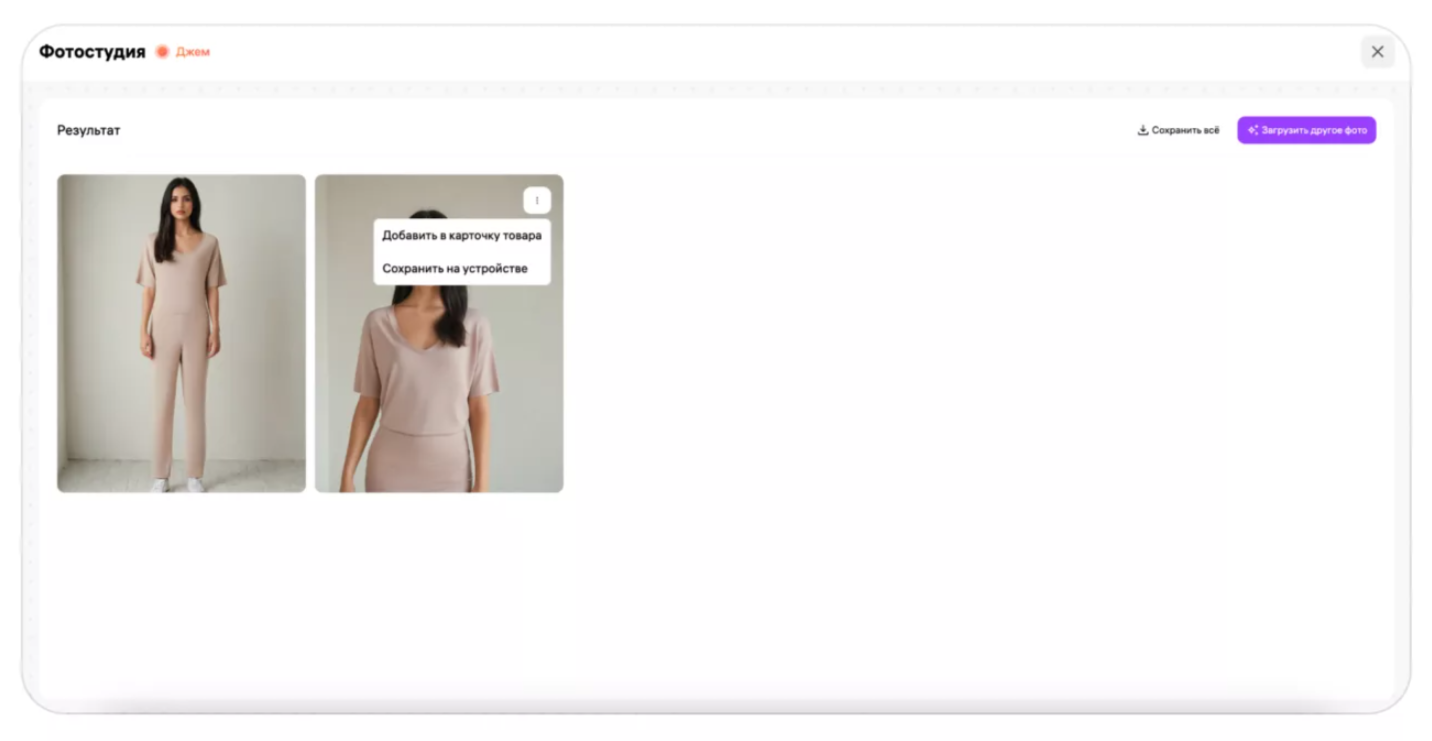
Результат генерации фотосъёмки базовой женской футболки на виртуальной модели. Источник: Справочный центр WB Партнёры
Чтобы сгенерировать изображение, нужно загрузить одно фото товара. Для него есть ряд требований:
- нейтральный фон светлого цвета;
- формат JPG или PNG;
- файл размером не более 10 Мб;
- разрешение в пределах от 700*900 до 2800*3600 пикселей.
Процесс генерации длится от трёх минут до 2-3 часов и зависит от загруженности «Фотостудии».
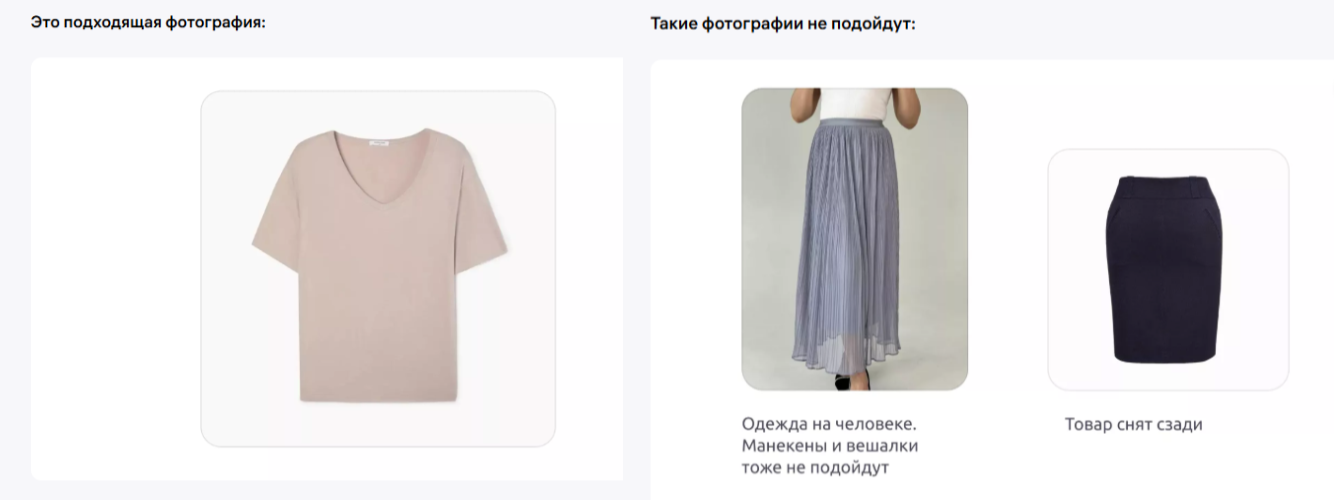
Пример подходящего и неудачных фото для загрузки в «Фотостудию». Источник: Справочный центр WB Партнёры
Важно! Инструмент «Фотостудия» доступен только для продавцов с подпиской «Джем». Для тарифа «Начальный» — 10 генераций в месяц, для «Стандартного» — 50, для «Продвинутого» — 100. Про возможности подписки «Джем» читайте в этой статье.
Теги на фото
Теги — один из новых инструментов маркетплейса для увеличения продаж. Отметки в карточке со ссылкой на переход в другие карточки продавца положительно влияют на конверсии: добавления в корзину, в заказ и средний чек.
Покупателям тоже удобны теги, поскольку с ними можно увидеть готовую капсулу товаров и единый образ, а ещё быстро перейти в рекомендованный товар и самостоятельно не искать позицию среди всего ассортимента в магазине.
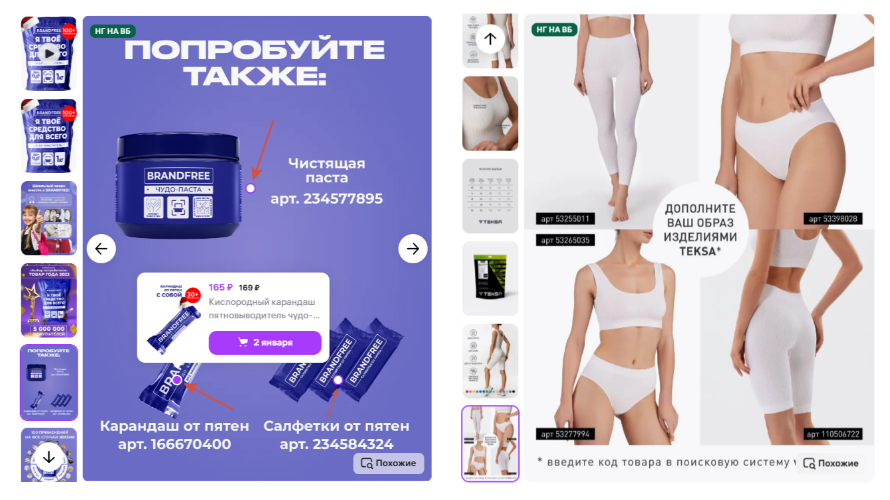
Слева пример карточки с тегами, откуда удобно перейти в карточку с другими товарами в каталоге продавца. Справа другие товары отмечены артикулами, которые покупатель должен искать вручную через поисковик
Доступ к тегам есть только у продавцов с подпиской «Джем». В зависимости от выбранного тарифа (всего их три) селлеру в течение 30 дней, пока действует подписка, будет доступно определённое количество тегов для добавления на фото — 5, 15 или 60.
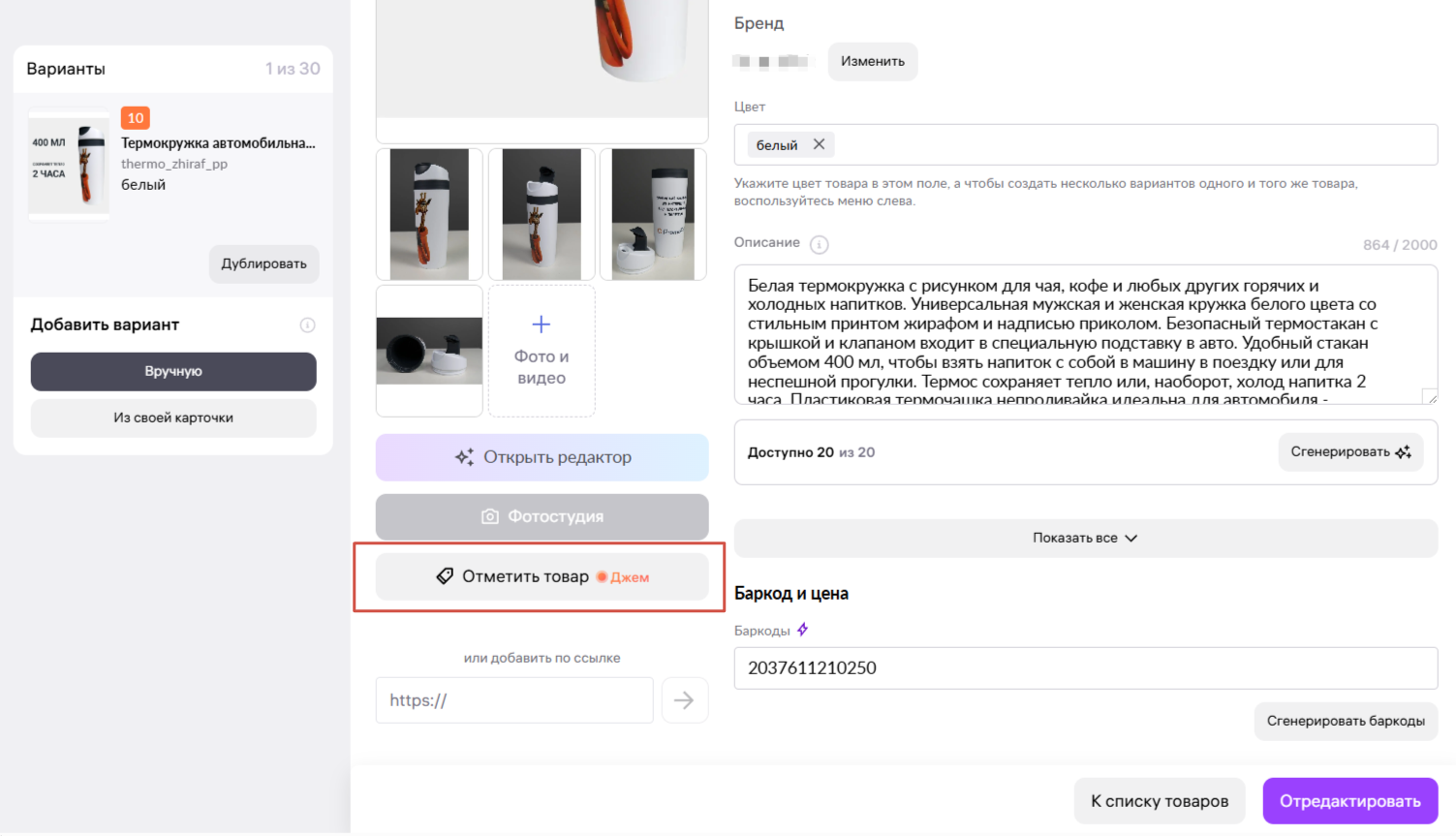
Для создания тегов в редакторе карточки товара нужно перейти в раздел «Отметить товар», расположенный под блоком с фото
Чтобы добавить новый тег на фото, выделите мышкой область, где будет отображаться кружок с переходом на другой товар из вашего каталога. Далее укажите артикул товара и нажмите на кнопку «Сохранить».
Цена и скидки
Рекомендуем сразу закладывать в цену скидку от 30%. Это позволит попадать в подборки товаров Wildberries и участвовать в акциях.
Например, если вы планируете продавать изделие за 500 рублей, добавьте к этой сумме 30%. Это и будет розничная цена. Далее в разделе «Цены и скидки» укажите 30%.
Гайд по расчету скидок на маркетплейсах найдете здесь. Как установить скидки на Wildberries, подробно разобрали в этой статье.
Характеристики товара
Для каждого типа товара Wildberries показывает отдельный список характеристик. Например, для косметики нужно указать назначение средства, тип кожи, возрастные ограничения, действие, состав, объем, форму упаковки, срок годности.
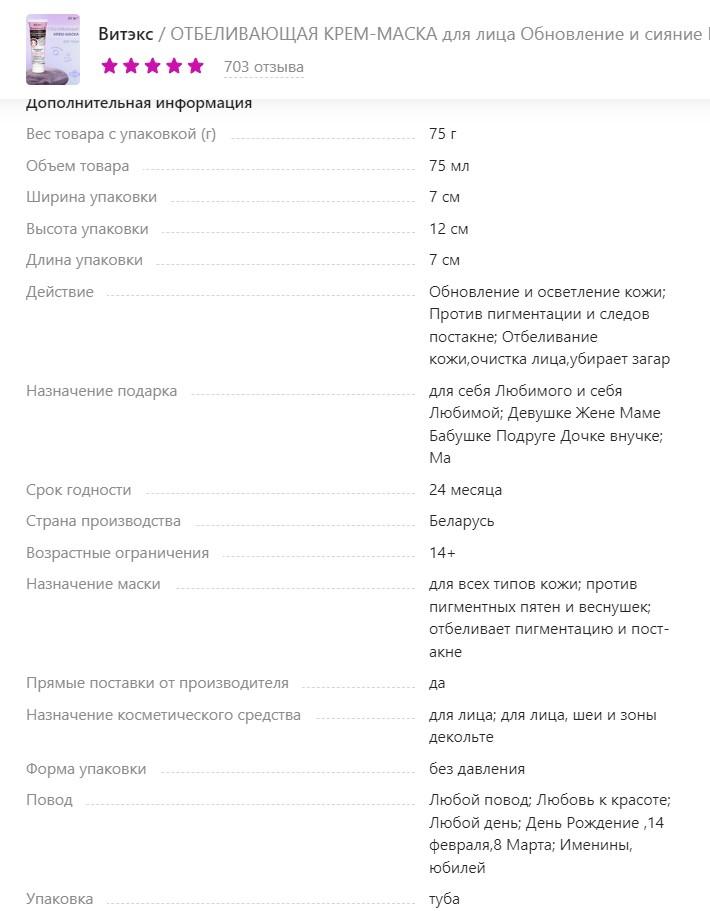
А для рюкзака список будет другим. Здесь указываем материал подкладки, рисунок, наличие декоративных элементов и карманов, количество лямок, размер изделия, комплектацию, сезон.
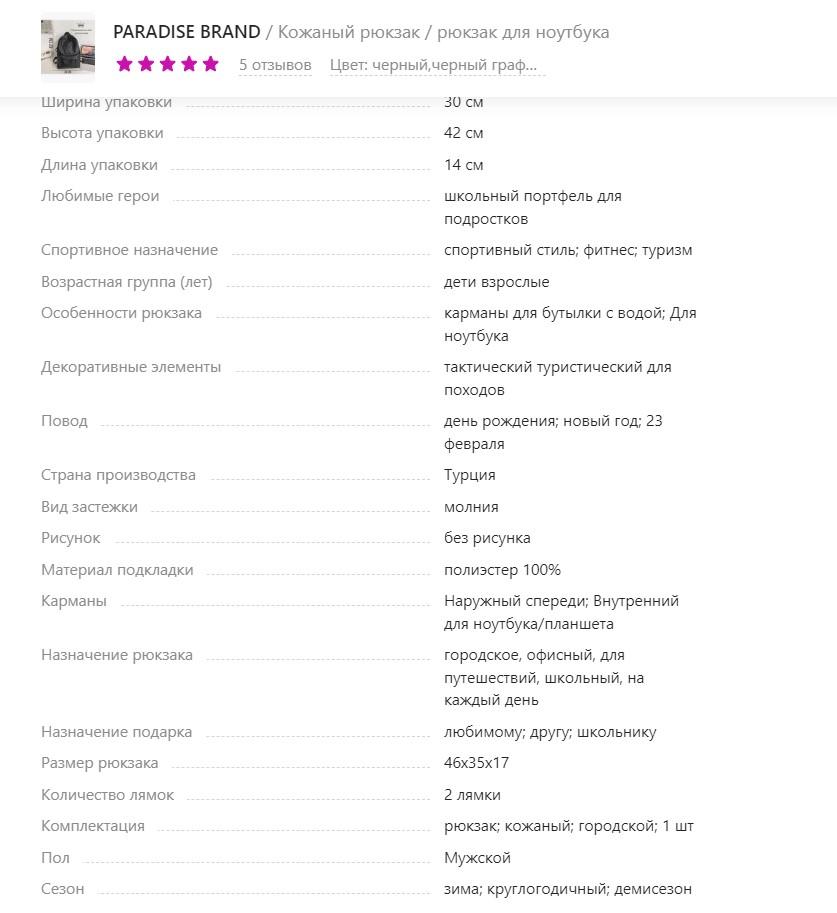
Wildberries оценивает, насколько полезны характеристики в карточках. Проще говоря, они должны полностью соответствовать товару. Например, у футболки не может быть характеристики «пух/перо», которая указывает на объем утеплителя. В характеристиках телевизора или стиральной машины может быть только конкретная модель, а не перечисление нескольких популярных моделей.
Частые ошибки в характеристиках товара
- Незаполненные габариты упаковки товара — за это маркетплейс налагает штраф.
- Использование капслока в характеристиках, за исключением общепринятых аббревиатур и номеров сертификатов или деклараций соответствия.
- Слишком длинное, многословное описание характеристики — в редакторе появится об этом уведомление:
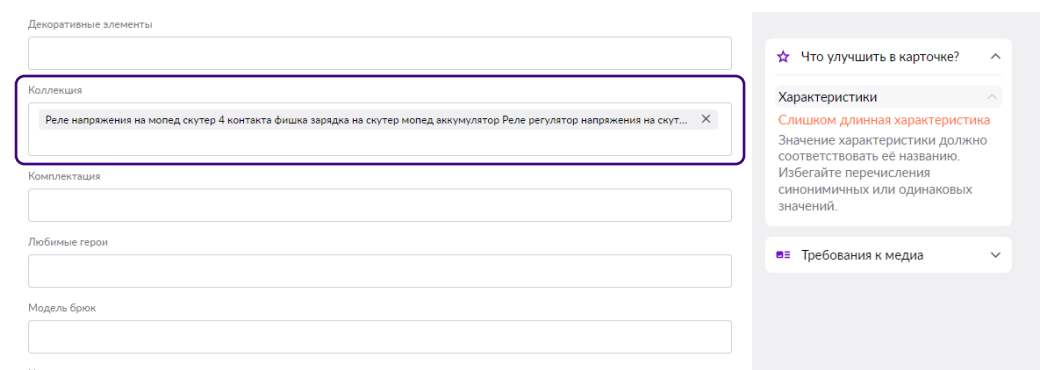
Полное описание товара
Максимальный размер описания зависит от категории товаров. Самый большой — 5000 символов для категории «Здоровье, Фарма». Самый маленький — 1000 знаков для категорий «Алкоголь» и «Цифровой контент». Для большинства категорий допустимое количество символов не превышает 2000.
Блок индексируется не только алгоритмами ВБ, но и поисковыми системами, поэтому грамотное использование ключевых слов поможет получить дополнительный трафик. Основные рекомендации Wildberries — составляйте лаконичные, правдивые и ёмкие описания.
На скриншоте ниже показан пример хорошего описания товара. В тексте указаны основные свойства и преимущества, поисковые запросы вписаны аккуратно и без переспама.
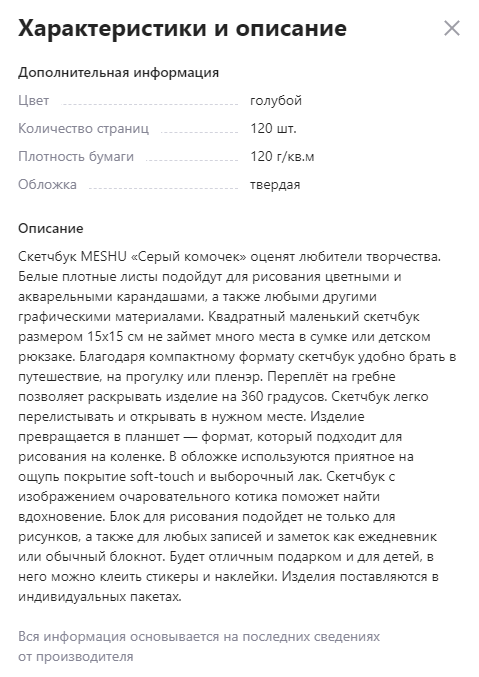
В описании нельзя злоупотреблять ключевыми словами, а также указывать любые домены и теги — это не поможет поднять карточку в выдаче маркетплейса.
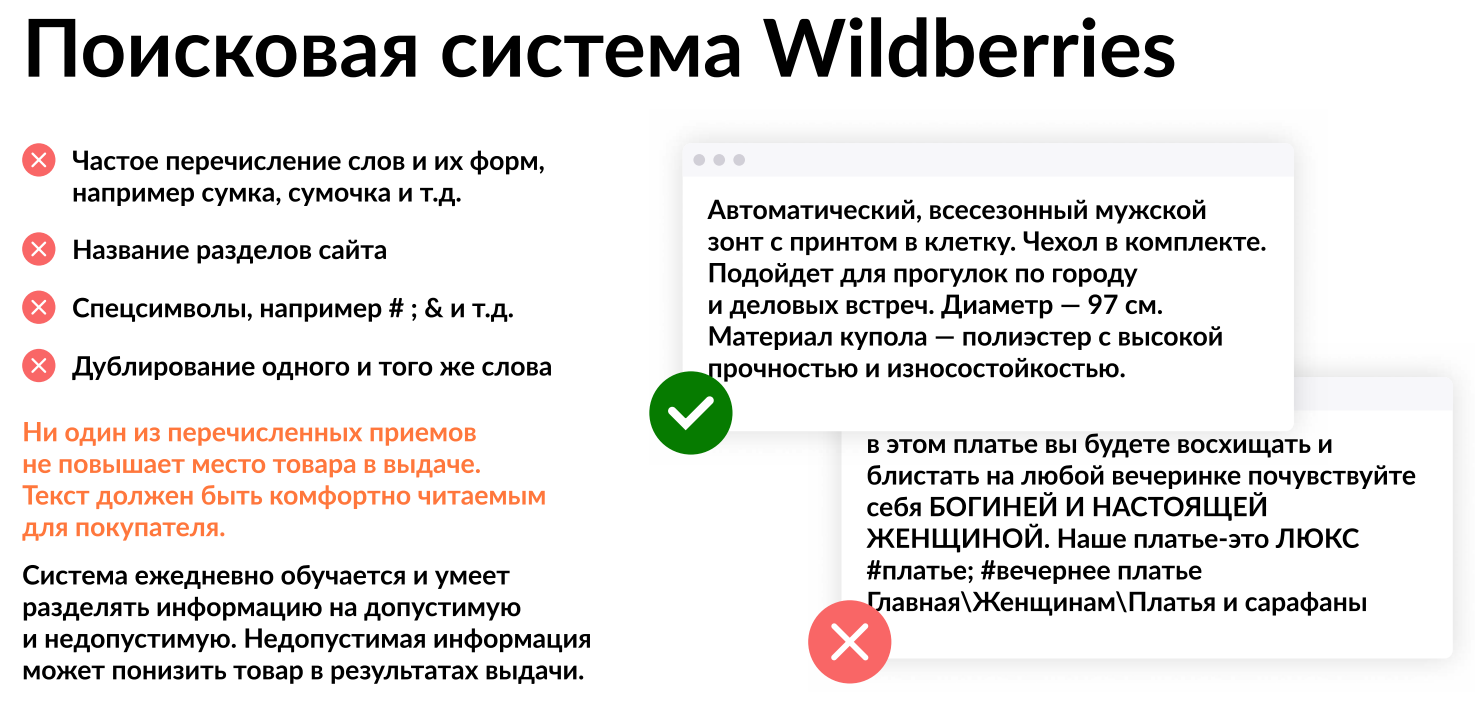
Одна из новых возможностей маркетплейса — генерация описания товара с помощью нейросети. В день продавцу доступно 20 бесплатных генераций. Чтобы воспользоваться функцией, нажмите на кнопку «Сгенерировать» под блоком «Описание». Полученный текст будет соответствовать правилам площадки, а для более точной генерации предварительно можно заполнить поля с характеристиками товара.
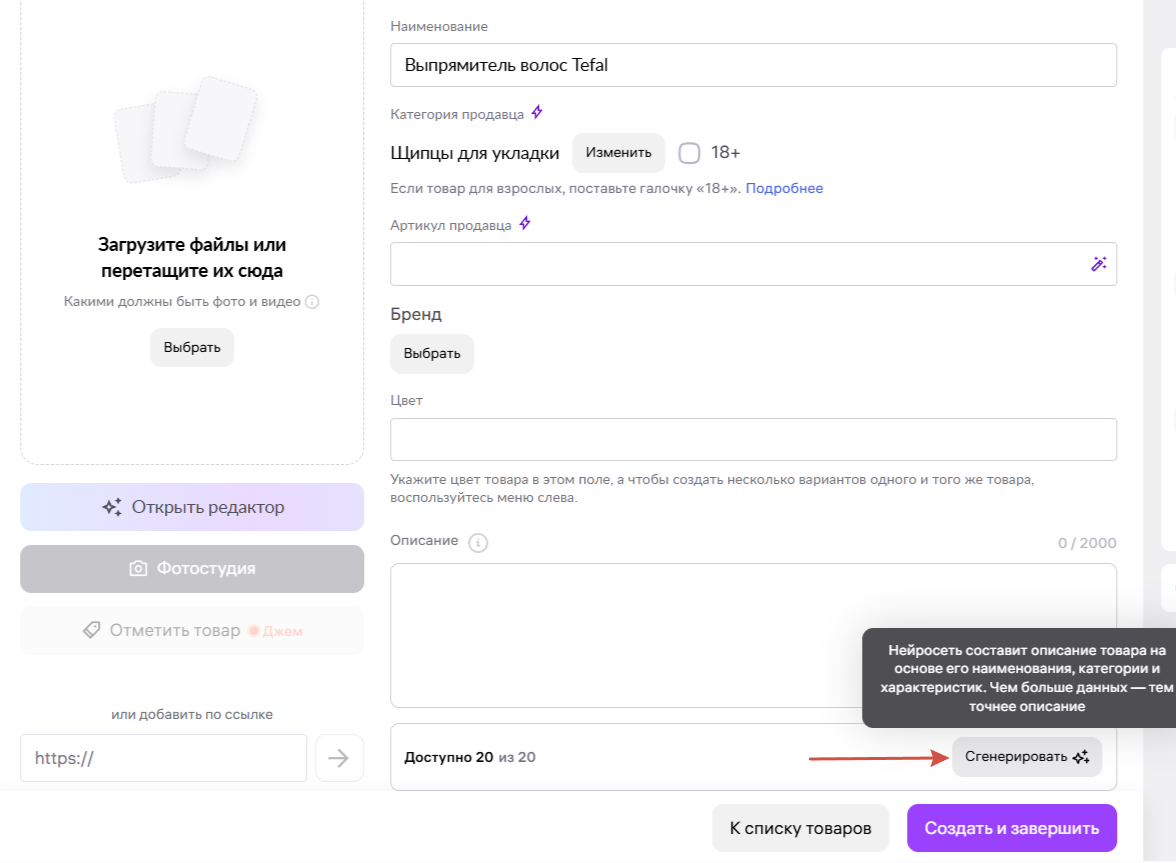
Активная кнопка «Сгенерировать» появится только после заполнения строки с наименованием товара и выбора товарной категории
Безлимитное количество генераций описаний доступно только продавцам с подпиской «Джем», тарифы «Стандартный» и «Продвинутый».
Частые ошибки в описании товара на Wildberries
- Описание не заполнено. Не игнорируйте это поле. Описание поможет пользователю выбрать товар и принять решение о покупке, а маркетплейсу — ранжировать вашу карточку выше в поиске.
- Много повторяющихся слов и предложений. Это плохая попытка оптимизировать карточку (о правильной стратегии расскажем ниже). Не нужно бездумно насыщать описание ключевыми словами, лучше органично вписать их в полезный для покупателя текст.
- В описании много лишней информации: размер и цвет (для этого есть отдельные поля), перечисление других товаров, брендов.
Rich-контент
Рич-контент размещается перед блоком с описанием товара, но не заменяет его. В этом разделе покупателю можно наглядно представить товар за счёт взаимодействия блоков с текстом, видео и иллюстрациями. Rich-контент добавляется только в уже созданную и опубликованную карточку товара. Для этого в окне редактирования карточки нужно пролистать до самого низа страницы и кликнуть на кнопку «Создать» в разделе «Рич-контент».
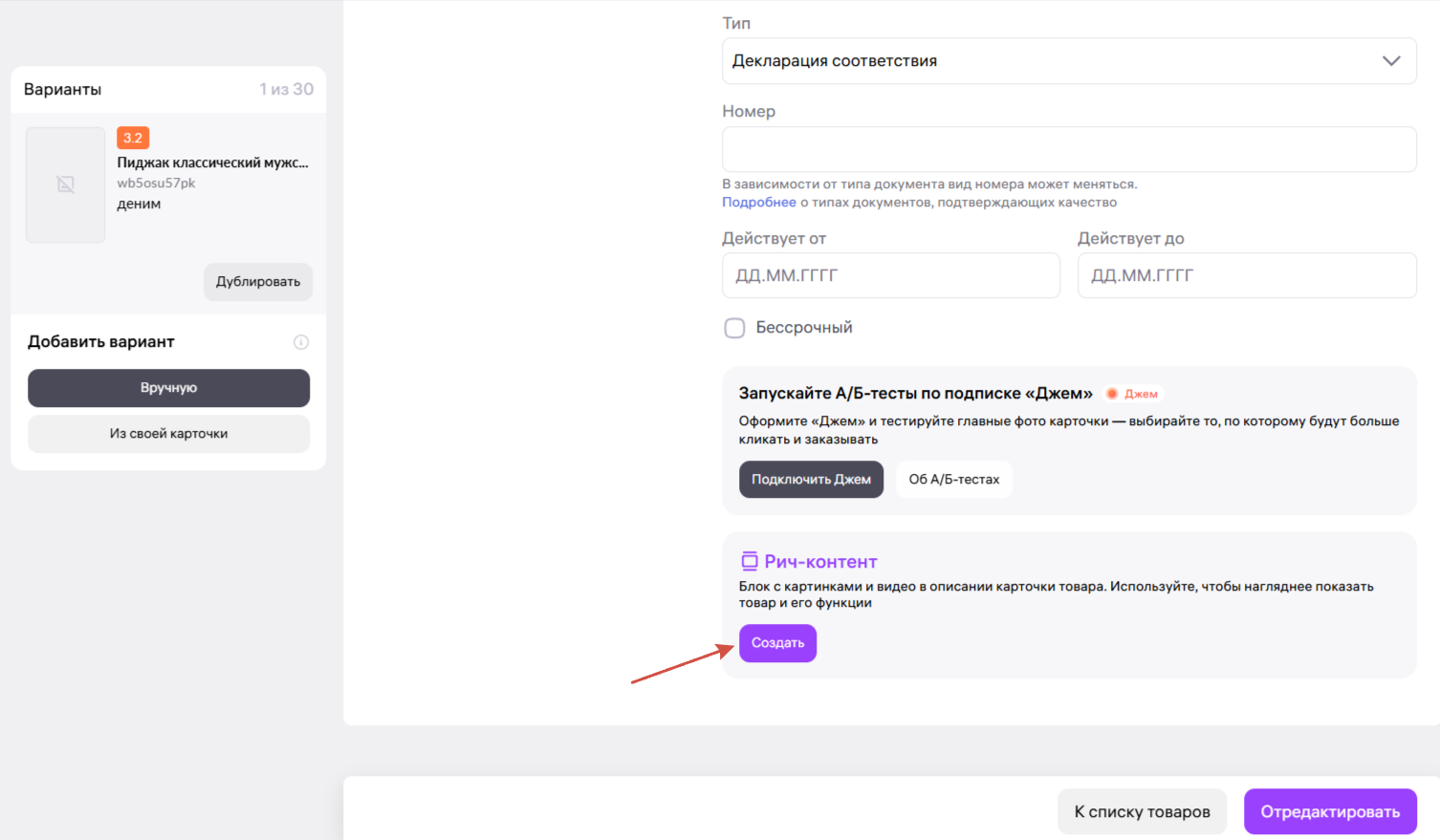
В редакторе сперва нужно загрузить обложку, которая будет отображаться в блоке «О товаре», а далее приступать к созданию рич-контента. На выбор селлерам доступно два способа: вручную или генерация с помощью нейросети.
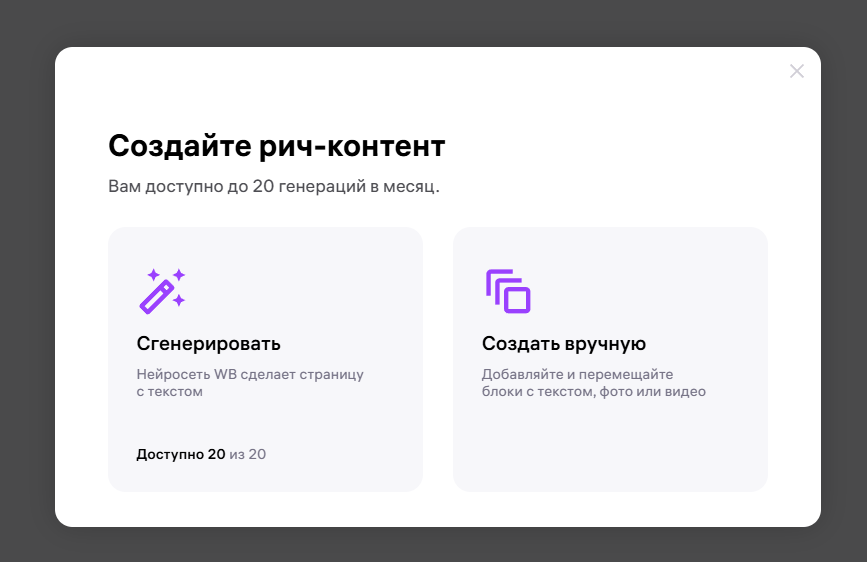
С помощью нейросети можно сгенерировать рич-контент только для 20 карточек в месяц. Для каждой карточки будет создано 10 блоков
Генерация rich-контента основывается на той информации, которую вы указали в карточке. Нейросеть для создания блоков будет использовать данные из характеристик, названия, комплектации, категории и раздела с фото.
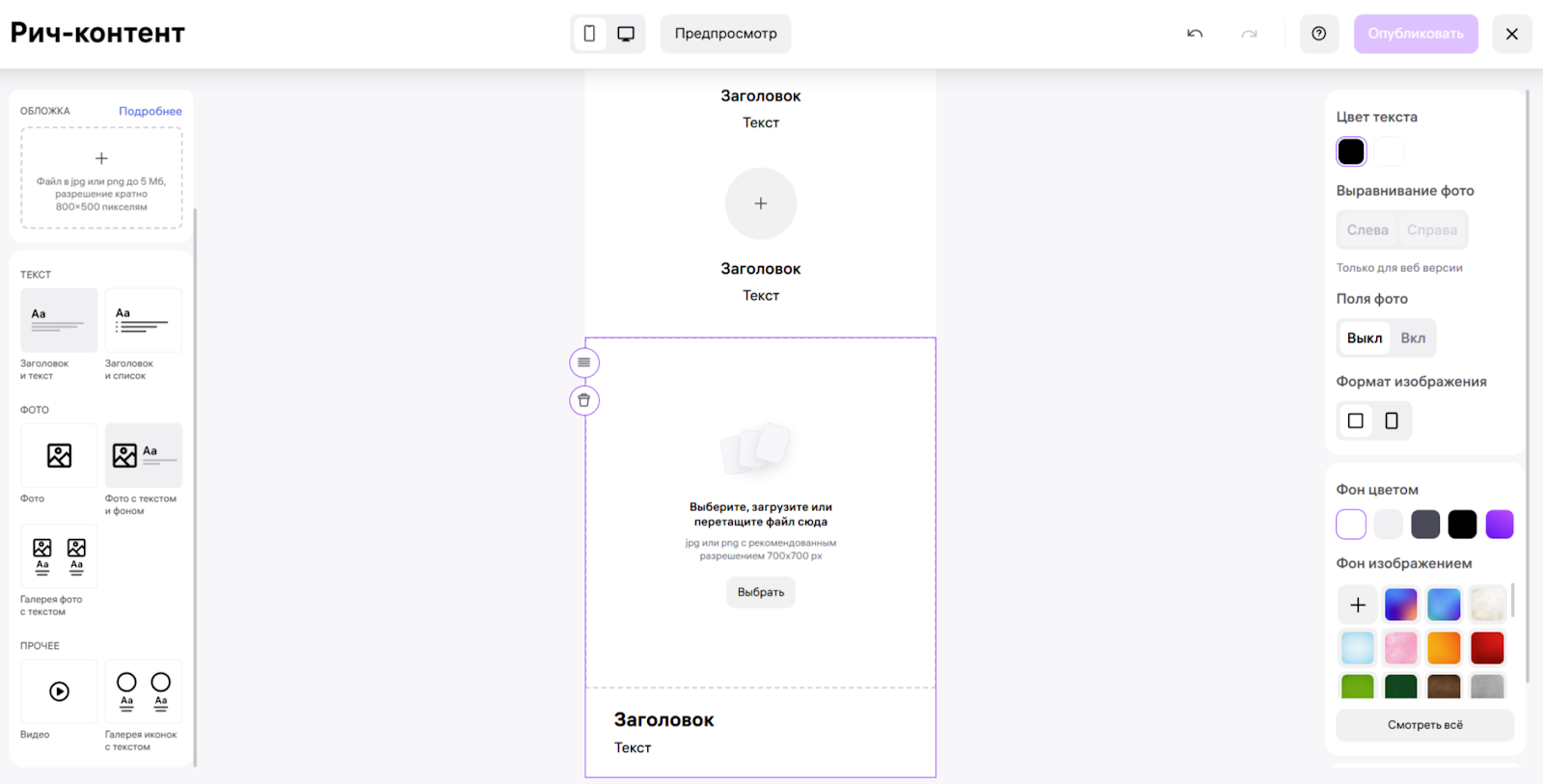
Так выглядит редактор рич-контент для создания блоков вручную
Чтобы самостоятельно создать rich-контент, выбирайте понравившиеся блоки из левого вертикального меню и перетаскивайте их мышью в центр экрана. Далее кликайте на новый добавленный объект, и справа появится новое вертикальное меню, в котором можно будет настраивать конкретный блок. После завершения редактирования нажмите на кнопку «Предпросмотр», чтобы увидеть, как будет смотреться рич-контент у покупателей с мобильных устройств и с компьютера.

Так выглядит раздел с рич-контентом для покупателей
Здесь можно найти полную инструкцию о каждом способе создания rich-контента на WB.
Оптимизация карточки товара на Вайлдберриз
Подробный гайд по SEO для карточки товара на Wildberries вы найдете в этой статье. Здесь остановимся лишь на двух важных моментах.
Подбор ключевых слов
Ключевые слова — это запросы, которые вводит пользователь в поисковую строку Wildberries. Указывайте их при заполнении карточки товара, чтобы повысить шансы на попадание в топ выдачи маркетплейса.
Собрать ключевые слова можно с помощью поисковых подсказок или по базе запросов WB, а также через специальные сервисы.
Для поиска по внутренней базе Вайлдберриз откройте личный кабинет продавца и перейдите в раздел «Аналитика» → «Популярные запросы». В строку поиска вбиваете слова и фразы, по которым потенциальные покупатели ищут ваш товар, и проверяете их частотность.
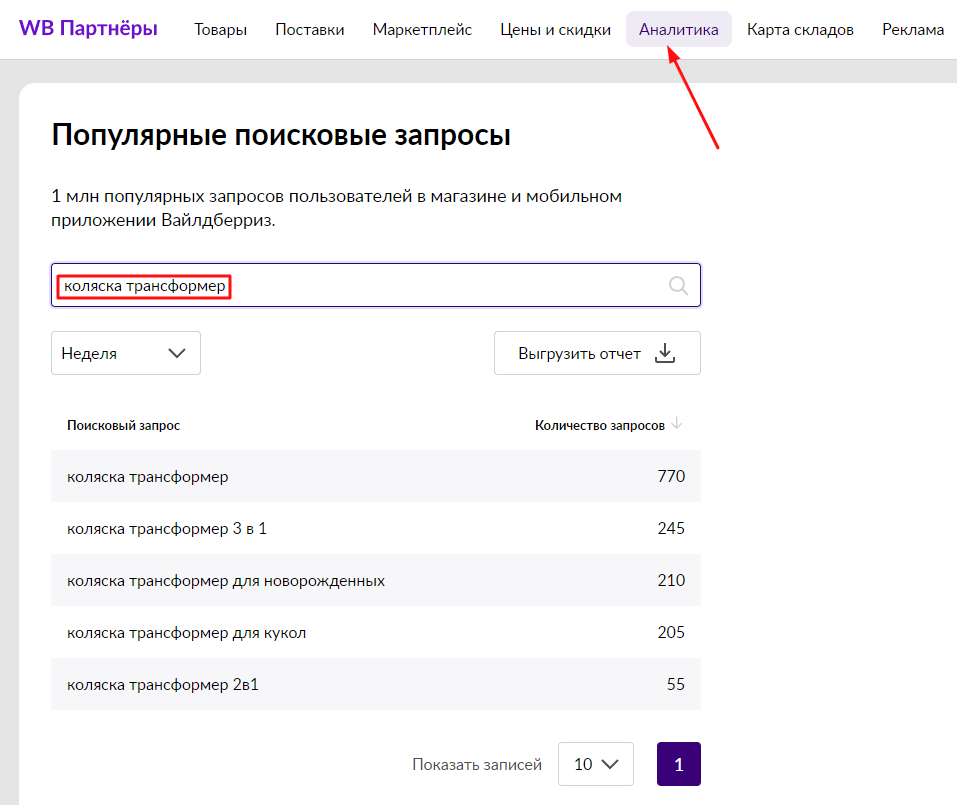
Система показывает количество запросов по выбранным ключам за последний месяц. Сохраните нужные фразы в отдельную таблицу или выгрузите весь отчет на ПК для дальнейшей сортировки и редактирования.
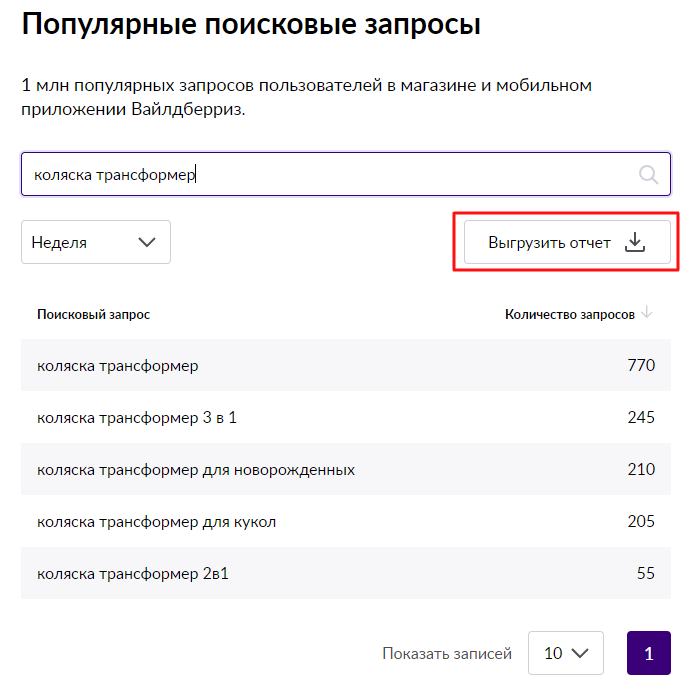
Расширить семантическое ядро можно с помощью поисковых подсказок WB. Для этого перейдите на главную страницу маркетплейса и вбейте в поиск запрос, по которому клиенты могут искать ваш товар. Например, «маска для лица».
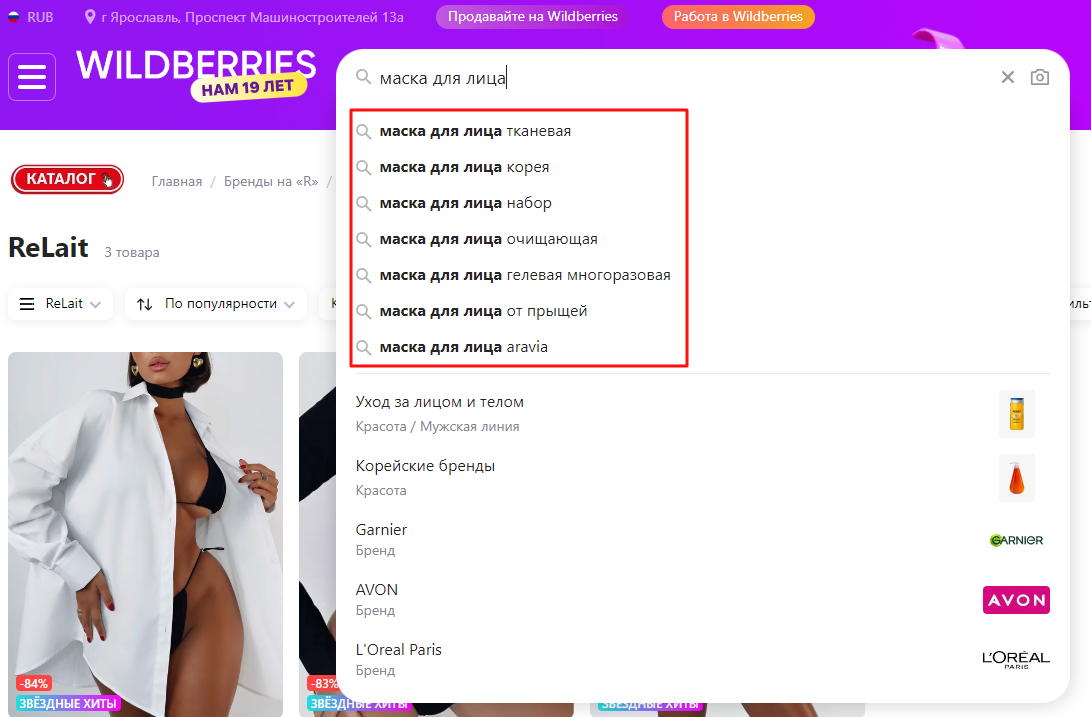
Система сразу покажет подсказки. Сохраните нужные фразы и используйте их при заполнении карточки. Главный ключ можно указать в заголовке, а второстепенные добавить в текст описания товара.
Большинство специальных сервисов основаны на базе запросов Wildberries. Поэтому их разумно использовать, когда нужен дополнительный функционал. Например, с помощью платного сервиса MPSTATS можно посмотреть не только частотность, но и количество товаров, брендов и продавцов в выдаче по нужному ключевику. Также есть возможность сортировки по выручке и средней стоимости товара.
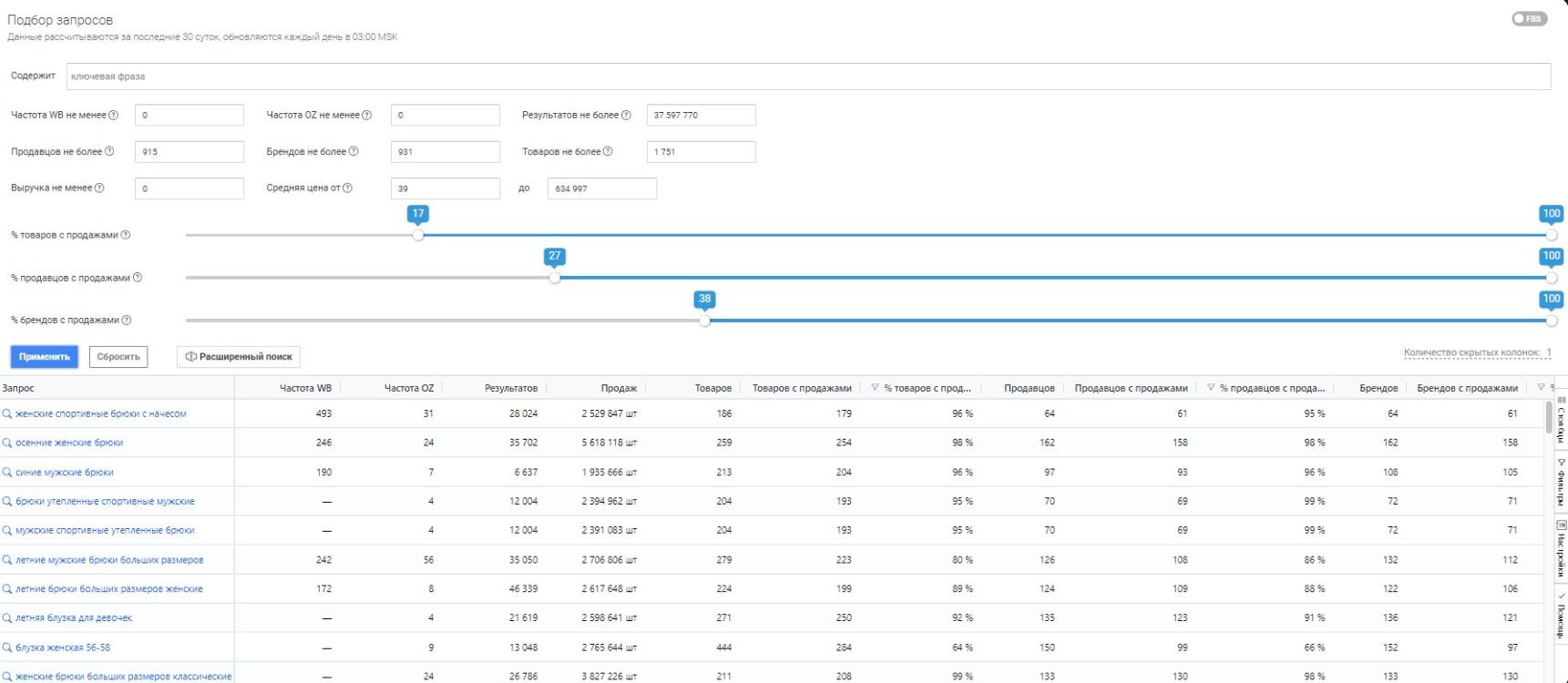
Собрать ключевые слова, связанные с вашим товаром, помогут и бесплатные сервисы — Яндекс.Вордстат и инструмент мониторинга позиций Wildberries в PromoPult.
Последний специально заточен под работу на Вайлдберриз и не только подбирает поисковые запросы, но и группирует их в кластеры, каждые несколько часов обновляет по ним позиции карточек, а также показывает по каждому товару цену, остаток на складе, рейтинг, количество отзывов и выручку.
Чтобы подобрать ключевые слова, авторизуйтесь или зарегистрируйтесь в PromoPult, выберите «Продвижение на Wildberries», далее «Мониторинг позиций»:
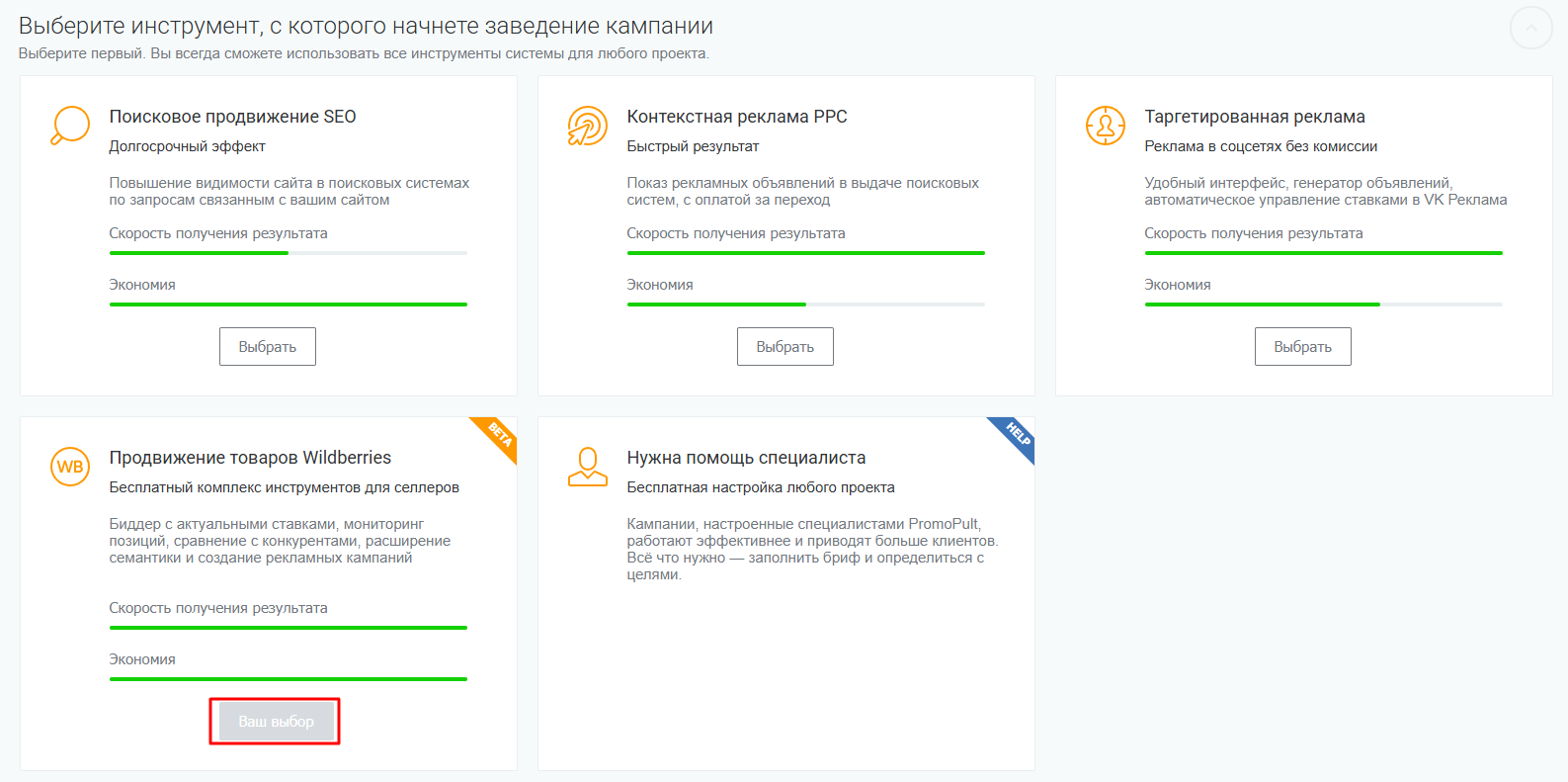
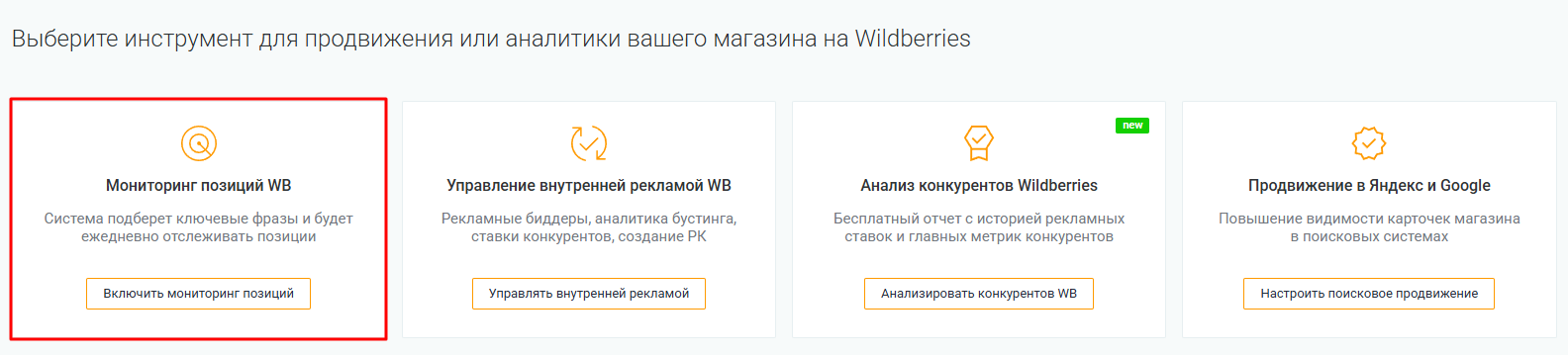
Добавьте ссылку на магазин, товары подгрузятся автоматически. Далее выберите карточки товаров, к которым необходимо подобрать ключевые слова:
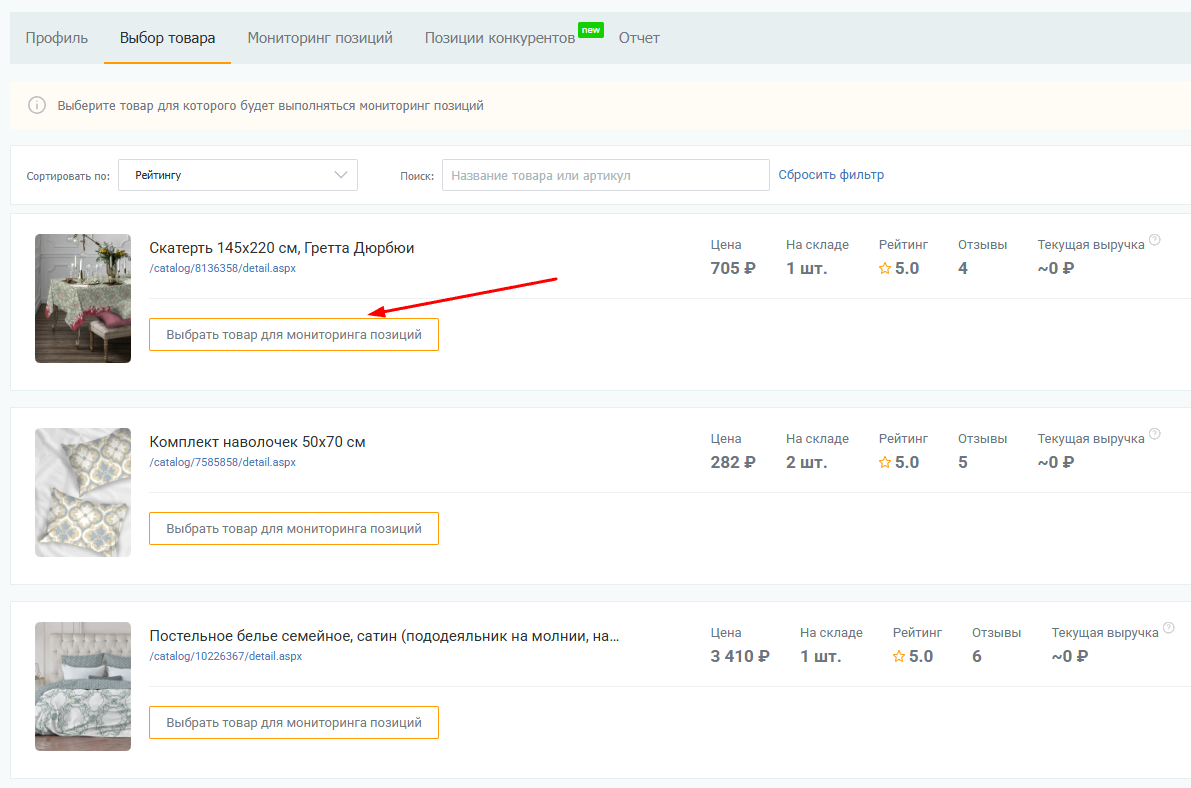
К каждой карточке инструмент за несколько секунд подберет ключевые слова с частотностью и сгруппирует их в кластеры. Для удобства их можно отфильтровать.
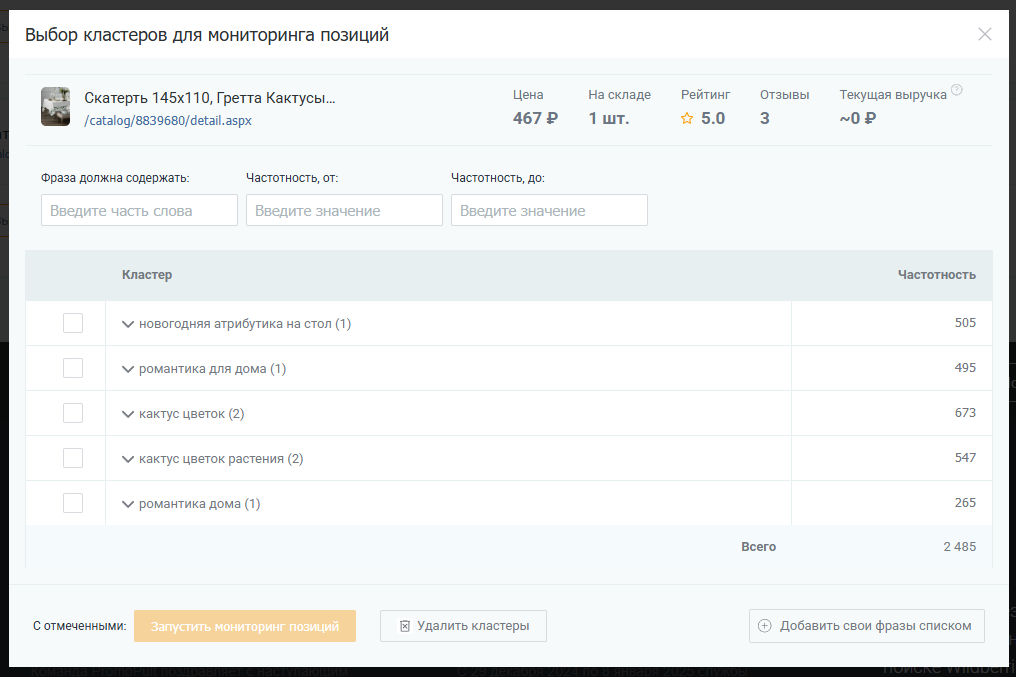
Добавьте в наименование, характеристики и описание товара наиболее частотные и релевантные ключи, чтобы показываться выше в поиске Wildberries.
Подробная инструкция по работе с инструментом «Мониторинг позиций» — здесь.
Реклама. ООО «Клик.ру», ИНН:7743771327, ERID: 2VtzqwwMSuA
Отчёт «Поисковые запросы»
Для продавцов с подпиской «Джем», в том числе с «Начальным тарифом», маркетплейс предлагает сформировать отчёт «Поисковые запросы». С его помощью можно узнать, по каким поисковым запросам покупатели находят и добавляют в корзину ваши товары. Также в выгрузке отчёта можно посмотреть на различные параметры, которые влияют на позицию карточки в поисковой выдаче.
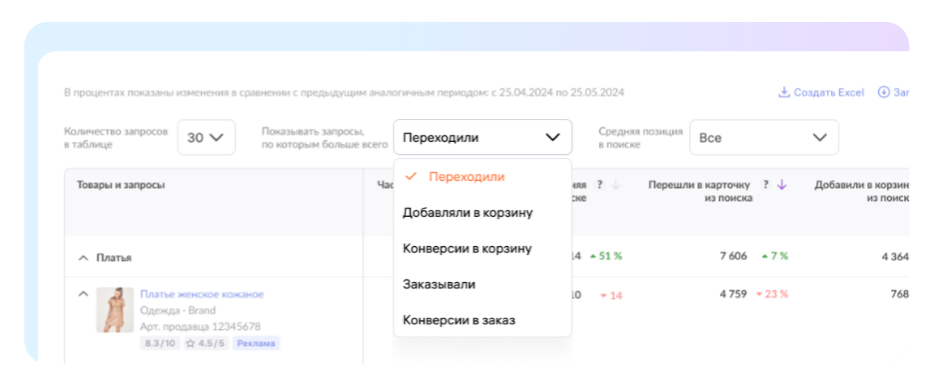
В отчётной таблице можно выбрать количество запросов и определённый фильтр для отображения статистики, например, по добавлению в корзину или переходам в карточку из поиска
Отчёт позволяет оценить показатели поисковых запросов в сравнении с конкурентами и с прошлыми периодами, а ещё изучить топ-30 запросов, включая переходы в карточку товара, добавления в корзину, заказы и конверсии. Чтобы сформировать отчёт, перейдите в раздел «Аналитика», подраздел «Аналитика продавца» и во вкладках на главной странице выберите блок «Поисковые запросы».
Блок «С товаром рекомендуют»
В этом блоке Wildberries показывает товары, которые рекомендует купить либо вместе с вашим продуктом, либо вместо него. Если не оптимизировать его должным образом, здесь будет крутиться продукция конкурентов.
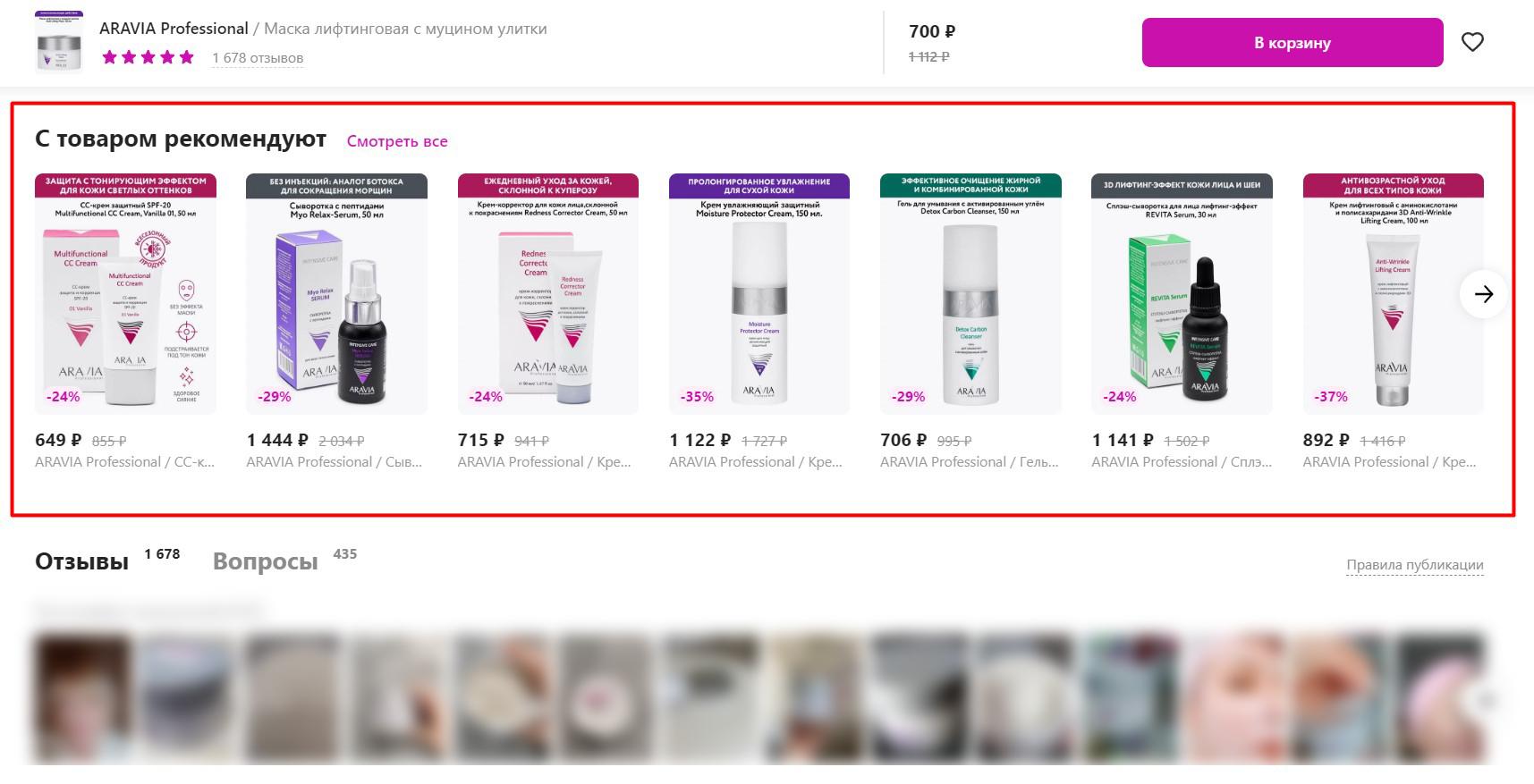
Лучше замкнуть список рекомендаций на своих товарах и не терять потенциальную прибыль от дополнительных заказов. Для этого зайдите в раздел «Товары» → «Рекомендации».
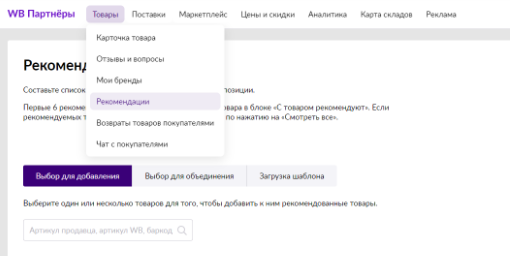
Появится список ваших товаров на Wildberries. Отметьте галочкой товар, для которого нужно добавить рекомендации, и нажмите на кнопку «Добавить подборку» ниже.
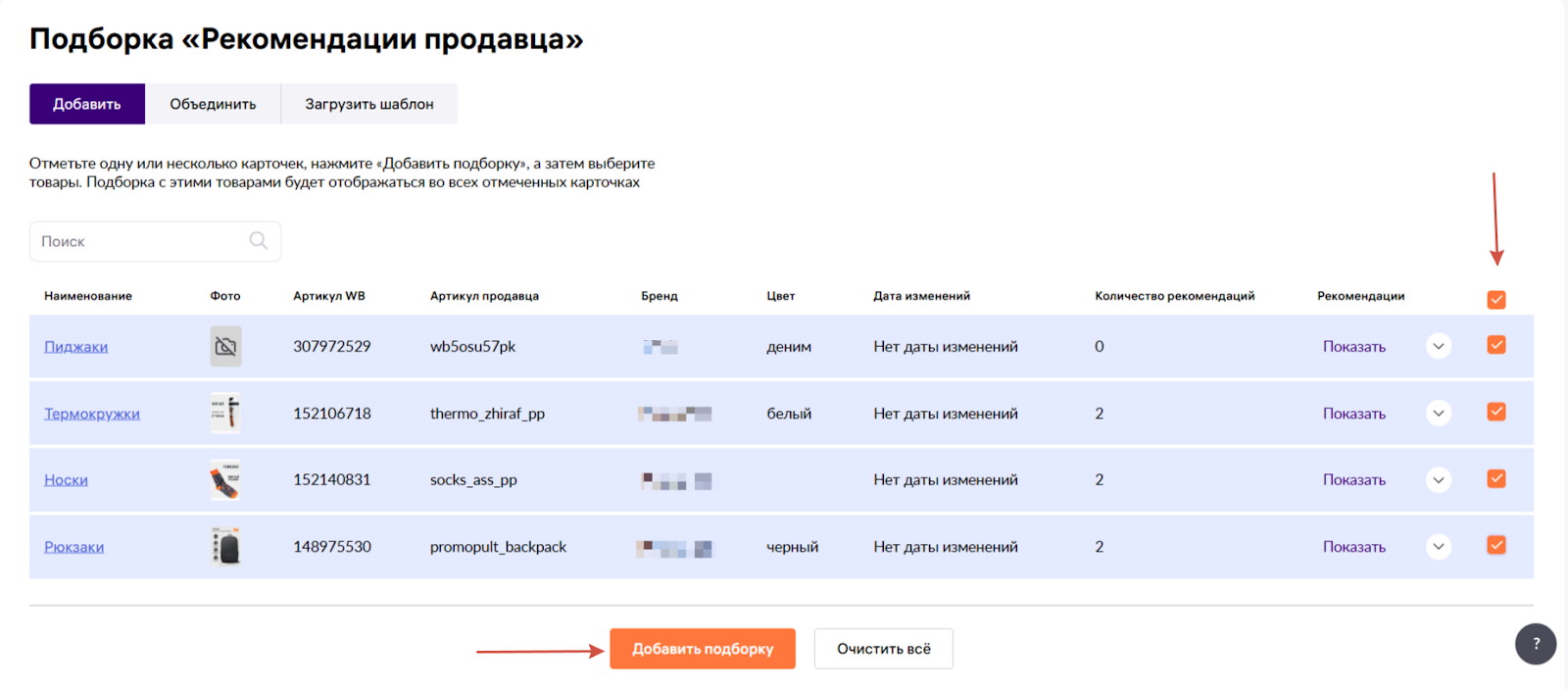
На следующей странице отметьте товары, которые должны показываться в списке рекомендованных, и нажмите на кнопку «Создать подборку». Готово.
Массово добавить рекомендации можно в разделе «Загрузить шаблон» — нужно будет скачать, заполнить и загрузить шаблон с рекомендуемыми товарами.
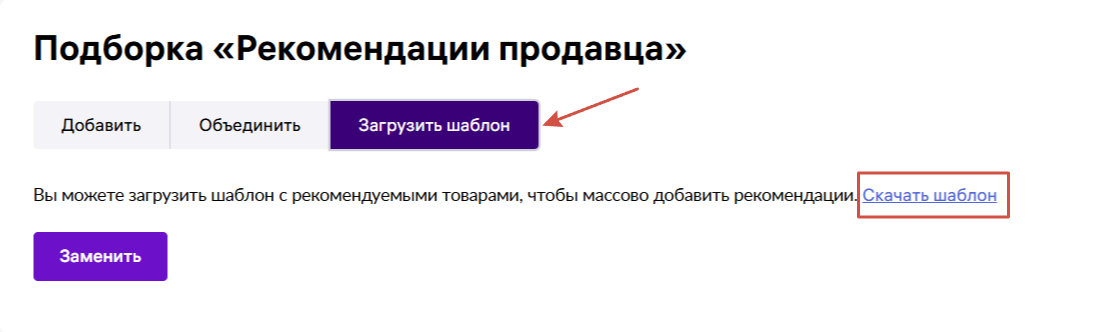
Как объединить карточки товара Wildberries в одну
Зачем нужно объединять карточки
Поставщик может продавать один и тот же товар, но разных расцветок и размеров. Конечно, можно создать отдельную карточку для каждого такого изделия. Но это лишние временные и трудовые затраты.
Гораздо эффективнее объединить такие товары в одну общую карточку. Это удобно для покупателя — так все цвета и размеры можно посмотреть в одном месте.
При этом, в одной карточке для каждого из вариантов товара теперь будет рассчитываться свой рейтинг, даже если они различаются только цветом или размером. Ранее в одной карточке все варианты имели одинаковый рейтинг, что вводило покупателей в заблуждение.
Какие товары можно объединять
Объединить товары можно по цвету, размеру, объёму или вкусу, при этом изделия должны входить в одну категорию. Например:
- брюки одной модели, но разных цветов и размеров;
- одинаковые маски в упаковках разного объема;
- стеллажи одной формы, но разных расцветок;
- flash-накопители одной марки с разным объемом памяти.
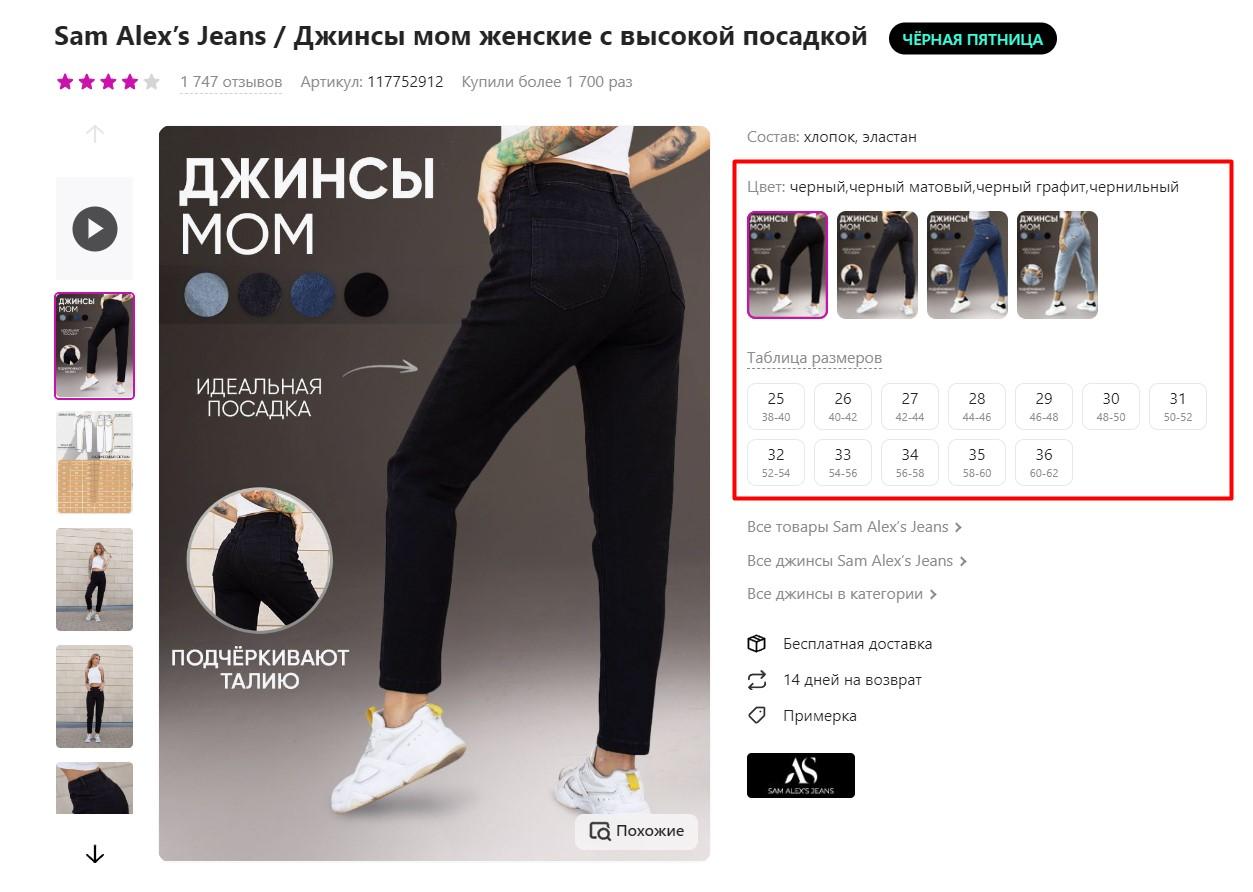
А вот собрать в одной карточке маску для волос и крем для лица уже не получится, так как это разные группы.
Инструкция по объединению товаров
Например, вам нужно сгруппировать носки разного цвета в одну карточку. Для этого на этапе заполнения карточки добавьте цвет, а для других цветов воспользуйтесь кнопкой «Добавить вариант» в левом меню. Добавьте все цвета, для каждого укажите уникальный артикул товара.
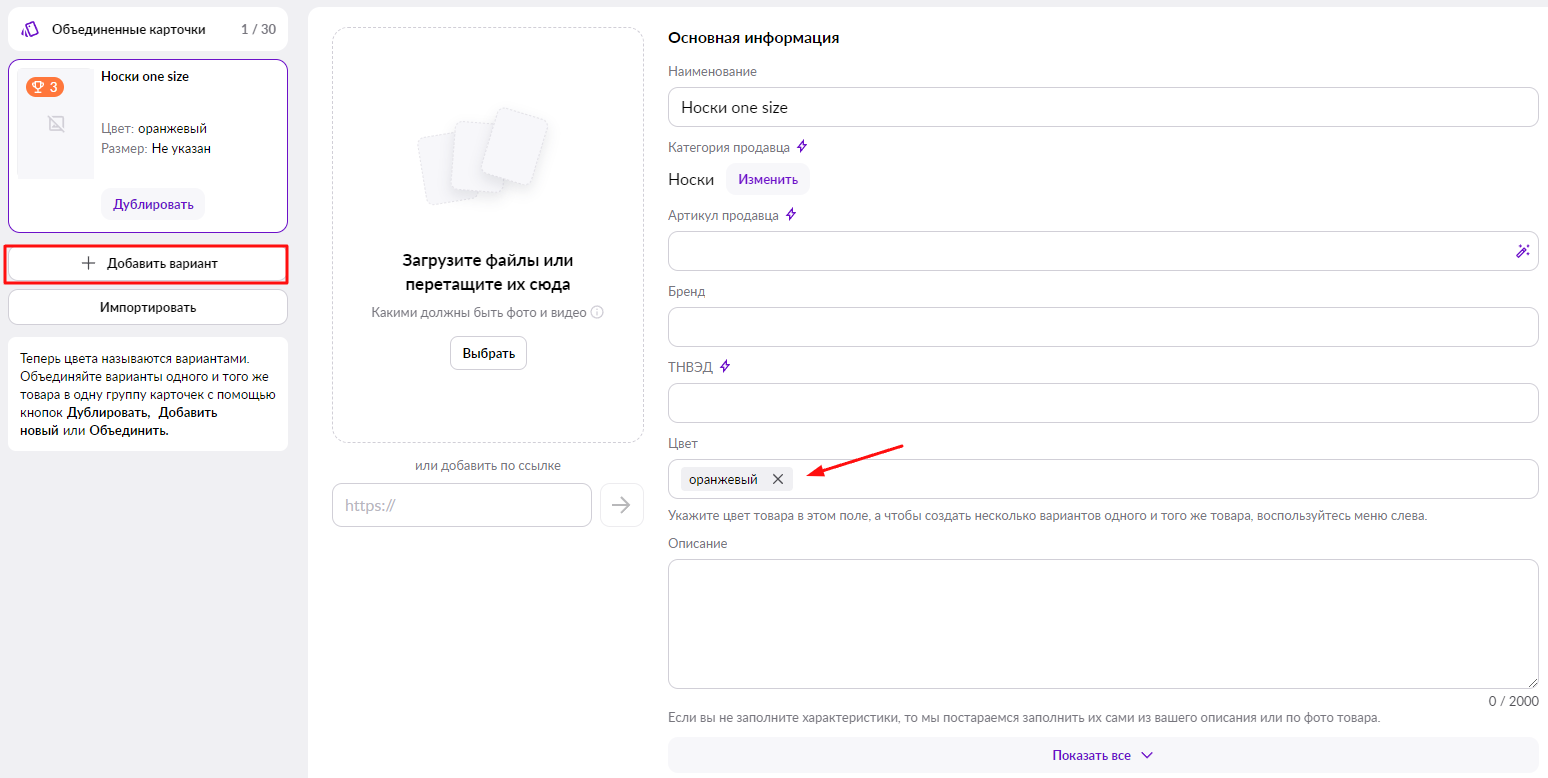
Теперь вы можете переключаться между цветами и добавлять к ним нужные размеры, если это необходимо.
Размеры можно добавить и после создания карточек через шаблон Excel. Для этого в разделе «Товары» → «Карточка товара» нажмите «Добавить» → «Размеры»:
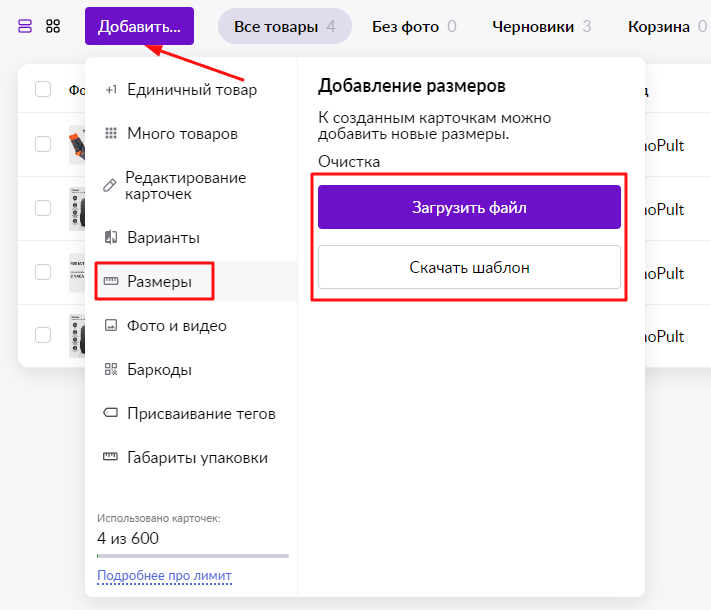
Второй вариант объединения карточек — воспользоваться кнопкой «Из своей карточки». Так вы подгрузите уже созданную карточку и объедините ее с той, которую заполняете:
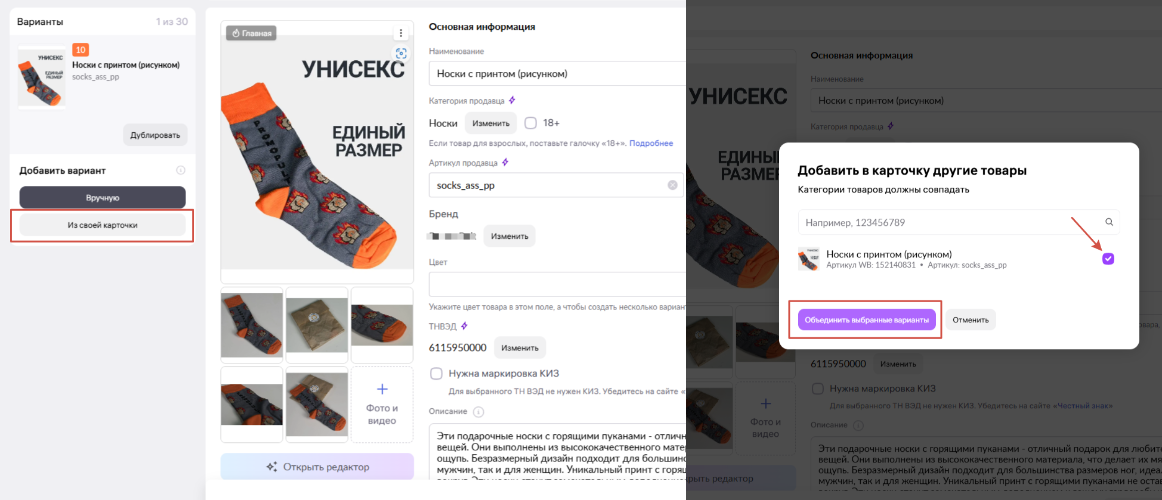
И наконец карточки можно объединять массово, когда вы создаете не единичный товар, а добавляете много товаров при помощи шаблона. Для этого отметьте нужные карточки в таблице и нажмите на кнопку «В одну карточку»:
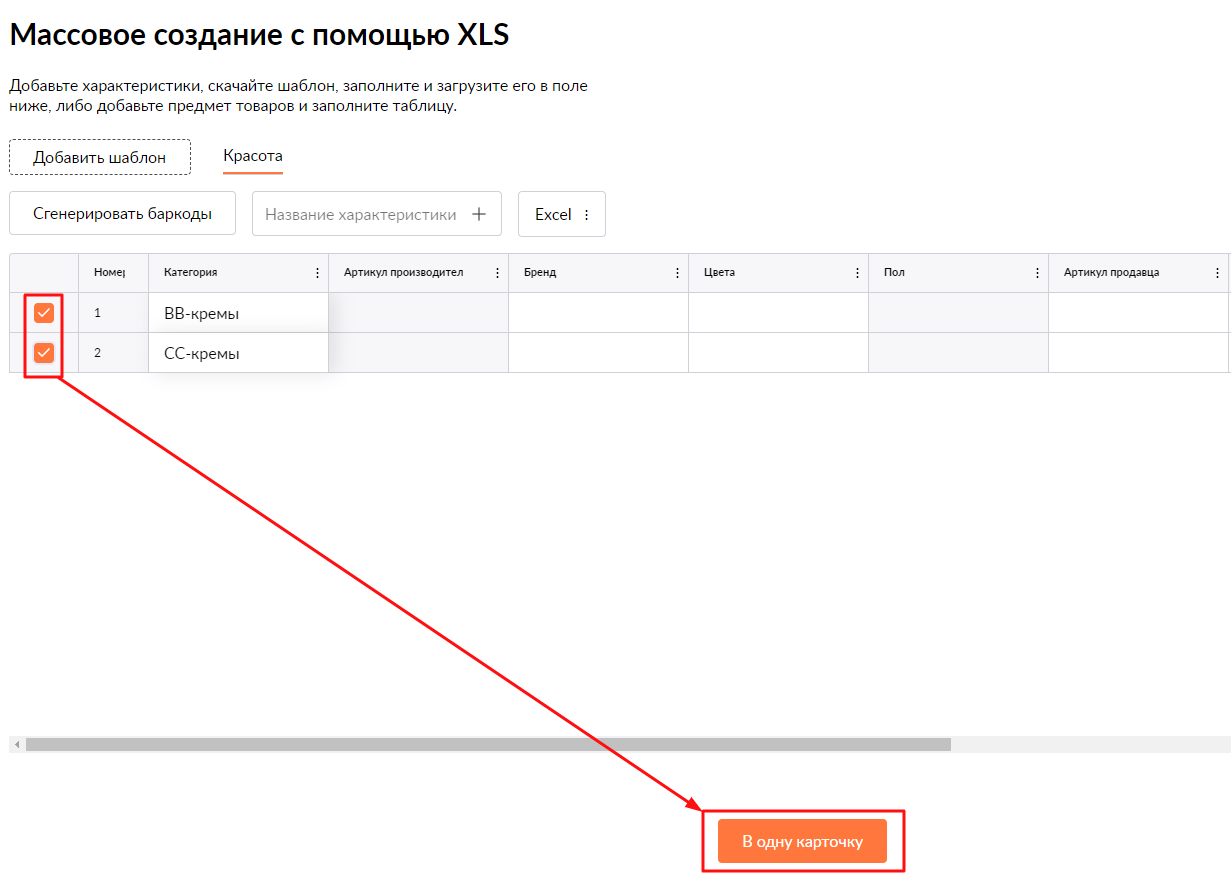
В объединенных карточках можно менять или заполнять информацию одновременно. Для этого включите опцию дублирования вверху блока с основной информацией и настройте нужные вам параметры:
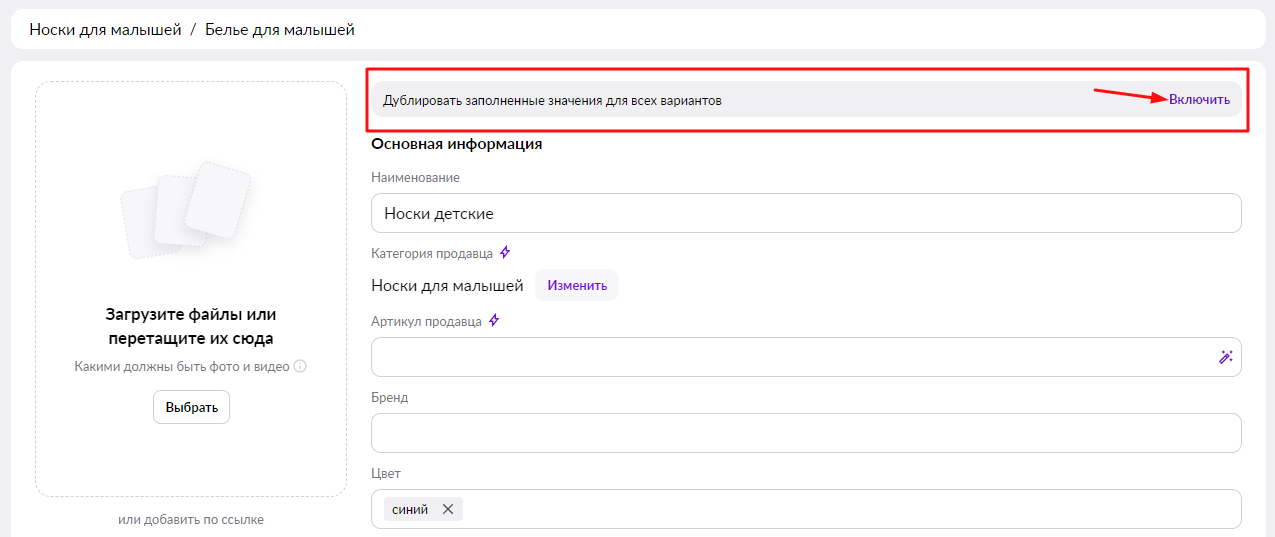
Как изменить данные в карточке товара
Карточки товаров можно редактировать и удалять. Для этого в списке товаров нажмите на соответствующие иконки:

Удаленные карточки переместятся в раздел «Корзина», при нажатии на «карандаш» откроются доступные поля для редактирования.
Важно: цены в карточках можно отредактировать только в разделе «Цены и скидки».
Данные в карточках можно изменять и массово. Для этого выберите нужные карточки и нажмите «Редактировать». «Оптом» можно и перенести неактуальные карточки в корзину.
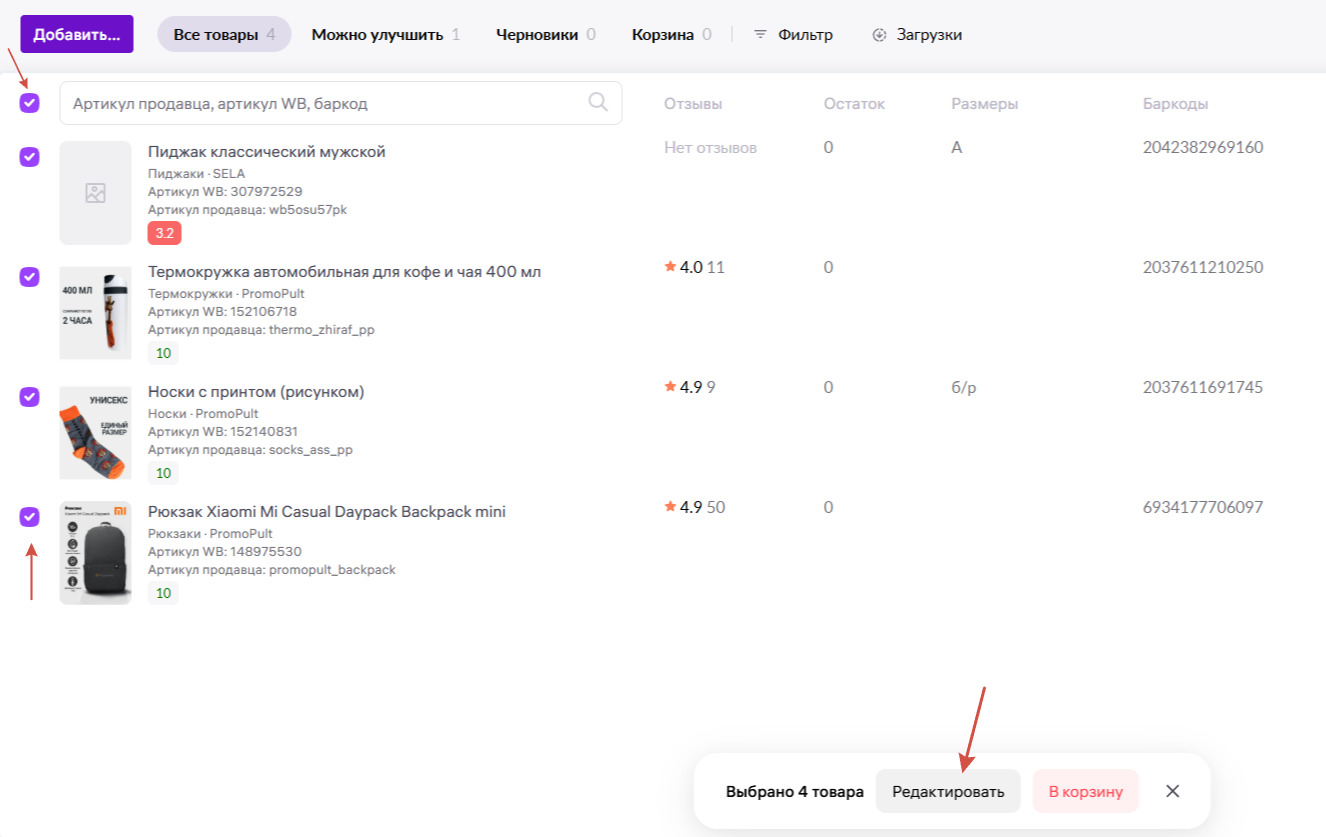
Далее внесите изменения прямо в ячейках таблицы или через файл Excel.
Функционал массового редактирования карточек через шаблон Excel доступен также в разделе «Карточка товара» при клике на кнопку «Добавить»:
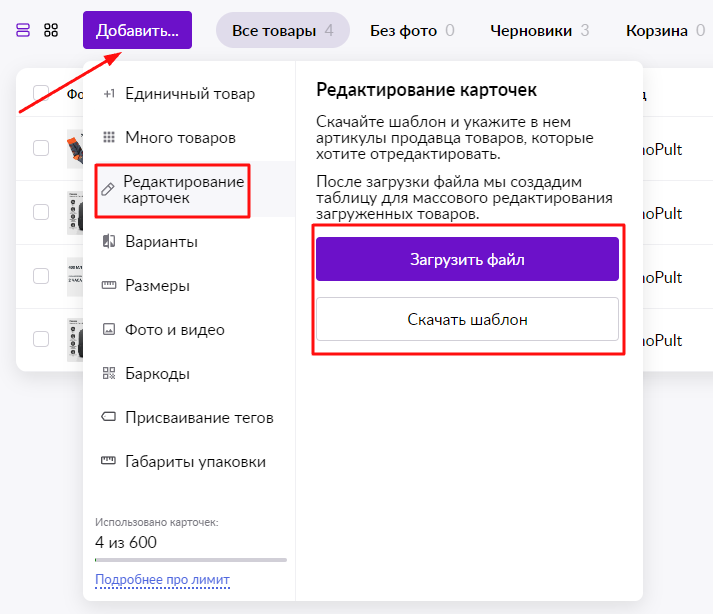
5 советов, как создать продающую карточку товара
- Используйте SEO-запросы в названии товара и разделе «Описание». Правильно подобранные ключевые слова поднимут товар в топ выдачи не только внутри маркетплейса, но и в поисковых системах.
- Добавляйте фотографии и видео в хорошем качестве. Размытые изображения оттолкнут покупателя и вызовут сомнения в надежности поставщика. Дополнительно используйте инфографику и rich-контент.
- Не указывайте слишком высокую цену с целью поставить скидку 90-95%. Такая маркетинговая уловка легко вычисляется покупателями и может вызвать отторжение и недоверие к продавцу.
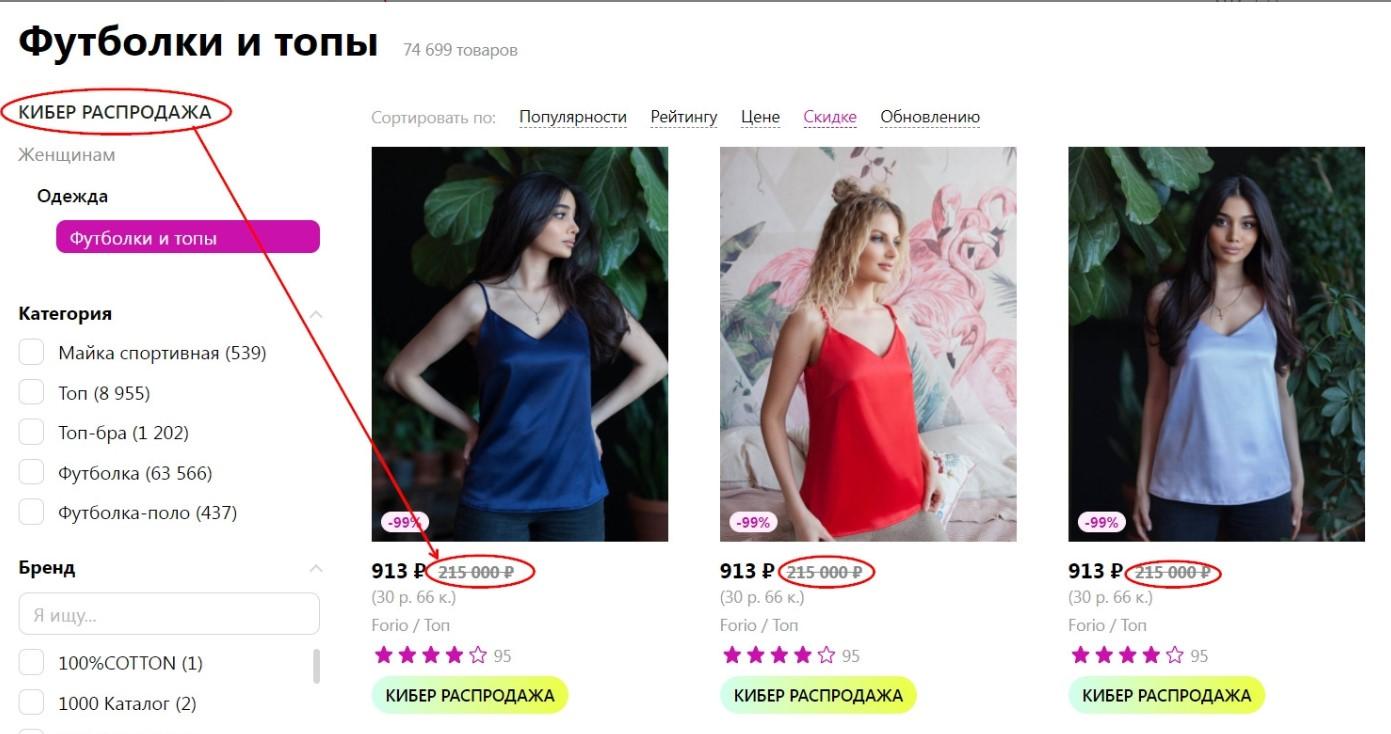
- Указывайте габариты товара на фото, так как многие пользователи ищут изделие определенных размеров. Например, на изображении ниже показаны высота и ширина рюкзака. Это позволяет сразу оценить его вместительность.
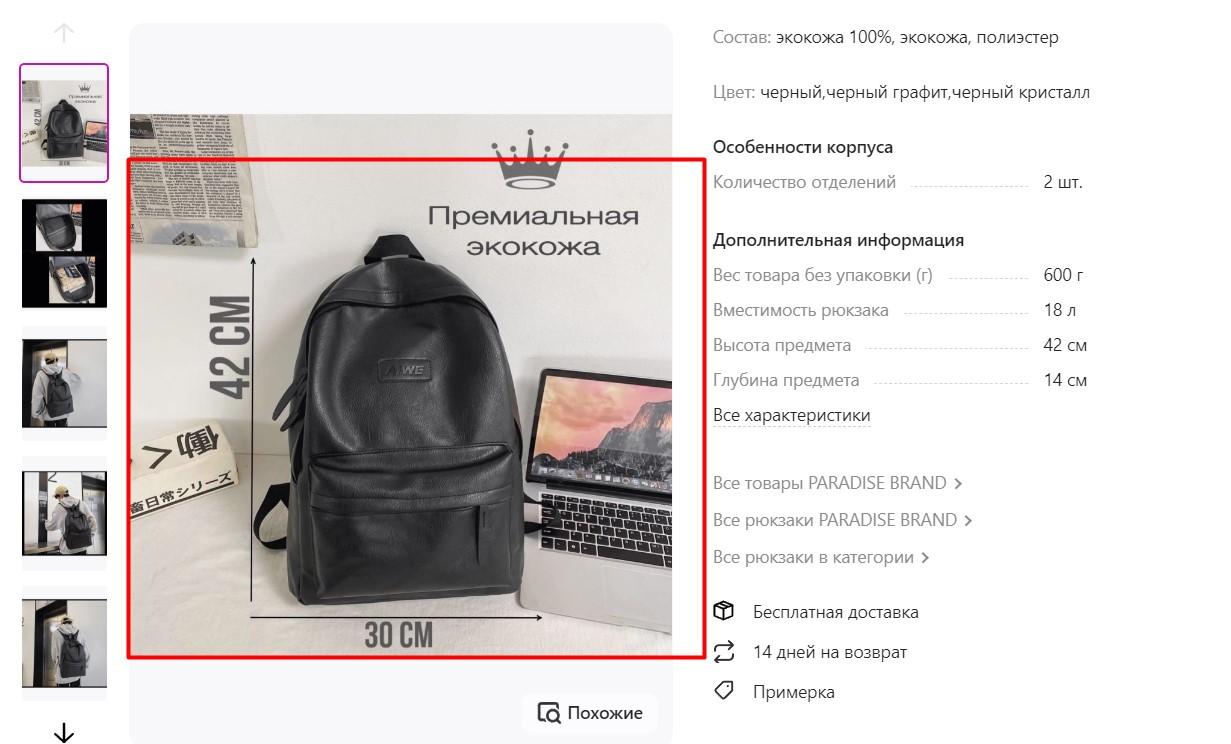
- Пользуйтесь доступными инструментами по подписке «Джем», чтобы улучшить конверсию, оптимизировать карточку и увеличить продажи. С «Начальным» тарифом доступны отметки на фото — теги, инструмент «Фотостудия», отчёт «Поисковые запросы». Плюс можно настроить автозапуски видео и провести А/Б тесты главных фото из карточек.
Правильно заполненная и оптимизированная карточка повышает шансы на успешные продажи. Указывайте все доступные характеристики, добавляйте рекомендации, экспериментируйте со скидками, пользуйтесь инструментами «Джема» и не забывайте об аналитике. Все это поможет получить максимум прибыли на Wildberries.
На крупных маркетплейсах за внимание покупателей борются тысячи продавцов. Один из способов его привлечь — ярко оформить карточки товаров. Если получилось выделиться среди остальных магазинов на платформе, шанс очередной покупки увеличивается в разы.
Рассказываем, как создать и оформить карточку товара на «Вайлдберриз».
Академия Calltouch
Как продвигаться на маркетплейсах
Выбирайте юнит и смотрите. Все просто
и прозрачно, без вступительных экзаменов
и встроенных покупок.
Подробнее
Как создать и заполнить карточку товара на Wildberries
Зайдите в личный профиль продавца на Wildberries и в разделе меню «Товары» выберите «Карточка товара NEW». Затем кликните на «Добавить». Введите артикул и добавьте фото.
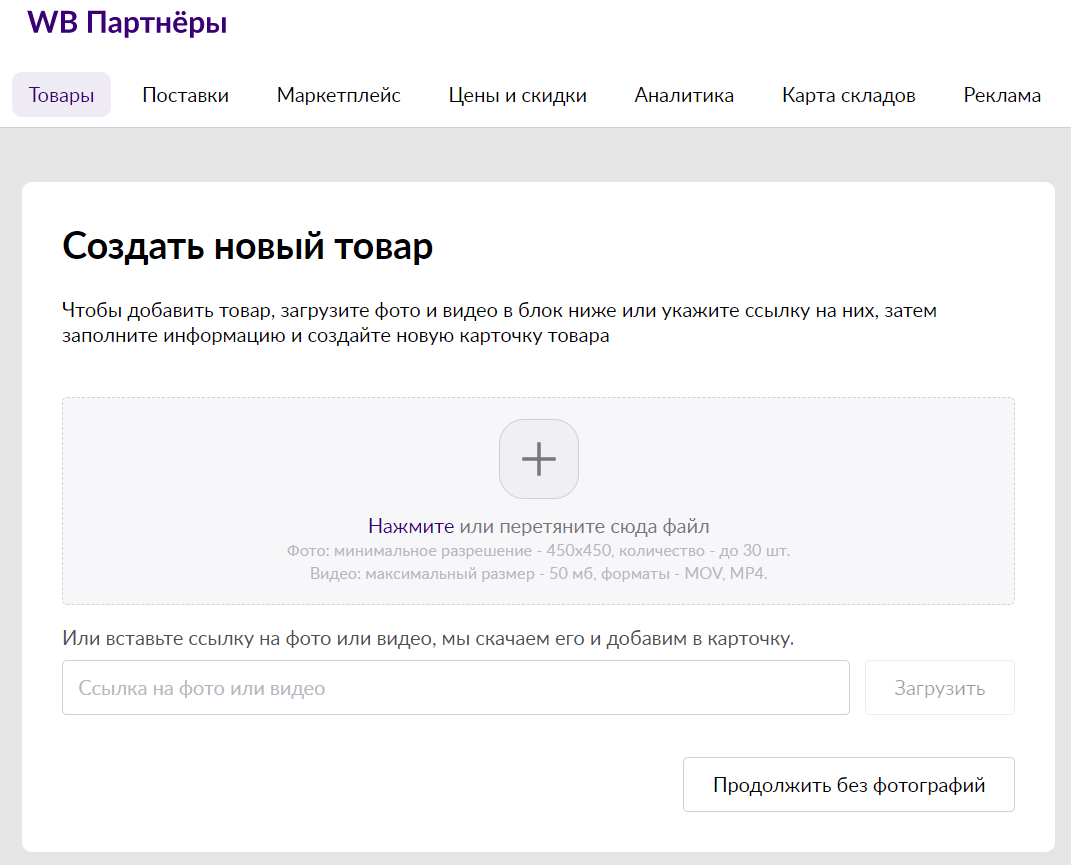
Укажите наименование товара, бренд, страну производства, комплектацию и другую информацию. Поля для заполнения отличаются в зависимости от продукта, поэтому рассмотрим основные:
- Название. Часто подбирается автоматически, но лучше скорректировать его вручную, чтобы сделать более релевантным. Важно, чтобы оно соответствовало вашему предложению, поскольку если название товара не коррелирует с запросом, который посетитель ввел в поиске Wildberries, он покинет карточку.
Поэтому если вы продаете льняные сумки для покупок, так и указывайте: «сумка/льняная/женская/шоппер/100% лен». Это более информативное название товара, чем просто «сумка женская текстильная».
Полезно добавить в название ключевое слово, которое поможет поисковой системе маркетплейса вывести покупателю именно ваш товар.
Используйте не больше 100 символов и не добавляйте одни и те же слова несколько раз.
- Бренд. Не пытайтесь добавлять выдуманные торговые марки, лучше кликните на «Нет бренда». Если покупатель решит поискать в сети упоминания о несуществующей ТМ и, естественно, ничего не найдет, он может засомневаться в качестве и отказаться от покупки.
- Страна производства. Выберите из списка или укажите вручную. Пользователям важно знать, где был произведен товар, поэтому обязательно предоставьте им эту информацию.
- Комплектация. Укажите каждый элемент набора. Если товар единичный, комплектацию все равно придется прописать. Например, для обычной сумки подойдет такой вариант:
- Дополнительные поля (вес, длина, высота, материал, модель и прочие). Заполните эти пункты максимально подробно — ваши товары будут лучше ранжироваться. Важно точно указать габариты упаковки. От них зависят стоимость логистики и хранения.
- Фото и видео. Сделайте четкие информативные снимки разрешением 900*1200 px, которые наглядно демонстрируют преимущества товара. Следите, чтобы соотношение сторон было 3:4 и их размер не превышал 8 000 px. Допустимые форматы — JPG и PNG.
Видео позволяет показать выгоды от использования товара и важные нюансы — например как именно направить поток воздуха фена, чтобы волосы перестали пушиться.
Ролик должен быть размером до 50 Мб, разрешением в диапазоне 720–1920р, не превышать по продолжительности 3 минут. Допустимые форматы — MOV и MP4.
- Цена. При ее формировании учтите комиссию маркетплейса, затраты на логистику, хранение. Новички на платформе обычно устанавливают низкие цены на товары, а потом постепенно их поднимают. По мере увеличения объема продаж стоимость можно будет увеличить. Также учитывайте возможные скидки и акции, которые вы будете устраивать в будущем, чтобы привлечь покупателей и не уйти в минус.
В отдельных случаях сама платформа обязывает всех без исключения продавцов предоставить скидку на ту или иную группу товаров. Скидки на отдельные категории товаров могут доходить до 50%. Вы можете отказаться от участия в общей акции, но это повлечет за собой увеличение комиссии маркетплейса на период действия акции.
- Описание. Здесь нужен простой цепляющий текст. Укажите ключевые характеристики продукта, его предназначение и выгоды от использования. Допустимый объем составляет 1 000 символов — используйте его по максимуму. Указывать теги и ссылки запрещено.
Чтобы обеспечить хорошую индексацию, добавьте ключевые слова и постарайтесь органично вписать их в текст.
Чтобы сформировать пул запросов, составьте семантическое ядро карточки товара. Для этого можно использовать обычный бесплатный сервис вроде Wordstat. Отберите максимум запросов с указанием частотности, удалите лишние и оставшиеся разбейте на кластеры — группы связанных запросов, которые соответствуют одинаковым покупательским намерениям.
Высокочастотные запросы помогают карточке лучше ранжироваться в поиске, а низкочастотные позволяют выделиться в числе конкурентов.
Для отдельных категорий товаров количество найденных ключевых слов значительно превышает объем, который можно органично ввести в одно описание без переспама. В этом случае постарайтесь их максимально объединить и добавить хвосты. Например, не просто «офисное кресло», а «офисное кресло с подлокотниками и регулируемым углом наклона спинки».
Вводите ключевые слова так, чтобы они органично смотрелись в тексте и не бросались в глаза. Оптимальное количество запросов на одно описание — 3–5 штук.
Если вы хотите использовать максимум ключевых слов, увеличьте количество карточек для аналогичных товаров — например для разных цветов или размеров одной и той же модели платья.
- Состав. Если материалов несколько, их обычно указывают в процентном соотношении. Для некоторых товаров система предлагает подсказки.
- Рекомендации. Заполните этот раздел после того, как создадите карточку товара. Сюда можно добавить до 20 позиций. Пользователи увидят только 6 из них. Обратите внимание, что это должны быть товары собственного бренда. Если рекомендуемый товар закончится, в карточку автоматически подгрузится следующий по списку.
Обязательно заполните этот раздел, иначе вместо товаров из вашего магазина маркетплейс будет предлагать продукцию конкурентов.
Порой конкуренты напрямую мешают вести бизнес. Популярный метод — спам-накрутка звонков. Ожидать такого можно и от ненадежных подрядчиков или непроверенных рекламных платформ. Фрод-атаки наносят урон бюджету и отнимают у сотрудников рабочее время. Защититесь от нецелевых обращений с помощью сервиса Антифрод Calltouch. Система определяет сомнительные звонки и отображает их количество в отчетах.
Антифрод
Защититесь от спама
и некачественных звонков с рекламы
Защититесь от спама и некачественных звонков
с рекламы
Подробнее
Содержание карточки напрямую влияет на окончательное решение покупателя. Чем качественнее фото товара и подробнее описание, тем проще будет заказчику сделать выбор в пользу вашей продукции. На это потребуется время, однако трудозатраты оправдаются. Если оформить карточку неправильно, могут начаться проблемы вплоть до блокировки аккаунта.
Как редактировать после добавления
Редактирование может понадобиться из-за жалоб пользователей или по требованию площадки. Однако наиболее распространенная причина — необходимость изменения характеристик или стоимости товара.
Зайдите в «Товары» — «Карточки товаров» и выберите нужную двумя кликами. Доступно изменение всех параметров, кроме артикула. После редактирования основных разделов переходите к описанию. При необходимости измените текст. Для сохранения нажмите на «Отредактировать». Обновление параметров произойдет спустя несколько минут.
Советы по оформлению карточек
Придерживайтесь нескольких правил:
- Добавляйте в карточку все характеристики товара.
- В описании дополнительных параметров используйте ключевые фразы из запросов вашей ЦА.
- Заранее обдумайте возможные вопросы от покупателей и ответьте на них в описании.
- Не копируйте креативы конкурентов.
- Заранее изучите требования площадки.
- В случае с наборами всегда проверяйте, верно ли вы указали комплектацию.
- Не экономьте на подготовке изображений для карточки и продающего текста.
- Установите приложение WB Partner, чтобы в любой момент редактировать карточки товаров со смартфона или планшета.
Не все маркетинговые каналы одинаково эффективны. Сквозная аналитика Calltouch поможет распознать те, которые лишь расходуют бюджет и не помогают привлекать целевой трафик. Сервис подготовит удобные отчеты, подскажет, какие рекламные каналы окупаются, а от каких стоит отказаться уже сегодня. Все маркетинговые расходы станут прозрачными, что позволит вам оптимизировать бюджет.
Сквозная аналитика
Оценивайте эффективность всех рекламных кампаний в одном окне от клика до ROI
Вкладывайте в ту рекламу, которая приводит клиентов
Подробнее
Распространенные ошибки при работе с карточками
Наиболее частые ошибки, которые мешают в продвижении товаров:
- Не добавлены или плохо подобраны ключевые слова.
- Неинформативные фото.
- Некачественный контент или его слишком мало.
- В описании обычный текст вместо продающего — не указаны ключевые преимущества товара, выгоды от приобретения.
- Присутствуют признаки спама — явно преувеличенные достоинства, слова «высококачественный», «самый лучший», «высочайшего качества». При этом объективное подтверждение громким эпитетам отсутствует.
- Описание и фотографии не соответствуют действительности.
- Неконкурентоспособная цена.
Некоторые ошибки только кажутся незначительными. Если не исключить этот комплекс недочетов, карточка не будет работать.
Пример продающих фотографий в карточке товара на Wildberries
У каждого изображения своя цель. Первая фотография должна быть наиболее информативной — именно она привлекает внимание покупателя, побуждает его перейти в карточку и изучить характеристики. На ней важно показать товар целиком и продемонстрировать преимущества, перечисленные в описании.
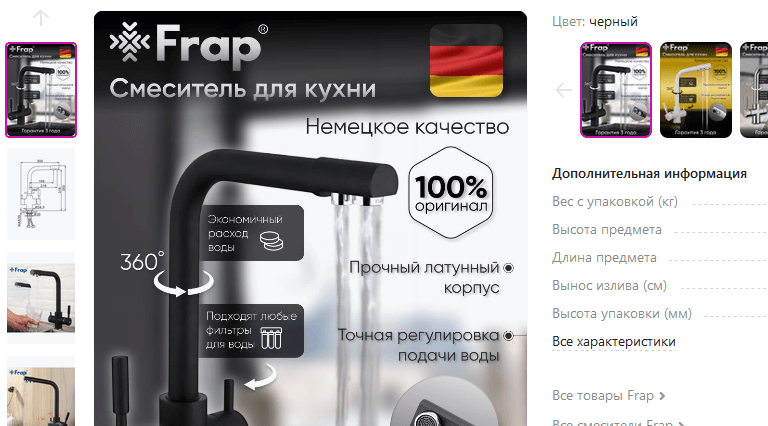
На втором изображении наглядно продемонстрированы характеристики. Подобные схемы уместно использовать для любых устройств. Они будут различаться по содержанию, но принцип один и тот же — показать, из чего состоит товар. В нашем примере на втором изображении показана конструкция смесителя. А если вы продаете, например, утюги, то с помощью такой схемы можно показать покупателю, где находятся резервуар для воды, водяное сопло и кнопка для разбрызгивания, регулятор пара и другие функциональные элементы.
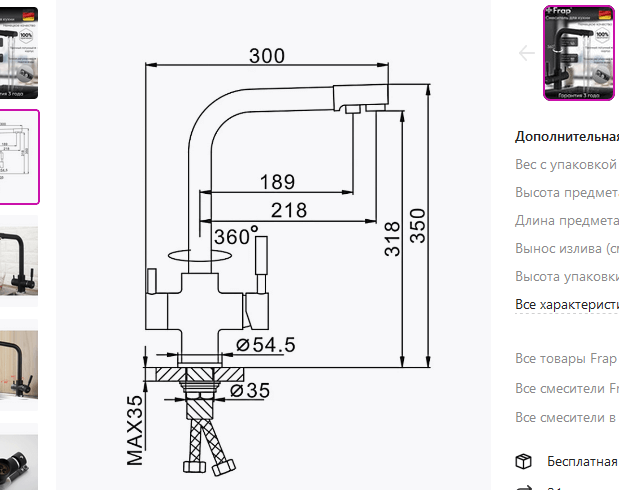
Разумеется, выкройку платья потенциальному покупателю демонстрировать не нужно. В этом случае просто сделайте фотографии модели в разных ракурсах, чтобы посетитель получил исчерпывающее впечатление, как изделие выглядит с разных сторон. Обязательно покажите крупным планом декоративные элементы.
Следующее изображение показывает товар в действии. Пользователь видит живые кадры, которые еще больше подталкивают к решению о покупке.
Покажите, насколько интенсивно и ровно льется струя воды из смесителя, какое гладкое и однородное фруктовое пюре можно сделать с помощью блендера, как эффектно выглядит вечернее платье в соответствующей обстановке.
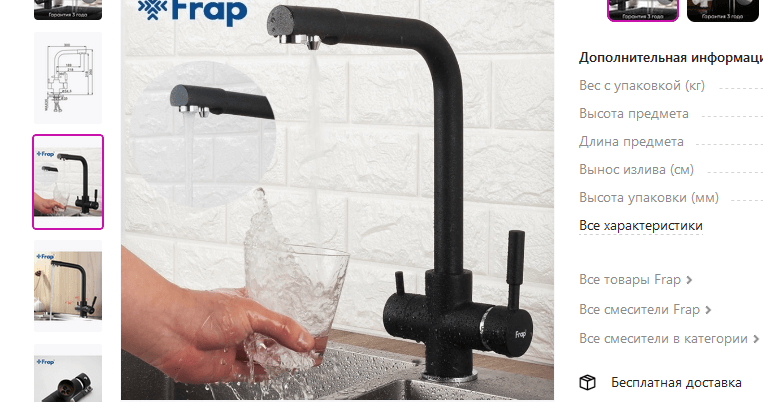
Количество фотографий зависит от ниши — всего можно загрузить до 30 штук, но в любом случае их не должно быть слишком мало. Оптимальное количество — 5–10 фото в одной карточке.
С помощью последующих изображений можно, например, проиллюстрировать уникальное торговое предложение или продемонстрировать эффект до и после использования продукта.
Коротко о главном
- Создание карточки товара на «Вайлдберриз» не вызывает затруднений. И, напротив, ее оформление требует времени и финансовых затрат на подготовку фото, продающего текста и УТП.
- Заполняйте карточку максимально подробно, с использованием ключевых слов, но при этом не спамьте.
- Добавляйте качественные и информативные изображения, заметные на фоне тех, что используют ваши конкуренты.
- Чтобы не получить бан, заранее ознакомьтесь с правилами WB и не вводите в заблуждение покупателей. Проверяйте все данные в карточках на точность и достоверность.

